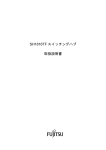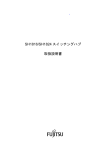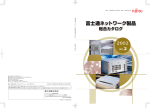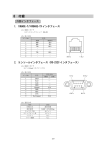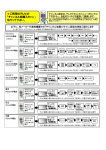Download SH4124 スイッチングハブ 取扱説明書 - ネットワーク
Transcript
SH4124 スイッチングハブ 取扱説明書 当社では、本装置の運用を理由とする損失、逸失利益などの請求につきましては、いかなる責任も負いか ねますのであらかじめご了承ください。 本製品は、一般事務用、パーソナル用、家庭用などの一般的用途を想定して設計・製造されているもので あり、原子力施設における核反応制御、航空機自動飛行制御、航空交通管制、大量輸送システムにおける 運行制御、生命維持のための医療用機器、兵器システムにおけるミサイル発射制御など、極めて高度な安 全性が要求され、仮に当該安全性が確保されない場合、直接生命・身体に対する重大な危険性を伴う用途 (以下「ハイセイフティ用途」という)に使用されるよう設計・製造されたものではございません。お客 様は、当該ハイセイフティ用途に要する安全性を確保する措置を施すことなく、本製品を使用しないでく ださい。ハイセイフティ用途に使用される場合は、弊社の担当営業までご相談ください。 この装置の耐用年数は 6 年です。それ以降の使用は弊社にご相談ください。 この装置の修理可能期間は、製造終了後 6 年間とさせていただきます。 本装置および本取扱説明書には、 「外国為替および外国貿易管理方」に定める戦略物資関連技術が含まれて います。従って本装置および本取扱説明書を輸出する場合には、同法に基づく許可が必要とされます。な お、本取扱説明書を破棄する場合は、完全に粉砕してください。 この装置は、情報処理装置など電波障害自主規制協議会 (VCCI) の基準に基づくクラス A 情報技術装置で す。この装置を家庭環境で使用すると電波妨害を引き起こすことがあります。この場合には使用者が適切 な対策を講ずるよう要求されることがあります。 All Rights Reserved, Copyright © 富士通株式会社 2001 目次 1 はじめに ------------------------------------------------------------------------------------------------------------------------ 5 1.1 安全のために ------------------------------------------------------------------------------------------------------------- 6 1.2 取扱説明書で使用される用語など ---------------------------------------------------------------------------------11 1.3 取扱説明書の構成と内容 ---------------------------------------------------------------------------------------------12 2 装置の導入 --------------------------------------------------------------------------------------------------------------------13 2.1 各部の名称と機能 ------------------------------------------------------------------------------------------------------13 2.1.1 装置前面-------------------------------------------------------------------------------------------------------------13 2.1.2 装置後面-------------------------------------------------------------------------------------------------------------13 2.2 基本仕様 ------------------------------------------------------------------------------------------------------------------14 2.3 装置の設置 ---------------------------------------------------------------------------------------------------------------14 2.3.1 自立設置-------------------------------------------------------------------------------------------------------------14 2.3.2 19 インチラックへ取り付け ------------------------------------------------------------------------------------15 2.3.3 保守スペース-------------------------------------------------------------------------------------------------------15 2.4 装置の立ち上げ ---------------------------------------------------------------------------------------------------------16 2.4.1 10BASE-T/100BASE-TX ポートの接続-----------------------------------------------------------------------16 2.4.2 コンソールポートの接続 ----------------------------------------------------------------------------------------17 2.4.3 電源投入-------------------------------------------------------------------------------------------------------------17 2.4.4 立ち上げ確認-------------------------------------------------------------------------------------------------------18 2.4.5 初期設定-------------------------------------------------------------------------------------------------------------19 2.5 LED 表示------------------------------------------------------------------------------------------------------------------21 3 装置の機能 --------------------------------------------------------------------------------------------------------------------23 3.1 オートセンスとオートネゴシエーション ------------------------------------------------------------------------24 3.2 フロー制御 ---------------------------------------------------------------------------------------------------------------25 3.3 オート・パーティション ---------------------------------------------------------------------------------------------25 3.4 スパニング・ツリー・プロトコル (STP)-------------------------------------------------------------------------25 3.5 ブロードキャスト・ストーム制御 ---------------------------------------------------------------------------------26 3.6 マルチリンクイーサ ---------------------------------------------------------------------------------------------------26 3.7 ポート・モニタリング ------------------------------------------------------------------------------------------------27 3.8 VLAN----------------------------------------------------------------------------------------------------------------------28 3.9 IGMP スヌーピング ----------------------------------------------------------------------------------------------------33 3.10 ネットワーク管理エージェント機能 ------------------------------------------------------------------------------35 4 装置の操作 --------------------------------------------------------------------------------------------------------------------37 4.1 各画面の基本操作 ------------------------------------------------------------------------------------------------------37 4.2 構成定義情報 ------------------------------------------------------------------------------------------------------------37 4.3 メニュー構成と各画面の説明 ---------------------------------------------------------------------------------------42 4.3.1 Login Screen(ログイン画面) ---------------------------------------------------------------------------------44 4.3.2 Main Menu(メイン・メニュー) -----------------------------------------------------------------------------45 4.3.2.1 Configuration(装置の設定)------------------------------------------------------------------------------47 4.3.2.1.1 Configure IP Address(IP 設定) ----------------------------------------------------------------------48 4.3.2.1.2 Configure Switch(スイッチの設定) ---------------------------------------------------------------50 4.3.2.1.2.1 ADVANCED SETTINGS(高度なスイッチ設定) ------------------------------------------51 4.3.2.1.3 Configure Ports(ポート設定)------------------------------------------------------------------------52 4.3.2.1.4 Configure Slot1 Module(スロット1拡張モジュールのポート設定)-----------------------54 4.3.2.1.5 Configure Slot2 Module(スロット 2 拡張モジュールのポート設定)-----------------------56 4.3.2.1.6 Configure Port Mirroring(ポート・モニタリング設定) ---------------------------------------58 4.3.2.1.7 Configure Spanning Tree Protocol(スパニング・ツリー・プロトコルの設定)-----------59 4.3.2.1.7.1 STP Parameter Settings(スパニング・ツリー・プロトコルのパラメータ設定) ---60 4.3.2.1.7.2 STP Port Control(ポートのスパニング・ツリー・プロトコル設定) -----------------62 4.3.2.1.8 Configure MAC Address Table(MAC アドレステーブルの設定)----------------------------63 4.3.2.1.9 Configure IGMP Filtering(IGMP スヌーピングの設定) ---------------------------------------64 4.3.2.1.9.1 Configure Port-based IGMP(ポートベース VLAN 時の IGMP 設定)------------------67 4.3.2.1.9.2 Configure 802.1Q IGMP(IEEE802.1Q VLAN 時の IGMP 設定) ------------------------68 1 4.3.2.1.9.2.1 Add/Remove IGMP Control Table(IGMP 制御テーブルの追加/削除)--------- 69 4.3.2.1.9.2.2 Configure IGMP Control Table(IGMP 制御テーブルの設定)---------------------- 70 4.3.2.1.9.3 Configure Router Port(ルータポートの設定) ---------------------------------------------- 71 4.3.2.1.10 Configure VLANs(VLAN 設定) ------------------------------------------------------------------- 73 4.3.2.1.10.1 Configure Port-based VLAN(ポートベース VLAN 設定) ------------------------------- 75 4.3.2.1.10.1.1 Add a Port-based VLAN(ポートベース VLAN の追加)---------------------------- 76 4.3.2.1.10.1.2 Edit/Delete a Port-based VLAN(ポートベース VLAN の編集/削除) ---------- 77 4.3.2.1.10.2 Configure IEEE802.1Q VLANS(IEEE802.1Q(タグベース)VLAN 設定) --------- 79 4.3.2.1.10.2.1 Configure Port VLAN ID(IEEE802.1Q VLAN の PVID 設定) --------------------- 80 4.3.2.1.10.2.2 Configure Static VLAN Entry(IEEE802.1Q VLAN の登録) ------------------------ 81 4.3.2.1.10.2.3 Configure Port GVRP Settings(ポートの GVRP 設定)------------------------------ 83 4.3.2.1.11 Configure TRUNK(マルチリンクイーサの設定)----------------------------------------------- 84 4.3.2.1.12 Configure Console(コンソール設定) ------------------------------------------------------------- 85 4.3.2.2 Network Monitoring(ネットワーク監視) ------------------------------------------------------------ 86 4.3.2.2.1 Traffic Statistics(トラフィック統計) ------------------------------------------------------------- 87 4.3.2.2.1.1 Statistics Overview(統計概要) ---------------------------------------------------------------- 88 4.3.2.2.1.2 Port Traffic Statistics(ポート・トラフィック統計) -------------------------------------- 89 4.3.2.2.1.3 Port Packet Error Statistics(ポートエラー統計) ------------------------------------------- 90 4.3.2.2.1.4 Port Packet Analysis Statistics(パケット解析統計) --------------------------------------- 91 4.3.2.2.2 Browse Address Table(アドレス・テーブルの参照) ------------------------------------------ 92 4.3.2.2.3 Browse IGMP Status(IGMP ステータスの参照) ----------------------------------------------- 93 4.3.2.2.4 Browse VLAN Status(VLAN ステータスの参照)---------------------------------------------- 94 4.3.2.2.5 Switch History(スイッチの履歴)------------------------------------------------------------------ 95 4.3.2.3 SNMP Manager Configuration(SNMP マネージャの設定) --------------------------------------- 97 4.3.2.4 Update Firmware and Configuration Files (ファームウェアおよび構成定義ファイルのアップデート) --------------------------------- 101 4.3.2.5 User Accounts Management(ユーザ・アカウントの設定) -------------------------------------- 102 4.3.2.5.1 Create/Modify User Accounts(ユーザ・アカウントの登録/修正) ----------------------- 103 4.3.2.5.2 View/Delete User Accounts(ユーザ・アカウントの参照/削除)-------------------------- 104 4.3.2.6 System Utilities(システム・ユーティリティ)----------------------------------------------------- 105 4.3.2.6.1 Ping Test(PING テスト) ---------------------------------------------------------------------------- 106 4.3.2.6.2 Save Settings to TFTP Server(設定項目の TFTP サーバへの保存) ------------------------ 107 4.3.2.6.3 Save Switch History to TFTP Server(スイッチ履歴の TFTP サーバへの保存)---------- 108 4.3.2.7 Factory Reset(工場リセット) ------------------------------------------------------------------------- 109 4.3.2.8 Save Changes(変更の保存) ---------------------------------------------------------------------------- 110 4.3.2.9 Restart System(システムリセット) ------------------------------------------------------------------ 111 4.3.2.10 Display Log(ロギング情報の表示) ------------------------------------------------------------------ 112 4.3.2.10.1 Error Log(エラー情報のログ表示) -------------------------------------------------------------- 113 4.3.2.10.2 Line Log(ラインログ表示)------------------------------------------------------------------------ 114 4.3.2.10.3 Message Log(メッセージログ表示) ------------------------------------------------------------- 115 4.3.2.10.4 Trap Log(トラップ情報のログ表示)------------------------------------------------------------ 116 4.3.2.11 Logout(ログアウト) ------------------------------------------------------------------------------------ 117 5 ネットワーク構成例 ------------------------------------------------------------------------------------------------------- 119 5.1 アクセススイッチとしての接続構成例-------------------------------------------------------------------------- 119 5.2 フロアスイッチとしての接続構成例----------------------------------------------------------------------------- 120 5.3 バックボーンスイッチとの接続構成例①----------------------------------------------------------------------- 121 5.4 バックボーンスイッチとの接続構成例②----------------------------------------------------------------------- 122 6 トラブルシューティング ------------------------------------------------------------------------------------------------- 123 7 使用環境---------------------------------------------------------------------------------------------------------------------- 124 7.1 電気的条件 ------------------------------------------------------------------------------------------------------------- 124 7.2 環境条件 ---------------------------------------------------------------------------------------------------------------- 124 8 保守---------------------------------------------------------------------------------------------------------------------------- 127 2 9 付録 --------------------------------------------------------------------------------------------------------------------------- 129 外部インタフェース -------------------------------------------------------------------------------------------------------- 129 1. 10BASE/100BASE-TX インタフェース------------------------------------------------------------------------- 129 2. コンソールインタフェース(RS-232C インタフェース) ------------------------------------------------ 129 拡張モジュール -------------------------------------------------------------------------------------------------------------- 130 1. 拡張モジュールの種類 --------------------------------------------------------------------------------------------- 130 2. 拡張モジュールの実装 --------------------------------------------------------------------------------------------- 132 3. 別の拡張モジュールの交換 --------------------------------------------------------------------------------------- 133 ログ一覧----------------------------------------------------------------------------------------------------------------------- 134 1. エラーログ------------------------------------------------------------------------------------------------------------ 134 2. ラインログ------------------------------------------------------------------------------------------------------------ 134 3. メッセージログ ------------------------------------------------------------------------------------------------------ 134 4. トラップログ --------------------------------------------------------------------------------------------------------- 135 ツイストペアケーブルの放電方法 -------------------------------------------------------------------------------------- 136 コンソール設定の手引き [ユーザアクセス権について]----------------------------------------------------------------------------------------------- 46 [ネットワーク管理システムや Telnet を使用する場合] -------------------------------------------------------------- 46 [各種 VLAN の作成手順] ---------------------------------------------------------------------------------------------------- 72 [ネットワーク管理システムの設定手順] -------------------------------------------------------------------------------- 96 [ファームウェアと構成定義ファイルの更新手順] -------------------------------------------------------------------- 98 3 MEMO 4 1 はじめに このたびは、SH4124 スイッチングハブをお買い上げいただき、まことにありがとうございます。本書 は、SH4124 スイッチングハブの取り扱いの、基本的なことについて説明しています。 梱包物を確認してください。 ● SH4124 スイッチングハブ ● 取扱説明書(本書) ● 電源ケーブル ● ゴム足 ● ラック取り付け金具 万一、不備な点がございましたら、恐れ入りますが、お買い求めの販売店までお申し付けください。 本製品の特長 • • • SH4124 スイッチングハブは、100BASE-TX/10BASE-T 自動切換によるイーサネットスイッチの間でパ ケットスイッチングを行うスイッチングハブです。 高速な伝送が可能な 100 Mbps イーサネット技術により、高性能な LAN システムを容易に構築するこ とができます。 Telnet サーバ機能、ftp によるリモートファイルメンテナンス機能、SNMP エージェント機能などによ り、ネットワークを介した遠隔保守や障害解析が容易に行えます。 本書の取り扱いについて 本書には本装置を安全に使用していただくための重要な情報が記載されています。 本装置を使用する前に本書を熟読してください。特に本書に記載されている「安全上の注意事項」を よく読み、理解された上で本装置を使用してください。また、本書は本装置の使用中、いつでも参照で きるように大切に保管してください。 富士通は、お客様の生命、身体、財産に被害をおよぼすことなく弊社製品を安全に使っていただくた めに細心の注意を払っています。本装置を使用する際には、本書の説明に従ってください。 5 1.1 安全のために 記号 記号の意味 〇〇注意:注意事項を示しています。この注意事項を無視した場合、障害・物的損害の可能 性が想定されることを示しています。 感電注意:誤った取り扱いをすると、感電する可能性が想定されることを示しています。 分解禁止:装置の分解・改造をすることの禁止を示しています。装置の分解・改造により、 障害・物的損害の可能性が想定されることを示しています。 水場禁止:水分の多い場所での使用を禁止しています。水場での使用により、障害・物的損 害の可能性が想定されることを示しています。 〇〇禁止:禁止行為を示しています。この禁止行為をすることにより、障害・物的損害の可 能性が想定されることを示しています。 プラグを抜け:電源プラグをコンセントより抜くことを指示しています。 アースせよ:装置を必ずアースに接続することを指示しています。 〇〇せよ:指示行為を示しています。使用者に行なって頂きたい行為を示しています。 警告 下記の注意事項を守らないと、人が死亡または重傷を負う可能性が想定される 内容を示しています。 購入 本装置に水が入ったりしないよう、またぬらさないようにご注意ください。火災・感電・故 障の原因となります。 表示された電源電圧以外の電圧で使用しないでください。火災・感電・故障の原因となりま す。 電源プラグを電源容量を満たす専用コンセントへ直接接続してください。延長コードは加 熱・発火の危険があるので使わないでください。 6 設置 電源コードを傷つけたり、破損したり、加工したりしないでください。重いものをのせたり、 加熱されたり、引っ張ったりすると電源コードが破損し、火災・感電の原因となります。 電源プラグを抜き差ししないでください。感電の原因となることがあります。 タコ足配線をしないでください。火災・加熱の原因となります。 電源プラグはコンセントに確実に差し込んでください。電源プラグの刃に金属などが触れる と火災・感電の原因となります。 開口部から内部に金属類を差し込んだり、落とし込んだりしないでください。火災・感電・ 故障の原因となります。 本装置は、電源投入時に瞬間的に最大で約 30[A]の電流が流れることがあります。通常は、こ の電流がブレーカに影響を与えることはありませんが、本装置を設置するときは、設置環境 を充分考慮した上で行ってください。 使用方法 本装置の上や近くに花びん・植木鉢・コップ・化粧品・薬品・水などの入った容器または小 さな金属物を置かないでください。こぼれたり、中に入った場合、火災・感電・故障の原因 となります。 本装置に殺虫剤やヘアースプレーなどがかからないようにしてください。火災・感電・故障 の原因となります。 本装置の上に座ったり踏み台として立ったりしないでください。けが・火災・感電・故障の 原因となります。 電源コードを加工したり、無理に曲げたり、ねじったり、引っ張ったりしないでください。 火災・感電の原因となります。 本装置を分解・改造しないでください。火災・感電・故障の原因となります。 本装置に、仕様で許されている構成品以外の機器を実装、または、接続しないでください。 火災・感電・故障の原因となります。 落雷などによる大電流が電源線などを通って本装置を破壊し、思わぬ事故の原因となります。 本装置の破壊の予防として、アース工事およびアース設置を必ず行なってください。また可 能な場合は、電源プラグをコンセントから抜いてご使用をおひかえください。 開口部から内部に金属類を差し込んだり、落とし込んだりしないでください。火災・感電・ 故障の原因となります。 7 保守・点検 本装置の内部点検・修理は、富士通保守者が行います。お買い上げいただいた担当営業に依 頼してください。 電源プラグの刃および刃の取り付け面にほこりが付着している場合はよく拭いてください。 火災の原因となります。 異常時の処置について 電源ケーブルや通信ケーブルなどが傷んだら(芯線の露出断線など)、お買い上げいただいた 担当営業、または、富士通保守者にご連絡ください。そのまま使用すると、火災・感電・故 障の原因となります。 万一、内部に水などが入った場合は、まず電源スイッチを切り、電源プラグをコンセントか ら抜き、お買い上げいただいた担当営業、または、富士通保守者にご連絡ください。そのま ま使用すると、火災・感電・故障の原因となります。 万一、異物が本装置の内部に入った場合は、まず電源スイッチを切り、電源プラグをコンセ ントから抜き、お買い上げいただいた担当営業、または、富士通保守者にご連絡ください。 そのまま使用すると、火災・感電・故障の原因となります。 万一、煙が出ている、へんな臭いがする場合は、まず電源スイッチを切り、電源プラグをコ ンセントから抜き、お買い上げいただいた担当営業、または、富士通保守者にご連絡くださ い。そのまま使用すると、火災・感電・故障の原因となります。 万一、本装置を倒したり、落としたり、キャビネットを破損した場合は、まず電源スイッチ を切り、電源プラグをコンセントから抜き、お買い上げいただいた担当営業、または、富士 通保守者にご連絡ください。そのまま使用すると、火災・感電・故障の原因となります。 8 注意 下記の注意事項を守らないと、人が傷害を負う可能性が想定される内容および 物的損害だけの発生が想定される内容を示しています。 設置 本装置を振動の激しい場所や傾いた場所など、不安定な場所に設置しないでください。けが の原因となることがあります。 本装置を 19 インチラックに搭載する場合、あらかじめ 19 インチラックの下部にあるレベル フットを床面と接触するまで回し、床に確実に固定されたことを確認してから搭載作業を 行ってください。けがの原因となることがあります。 湿気やほこりの多い場所に置かないでください。装置にほこりなどが付着すると放熱特性が 低下し、火災・感電・故障の原因となります。 湯煙や湯気が当たるような場所(調理台や加湿器のそばなど)には置かないでください。火 災・感電・故障の原因となります。 直射日光の当たる場所や湿度の高い場所に置かないでください。内部の温度が上昇し、火災・ 故障の原因となります。 極端な高温あるいは低温状態や温度変化の激しい場所に置かないでください。結露し、火災・ 感電・故障の原因となります。 振動、衝撃の加わる場所に置かないでください。けがの原因となります。 不安定な場所(ぐらついた台の上や傾いた所など)に置かないでください。けがの原因とな ります。 薬品の雰囲気中や薬品の触れる場所に置かないでください。腐食などにより、火災・感電・ 故障の原因となります。 強い磁界を発生する装置(モーターなど)のそばに置かないでください。故障の原因となり ます。 電源ケーブルを熱機器に近づけないでください。ケーブルの被覆が溶けて、火災・感電の原 因となります。 電源プラグを抜くときは、必ずプラグを持って抜いてください。ケーブル部分を引っ張ると 傷ついて、火災・感電の原因となります。 本装置の移動は、電源プラグをコンセントから抜き、各機器との接続ケーブルをはずしたこ とを確認してから行ってください。各種ケーブルが傷つき、火災・感電・故障の原因となり ます。 本装置の通気孔(側面/天面部分)をふさがないでください。内部に熱がこもり、火災・故障 の原因となります。 9 保守・点検 本装置に水滴がついたら乾いた布で拭き取ってください。放置すると、火災・感電・故障の 原因となります。 本装置が汚れたら柔らかい布で乾拭きしてください。装置に埃などが付着すると放熱特性が 低下し故障の原因になります。ベンジン、シンナーなどの有機溶剤のご使用は避けてくださ い。機器が腐食溶解などして、火災・感電・故障の原因となります。 廃棄時の処置について 本装置類を廃棄する場合は、一般廃棄物として捨てないでください。廃棄時は、お買い上げ いただいた担当営業、富士通保守者に相談するか、または、管轄の自治体(区市町村役場な ど)に連絡して、しかるべき業者に廃棄を依頼してください。守らないと、環境を破壊して 第三者の身体や財産に損害を与える原因となることがあります。 留意事項 本装置を 19 インチラックに搭載する場合は、本書 2.3.2「19 インチラックへ取り付け」をご 参照ください。守らないと、故障の原因となります。 ラジオやテレビのそばで使用するとラジオやテレビに雑音が入ることがあります。 10 1.2 取扱説明書で使用される用語など 用語の説明 • 構成定義情報 装置の運用に関する設定情報を示します。 • IP アドレス IP アドレスは、装置を IP ホストとして使用するのに必要なアドレスです。本装置に IP アドレスを 付与する場合には、ネットワーク管理者にご相談ください。IP アドレスが他の装置と重複しますと、 ネットワークトラブルの原因となりますのでご注意ください。 本取扱説明書中の IP アドレスの表記例を以下に示します。 xxx.xxx.xxx.xxx • MAC アドレス 本書で使用している MAC アドレスは、実際には存在しない MAC アドレスを使用しています。 従って本取扱説明書と同じ MAC アドレスは、装置に入力できません。本取扱説明書中の MAC アド レスの表記例を以下に示します。 xx:xx:xx:xx:xx:xx 前提知識 本製品および本取扱説明書をお使いいただく上で以下の前提知識を必要とします。 • LAN (Local Area Network) IEEE802.3/Ethernet 規格、または同程度の知識を有していること。 • TCP/IP (Transmission Control Protocol/Internet Protocol) の知識を有していること。 • ブリッジおよび STP (Spanning Tree Protocol) または、IEEE802.1d 規格または、同程度の知識を有して いること。 • SNMP (Simple Network Management Protocol) および MIB (Management Information Base) についての知 識を有していること。 11 1.3 取扱説明書の構成と内容 本取扱説明書は、本装置の機能・設定・運用などに関して記述されています。本書は、以下のように 構成されています。 第 1 章 はじめに(本章) 第 2 章 装置の導入 第 3 章 装置の機能 第 4 章 装置の操作 第 5 章 ネットワーク構成例 第 6 章 トラブルシューティング 第 7 章 使用環境 第 8 章 保守 第 9 章 付録 12 2 装置の導入 2.1 各部の名称と機能 2.1.1 装置前面 10BASE-T/100BASE-TX ポート Ethernet (100BASE-TX あるいは 10BASE-T) の端末あるいはハブを接続します。 コンソールポート 装置に対する設定・操作を行うためのコンソール (RS-232C インタフェース) を接続します。 拡張モジュール・スロット(2スロット) 拡張モジュール・スロットには、各種のメディア・タイプをサポートするオプションの拡張モジュー ルを接続することができます。(拡張モジュールの詳細については、付録「拡張モジュール」を参照して ください。) LED 各 LED の状態表示については、「2.5 LED 表示」を参照してください。 2.1.2 装置後面 13 2.2 基本仕様 項目 準拠規格 仕様 10BASE-T Ethernet 100BASE-TX Fast Ethernet 1000BASE-SX/LX Gigabit Ethernet 1000BASE-T Gigabit Ethernet VLAN Tagging Full-duplex Flow Control MAC Bridge, Spanning Tree, GVRP 24 4 2 1 1 1 2 MAC アドレス自動学習 ストア&フォワード方式 STP (Spanning Tree Protocol) 機能 8000(装置全体) シリアルコンソール/Telnet SNMP: MIB-Ⅱ (RFC1213)、Bridge MIB (RFC1493) RMON MIB (RFC1757) 拡張 MIB TFTP クライアント機能搭載。(ファームウェア・ダウンロー ドおよび設定ファイルのダウンロード/アップロード) IEEE802.3 IEEE802.3u IEEE802.3z IEEE802.3ab IEEE802.1Q IEEE802.3x IEEE802.1D 基本インタフェース 拡張モジュール 100BASE-TX/10BASE-T 100BASE-TX/10BASE-T 100BASE-FX 1000BASE-T 1000BASE-LX 1000BASE-SX 拡張スロット スイッチング機能 MAC エントリ数 ネットワーク管理機能 メンテナンス機能 外観寸法 (mm) 重量 (kg) 熱量 (KJ/h) 441 (W) × 264 (D) × 66 (H) 4.7 180 IEEE: Institute of Electrical and Electronics Engineers 米国電気電子技術者協会の略称 2.3 装置の設置 装置の設置には、自立設置または EIA 規格準拠 19 インチラックへのマウントを推奨します。 2.3.1 自立設置 自立設置とは、装置を水平な場所に設置することです。この場合、付属のゴム足を設置底面に貼り付 け、安全で平らな表面の上に置いてください。ゴム足は、装置底面の四角い溝に合わせて貼り付けてく ださい。 自立設置を行う場合、SH4124 スイッチングハブの上に本製品や他の機器を積み重ねて使用しないでく ださい。なお、立てかけた状態でのご使用はおやめください。 14 2.3.2 19 インチラックへ取り付け 付属の 19 インチラック取り付け金具を本装置に取り付けることで EIA19 インチラックへ固定できます。 本装置をラックに搭載する場合以下の制限に従ってください。 取り付け金具用ねじは、必ず付属の専用ねじをご使用ください。それ以外のねじを使用すると破損す る恐れがあります。取り付けの際は、プラスドライバが必要です。 項目 ラック仕様 搭載スペース 他装置との混載 最大搭載数 ラック内温度 内容 EIA 規格準拠 19 インチラック ラック上下端とのスペース:1U 以上 装置間:1U 以上 (1U = 44.45 mm) 他の機器と混在させてマウントする場合は、双方の機器が要求する間隔の広い方に従い 搭載するようにしてください。また、他装置との熱量の検討が必要です。 ラックあたり 10 台 装置の通気孔の周辺は十分スペースをあけ、また、ラック内の通気について十分考慮し て設置してください。ラック内の通気が悪いと内部の温度が上昇し、装置の故障の原因 となります。ラック内の温度が環境条件を満足していることをご確認ください。 注) 本装置をラックに複数台搭載する場合、装置同士の間隔は、EIA 規格の穴ピッチ 1U の間隔で搭載 してください。 2.3.3 保守スペース 本装置を自立設置やラックに搭載して運用する場合、保守のために以下のスペースを確保してくださ い。 前面: コネクタの挿抜作業や LED の確認、また、19 インチラックからの取り外しができるスペー スを確保してください。 後面: 電源コネクタを取り外せるだけのスペースを確保してください。 側面/天面: 通風孔の付近に下図のスペースを空けてください。 15 2.4 装置の立ち上げ ネットワークの設定により、RJ-45 ポート、コンソール・ポート、およびオプションの拡張モジュール ポートに必要なケーブルを接続してから、電源ケーブルを電源コンセントに接続してください。 (拡張モ ジュールの詳細については、「付録 拡張モジュール」を参照してください。 ) SH4124 スイッチングハブには、IEEE802.3 に適合する以下の他装置を接続することができます。 • Ethernet ネットワーク・デバイス • 個々のワークステーション (WS) またはサーバ • その他のスイッチングハブ、ブリッジ、ハブなど 2.4.1 10BASE-T/100BASE-TX ポートの接続 ツイストペアケーブルを 10BASE-T/100BASE-TX ポートに『カチン』と音がするまで差し込んでくださ い。 ルータ/端末を接続する場合は、ストレート・ケーブルをご使用ください。 他のスイッチングハブをカスケード接続する場合は、本装置をオートネゴシエーション設定後、ストレ ート・ケーブルをご使用ください。 注) 本装置は MDI/MDI-X 自動認識機能を持っていますので、オートネゴシエーション設定時は対向装 置の接続ポートの MDI/MDI-X を自動判別し、ストレート・ケーブルで接続できるよう自動設定し ます。なお、本装置を固定設定した場合は、MDI/MDI-X 自動認識機能は動作しませんので、対向装 置の専用カスケードポートに接続するか、またはカスケードアダプタをご使用ください。 SH4124 ポート10: オートネゴシエーション設定 ポート18: 固定設定 ストレート ケーブル カスケードポート PC SH1800シリーズ SH1500シリーズ デフォルトでは、SH4124 の 10BASE-T/100BASE-TX ポートは、すべて、オートネゴシエーション機能 がイネーブルに設定されます。オートネゴシエーションの機能により、最大 100 Mbps 全二重モードまで の、接続先ステーションのサポートする最大の速度に、ポートが自動的に適合します。 注) • • 16 使用可能なツイストペアケーブルは、カテゴリ 5 の非シールドツイストペアケーブル (UTP) と シールドツイストペアケーブル (STP) です。 ツイストペアケーブルに静電気が帯電されていることがありますので、接続前にツイストペア ケーブルを放電して接続してください。放電方法については、 「付録 ツイストペアケーブルの放 電方法」を参照してください。 2.4.2 コンソールポートの接続 (1) 装置前面にある D-sub9 ピンコネクタ(オス)に、ターミナルソフトがインストールされている端末 装置からの RS-232C ケーブルを接続し、両側の固定用ねじを確実に固定してください。 (RS-232C ケーブルは、クロスケーブルを使用してください。) (2) ターミナルソフトを立ち上げ、端末の通信プロトコルを設定します。 項目 同期方式 通信速度 キャラクタ長 ストップビット長 パリティ フロー制御 エミュレーションモード 設定 調歩同期 9,600 bps 8 ビット 1 ビット なし なし VT100/ANSI 2.4.3 電源投入 本装置には電源スイッチがありません。電源ケーブルを本体の電源ソケットに接続してから電源プラ グを AC100V コンセントに差し込むと、装置の電源が投入されます。Pwr ランプが点灯していることをご 確認ください。 17 2.4.4 立ち上げ確認 電源投入後は、「装置の自己診断テスト」が実行されます。 前面パネルの LED 表示、またはコンソールの Self-Test 画面(下記参照)に表示される自己診断テスト の結果から、SH4124 が正しく動作しているかどうかを確認することができます。 LED 表示による確認 電源投入後は Rdy ランプが点滅し、「装置の自己診断テスト」が実行されます。正常に「装置の自己診 断テスト」が終了すると、Rdy ランプが点灯に変わります。(Rdy ランプ表示については「2.5 LED 表示」 を参照してください。) Self-Test 画面による確認 SH4124 スイッチングハブにコンソールが接続されている場合には、電源投入後、画面上に Self-Test 画 面が表示されます。正常に「装置の自己診断テスト」が終了すると、Login Screen 画面に移行します。 Power On Self-Test --------------------------------------------------------------------* Testing Switch Hardware: DRAM Test ..... PASSED * Testing Switch Hardware: PROM Code Checksum(Image 1) ..... PASSED * Testing Switch Hardware: Switch Chipset Testing ..... PASSED * Testing Switch Hardware: Runtime Code Checksum ..... PASSED * Testing Switch Hardware: NV-RAM Integration Checksum ..... PASSED PROM Version: V01.02 RUNTIME Version: V01.13 Fujitsu Limited SH4124 Switching HUB: Initializing Switch OS ------------------------------------------------------------------------> DUPLICATED IP CHECKING: (Hit CTRL-C to stop system boot/load ) .. IP Address: 10.20.200.60 .. Subnet Mask: 255.255.255.0 ARP Req Send ARP Reply ARP Retry Time (Sec) ------------------------------------------------4 0 3 2 -> DOWNLOAD RUN TIME IMAGE FROM FLASH: (Hit CTRL-C to stop system boot/load ) .. Decompress Run Time Image : 72% 注) • • 「装置の自己診断テスト」中は電源を遮断しないようにしてください。 使用するコンセントの形状が電源ケーブルのプラグと合わない場合は、変換プラグをご用意く ださい。安全上、変換プラグのアース線は必ず接地接続してください。感電の原因となります。 注)もしスイッチングハブが正常に立ち上がらなかった場合は、担当営業または保守員までご連絡くだ さい。 メニューおよび画面で設定をカスタマイズする方法の詳細については、「第 4 章 装置の操作」を参照 してください。 18 2.4.5 初期設定 SH4124 スイッチングハブは、プラグアンドプレイで動作するよう設計されているので、ほとんどの場 合、デフォルトの設定で導入および運用を行うことができます。 注) スイッチングハブの管理機能を完全に利用するには、パラメータの設定が必要です。リモート管理 または TFTP オペレーションを行う場合には、最低限の設定が必要です。 スタンドアローン・スイッチとして使用するためには、SH4124 の IP アドレス、サブネットマスクおよ びゲートウェイアドレスを設定する必要があります。 1. 2. SH4124 スイッチングハブにコンソールを接続した後、電源を投入します。 Self-Test 画面が表示され、正常に「装置の自己診断テスト」が終了すると「Login Screen」画面に移 行します。 SH4124 HW:RevA1, Boot:V01.02, FW:V01.13 Copyright (C) Fujitsu Limited. 2000-2001 Username: [ Password: [ ] ] ******************************************************************************* Message Area: Enter case-sensitive username. CTRL+R = Refresh Login Screen 画面 3. デフォルトはユーザ名、パスワードは設定されていませんので、Enter キーを 2 回押下してログイン し、「Main Menu」画面に移行します。 Fujitsu Limited SH4124 Switching HUB Local Management ------------------------------------------------------------------------------Configuration Network Monitoring SNMP Manager Configuration Update Firmware and Configuration Files User Accounts Management System Utilities Factory Reset Save Changes Restart System Display Log Logout ******************************************************************************* Message Area: Change configuration settings for the switch, ports For Help, press F1 Main Menu 画面 19 4. 「Main Menu」画面から「Configuration」画面 →「Configure IP Address」画面を選択します。 Configuration ------------------------------------------------------------------------------Configure Configure Configure Configure Configure Configure Configure Configure Configure Configure Configure Configure IP Address Switch Ports Slot1 Module Slot2 Module Port Mirroring Spanning Tree Protocol MAC Address Table IGMP Filtering VLANs TRUNK Console ******************************************************************************* Message Area: Configures system IP address,subnet mask and default gateway. CTRL+T=Root screen Esc=Prev. screen CTRL+R = Refresh Configuration 画面 Configure IP Address ------------------------------------------------------------------------------Management Module MAC address : Current Settings Assign IP: IP Address: Subnet Mask: Default Gateway: Restart Settings Assign IP: IP Address: Subnet Mask: Default Gateway: 00-E0-00-26-00-09 Manual 0.0.0.0 0.0.0.0 0.0.0.0 <Manual > [0.0.0.0 [0.0.0.0 [0.0.0.0 ] ] ] APPLY ******************************************************************************* Message Area: Acquire IP settings from User, BOOTP or DHCP. CTRL+T=Root screen CTRL+S=Apply Settings Esc=Prev. screen CTRL+R = Refresh Configure IP Address 画面 5. 「Configuration IP Address」画面で、SH4124 の IP アドレス、サブネットマスクおよびゲートウェイ アドレスを設定します。詳細な設定方法については、「4.3.2.1.1 Configure IP Address(IP 設定)」を参 照してください。 注) コンソール画面からスイッチの設定をカスタマイズする方法の詳細については、 「第 4 章 装置の 操作」を参照してください。 20 2.5 LED 表示 LED 表示機能を下記に示します。 機能 表示文字 LED 色 電源表示 Pwr 緑 レディ表示 Rdy 緑 リンクテスト 表示 (各ポート) Link 緑 スピード表示 (各ポート) 100M 緑 点灯 消灯 点灯 消灯 点滅 点灯 消灯 点滅 点灯 消灯 表示条件 電源投入状態 電源切断状態/電源装置故障 自己診断に成功し、動作状態 自己診断時に fatal error 発生時 自己診断中またはファン停止時 接続状態 未接続/接続が不良状態 受信または送信中 100 M 接続状態 Link 点灯時:10 M 接続状態 Link 消灯時:未接続 21 MEMO 22 3 装置の機能 SH4124 は、全二重および半二重の 10/100 Mbps および全二重1Gbps Ethernet ローカル・エリア・ネッ トワーク (LAN) に高性能低コストで接続できる、ワイヤ・スピード・スイッチング機能を備えています。 SH4124 には以下の機能があります。 特徴/基本機能 機能 ストア・アンド・フォワード・ス イッチ 高速フォワーティング・レート アドレス・データベース・サイズ オートセンス/オートネゴシエーショ ン フロー制御 スパニング・ツリー・プロトコル (STP) ブロードキャスト・ストーム制 御 マルチリンク・イーサ ポート・モニタリング 概要 受信フレーム毎にチェックを行い、異常の無いフレームのみを中継 します。異常フレームは中継する前に破棄します。 ギガにて 1,488,095 パケット/秒 100 M にて 148,810 パケット/秒 最高 8,000 アドレスエントリーまで学習可能です。ただし、MAC アドレスのパターンによります。 IEEE802.3u 準拠の速度/二重モード自動選択機能 全二重接続時: IEEE802.3x Pause フレーム。 1000BASE-SX/LX/T ポートのポート単位に設定可能です。 IEEE802.1D 規格に準拠。SH4124 全体またはポート単位に STP を無 効にすることが可能です。 ポート単位にブロードキャストの流量を制限する機能です。ユーザ 設定値により、ブロードキャスト・パケットを破棄します。 隣接する 2∼8 ポートを多重化し、一つの高速リンクを構成する機 能です。最大 5 グループ構成可能(ギガ MDA 搭載時は 4 グループ まで) 指 定 さ れ た ポ ー ト 上 の 送 受 信 フ レ ー ム を タ ー ゲ ッ ト ・ポ ー ト に コ ピ ー します。 バーチャル LAN (VLAN) 機能 機能 ポート・ベース VLAN IEEE802.1Q VLAN (タグ・ベース VLAN) 概要 物理ポートのグルーピングで構成する VLAN です。 1 ポートに対して複数 VLAN が重複してはなりません。 IEEE802.1Q タギングが可能な VLAN 機能です。 GVRP サポート マルチメディア/マルチキャスト対応機能 機能 IGMP スヌーピング 概要 装置単位または VLAN 単位に設定可能です。 セキュリティ/アクセス制限機能 機能 複数アクセス権限 VLAN 単位のアクセス権限 コネクション・タイムアウト 概要 アドミニストレータとユーザの 2 レベルのアクセス権限をサポート します。 スイッチ制御部にアクセスできる VLAN を指定します。 ある一定時間非活動状態が続くと、ローカル・コンソールまたは Telnet 接続を切断します。 23 マネージメント機能 機能 Telnet コンソール・ポート マネージメント・エージェント SNMPv1 エージェント リモート監視機能(RMON) ログ採集機能 PING 送信機能 絶対時間表示 概要 同時にアクセス可能な Telnet セッションは最大 1 台 注) ローカル・サイトから SH4124 の設定と管理が可能です。 フィールド・アップグレード可能 BootP/DHCP クライアント機能搭載 IP/TCP/UDP/ARP/ICMP 対応 TFTP クライアント機能搭載(ファームウェア・ダウンロードおよび 設定ファイルのダウンロード/アップロード) Bridge MIB (RFC 1493 準拠) RMON MIB (RFC 1757 準拠) MIB-II (RFC 1213 準拠) RFC1215 準拠 装置拡張 MIB 統計グループ (Statistics) 履歴グループ (History) アラーム・グループ (Alarm) イベント・グループ (Events) エラー・ログ (elog) ライン・ログ (llog) メッセージ・ログ (mlog) トラップ・ログ (tlog) 合計 400 イベント採集可能 指定したパケット長の PING パケットを指定した回数、指定した IP アドレスに対して送信します。 ユーザ設定により絶対時間でのログ出力が可能です。 注) コンソール・ポート(RS232C)を使用してコンソールにログイン中は、Telnet からコンソールにロ グインすることはできません。コンソール・ポート(RS232C)をログアウトしてから Telnet でログ インしてください。 3.1 オートセンスとオートネゴシエーション SH4124 は、オートセンスとオートネゴシエーション機能を備えた装置です。「オートセンス」とは、 接続相手の装置の速度を、ポート自身が「検出する」機能のことです。 「オートネゴシエーション」と は、IEEE802.3u に規定された 2 装置間のプロトコルであり、通信速度、通信モード(全二重/半二重) 、 およびフロー制御(3.2 参照)の使用/未使用の設定を行います。 オートセンスは、接続相手の装置にオートネゴシエーションの機能がない場合や、オートネゴシエー ションの機能があっても、それが IEEE802.3u のオートネゴシエーション規格と互換性のない場合に使用 されます。オートセンスでは通信モードの判別ができません。従って、オートネゴシエーション機能を 備えた装置とオートセンスのみの装置を接続した場合、オートネゴシエーションの装置は半二重モード に移行します。オートネゴシエーション機能を備えた装置同士を接続した場合は、IEEE802.3u に規定さ れた優先順位に従って共通モードが決定されます。 オートネゴシエーションのガイドライン • 24 オートネゴシエーション機能は、相手装置により正しく機能しない場合がありますので、接続後に正 しく接続できているかどうか、Telnet もしくはコンソールにより接続ポートの属性(速度/モード)を ご確認ください。期待した状態(100 M 全二重、10 M 全二重など)で接続できていない場合は、SH4124 および相手装置の設定を固定設定に変更してください。 3.2 フロー制御 SH4124 では、ギガモジュール(SH41GS1/SH41GL1/SH41GT1)搭載時に、1000BASE-SX/LX/T の各 ポートに対してフロー制御の使用/未使用を設定することができます。 ネットワークの負荷が高くなると、入力データ量が装置の処理能力を上回り、バッファ・メモリから あふれてしまう可能性があります。そのため、受信装置はバッファ・メモリがフル状態に近づくと、送信 側の装置に対して一定時間送信を待機するよう指示を出し、バッファ・メモリの開放を可能とすること によって、データあふれを避けています。このようなトラフィック制御機構を、フロー制御と言います。 ポ ー ト が全二重モードの場合、スイッチは IEEE 802.3x 規格に従って PAUSE フレームを送信すること によって、送信側の装置に送信を待機させます。ポートがオート・ネゴシエーション・モードの場合は、 接続相手でもフロー制御が有効設定されていない限り、フロー制御は行われません。オート・ネゴシエ ーション・モードの 2 ポート間でフロー制御が有効設定されている場合は、IEEE802.3x規格に従ってフ ロー制御を行います。 SH41GS1/SH41GL1/SH41GT1 と接続相手それぞれの通信モード、フロー制御の有効/無効設定の組み 合わせによって行われるフロー制御を下記の表に示します。 SH41GS1/GL1/GT1 の設 接続相手の設定 定 通信モード フロー制御 通信モード フロー制御 注 1 Auto 有効 Auto 有効 IEEE802.3x Auto 有効 Auto 無効 フロー制御なし 全二重 全二重 有効/無効 有効/無効 IEEE802.3x フロー制御なし 全二重注 2 有効 全二重注 2 無効 注 1) 注 2) 3.3 接続時のフロー制御 接続相手によっては、フロー制御の有効/無効が指定できない機器もあります。 SH41GS1/SH41GL1 のみ、全二重モード設定ができます。 オート・パーティション オート・パーティションとは、コリジョン発生率が高いポートでの通信を自動的に抑制する機能です。 SH4124 では、ある 1 ポートにてコリジョンが連続して 61 回発生すると、自動的にそのポートを通信の 対象から切り離し (Partition) ます。こ の よ う に 、オ ー ト ・ パ ー テ ィ シ ョ ン を使うことによって、 コリジョンの多発による通信の妨害を軽減することができます。 3.4 スパニング・ツリー・プロトコル (STP) スパニング・ツリー・プロトコル (STP) は、IEEE802.1D に規定されたネットワーク経路のループを回 避するためのプロトコルです。ループは、装置間に通信経路が複数存在するときに発生します。STP は、 経路のループを回避するために装置間でアクティブな経路を一つに限定し、その他の経路を遮断します。 アクティブにする経路の選択は、それぞれの経路に定義された「コスト値」を比較することによって行 われます。比較の結果、コスト値が最も低い経路がアクティブになります。 選択されアクティブな経路が通信不能になった場合、STP は遮断されていた経路のうちコスト値が一 番低い経路をアクティブに変更します。このように、STP はループ回避の他、通信経路の冗長化も可能 にします。 SH4124 では、STP を装置単位、およびポート単位に有効/無効に設定することができます。ただし、 ポート単位の設定は、装置単位で STP が有効の場合にのみ行うことができます。SH4124 は、ポート毎に 二つのコスト値設定モード(自動設定/ユーザ設定)を持っています。自動設定モードでは、ポートの 接続帯域幅から下記の表に従って自動的にコスト値が設定されます。ユーザ設定モードでは、ユーザが 任意にコスト値を設定します。このコスト値の設定モードは、各ポートに対していずれかを選択するこ とができます。 25 自動設定時のコスト値 帯域 (単位:Mbps) 帯域≧8,000 8,000>帯域≧4,000 4,000>帯域≧2,000 2,000>帯域≧1,000 1,000>帯域≧ 800 800>帯域≧ 400 400>帯域≧ 200 200>帯域≧ 100 100>帯域≧ 80 80>帯域≧ 40 40>帯域≧ 20 20>帯域 コスト値 1 2 3 4 5 8 9 10 12 25 50 100 装置に対して STP が無効に設定されている場合、SH4124 では他装置からの Bridge Protocol Data Unit (BPDU) を破棄するか転送するかを指定することができます。(IEEE802.1D 規格では破棄することと規 定されています。) 3.5 ブロードキャスト・ストーム制御 ブロードキャスト・ストーム制御は、ブロードキャスト・フレームを除外し、そのブロードキャスト によるネットワーク・パフォーマンスの低下を防止する機能です。SH4124 では、ポート単位にブロード キャスト・ストームの制御が可能です。ブロードキャスト・ストーム制御の対象となったポートは、ブ ロードキャスト・トラフィック受信レートが設定した上限 (Rising Threshold) を超えると、ブロードキャ スト・フレームを中継せず全数破棄します。その後、ブロードキャスト・トラフィックの受信レートが 設定した下限 (Falling Threshold) 未満まで落ちると、ブロードキャスト・トラフィックの中継を再開しま す。 3.6 マルチリンクイーサ マルチリンクイーサ(ポート・トランキングとも呼ばれる)機能によって、隣接した 2∼8 ポートを多 重化し、1 本の高速リンク(トランク・グループと呼ぶ)として機能させることができます。また、多重 化されたリンク(メンバーポートと呼ぶ)の 1 本が故障した場合、マルチリンクイーサは、そのメン バーポートのトラフィックを他のメンバーポートに均等に分散することによって、リンクの冗長性を高 めることができます。 SH4124 のマルチリンクイーサは、代表ポートと呼ばれるポートに隣接する連続ポートを多重化して構 成します。代表ポートはポート 1、9、17、および各モジュールのポート 1 に定義されています。 (代表 ポ ー ト の 変 更 は で き ま せ ん 。) SH4124 で構成可能なトランク・グループ数は、本体に 3 グループ、 拡張モジュールそれぞれに 1 グループの最大 5 グループです。ただし、ギガモジュール搭載時は 2 ス ロット間で 1 グループ構成するため、最大グループ数は 4 となります。 :トランク・グループ A:代表ポート 拡張モジュールの代表ポートは、 それぞれのモジュールのポート1 SH4124 SH41TX4/FX2搭載時のトランク・グループ構成 :トランク・グループ A:代表ポート 拡張モジュールの代表ポートは、 スロット1のポート1 SH4124 SH41GS1/GL1/GT1搭載時のトランク・グループ構成 26 マルチリンクイーサのガイドライン • • • • • • • • 3.7 SH4124 は多重化されたポートを 1 ポートとして扱います。STP や VLAN 機能使用時においても多重 化されたポートは 1 ポートとしてみなされます。 メンバーボートは、代表ポートに隣接し連続したポート番号から成ります。例えば、ポート 1 の代表 ポートに 4 ポートのマルチリンクイーサを構成する場合、多重化されるポートはポート 1、2、3、4 と連続したポートでなければなりません。ポート 1、3、5、7 を多重化することはできません。 ギガモジュール以外の拡張モジュールは、スロットを跨いで多重化することはできません。従って、 10/100BASE-TX モジュールは最大 4 ポート、100BASE-FX は最大 2 ポートまでの多重化となります。 1000BASE-SX/LX/T は、2 スロットに同一タイプのモジュールが搭載されているときのみ、2 スロット 間で 2 ポートのマルチリンクイーサを構成できます。1000BASE-SX/LX は、(スロット 1 を SX、ス ロット 2 を LX のように)組み合わせてマルチリンクイーサを構成することも可能です。1000BASET は 2 スロットとも 1000BASE-T にする必要があります。 全てのメンバーは代表ポートとポート設定(通信速度、通信モード、フロー制御、STP コスト値設定 モードを含む)を共有します。代表ポートの設定は変更可能ですが、他のメンバーポートを設定する ことはできません。 ポートがトランク・グループのメンバーポートとして設定されると、このポートは直ちに代表ポート と同様の特性を持つようになります。ポートがグループのメンバーポートでなくなると、このポート の特性はデフォルトの設定(通信速度および半二重/全二重のオートネゴシエーション、フロー制御 無効、自動設定モードによる STP コスト値)にリセットされます。 トランク・グループへのトラフィックは、受信フレームの送信元 MAC アドレスをラウンドロビン方 式でメンバーポートに割り当てることによって、負荷分散されます。 STP のコスト値は、代表ポートに対してのみ定義されます。自動設定モードの場合、代表ポートの帯 域×メンバーポート数からポート帯域を算出し、コスト値を割り当てます。縮退/復旧によってコス トが変わることはありません。 トランク・グループのメンバーポートをポート・モニタリングのモニタ(監視用)ポートとして設定 することはできません。ただし、メンバーポートをポート・モニタリングのソース(被監視)ポート として設定することは可能です。 ポート・モニタリング ポート・モニタリング機能を使うと、一つの指定ポート(モニタ・ポート)か ら 一 つ の 指 定 ポ ー ト( ソ ー ス ・ ポ ー ト )の送受信トラフィックを監視することができます。モニタ・ポートには、LAN アナライザなどのプローブ装置を接続してください。 ポート・モニタリング設定の規則 ポート・モニタリングの設定では、以下の設定規則が適用されます。 • ポート・モニタリングは、設定直後に有効になります。ポート・モニタリング機能が有効の状態で、 装置リセットを実施した場合、リセット前に設定が保存されていればポート・モニタリング機能は有 効の状態を維持します。 • モニタ・ポートとして指定したポートには、LAN アナライザなどのプローブ装置を接続してください。 • ポート・モニタリングの設定は VLAN の設定に依存しません。 • ブロードキャスト、マルチキャスト、宛先不明で同報されるユニキャスト・フレームはモニタ・ポー トにコピーされません。Pause フレーム (IEEE802.3x) 以外の装置自発フレームはミラー対象となりま す。 • トランク・グループのメンバーポートは、モニタ・ポートとして設定できません。ただし、メンバー ポートをソース・ポートとして設定することは可能です。 • モニタ・ポートまたはソース・ポートを拡張モジュール上のポートに設定することは可能です。ただ し、通信速度が違う場合、送受信フレーム全数をミラーできない場合がありますのでご注意ください。 27 モニタ・ポート=ポート23 ソース・ポート=ポート2 SH4124 ポート・モニタリングの例 3.8 VLAN VLAN (Virtual LAN) は、スイッチ・ポートを同一の VLAN に割り当てることによって論理的にネ ッ ト ワ ー ク をグループ化し、ブロードキャスト・ドメインを分離する機能です。VLAN 内で受 信 さ れ た フ レ ー ム の転送は、その VLAN の内部だけで行われます。ブロードキャスト・フレームや IP マルチキャ スト・フレーム、宛先不明で同報されるユニキャスト・フレームも、その VLAN 内に限定されます。 VLAN を設定することで、ネットワーク・トポロジーを物理的に変更する必要なく、ネットワークを セグメント化することができます。ネットワークのセグメント化は、スイッチ・ポートをグループ化し VLAN の定義を与えることによって行われ、他の VLAN から独立したブロードキャスト・ドメインを構 成します。 この機能によって、ネットワークの移動、追加、変更が発生しても、実際のケーブル接続を変更せず に VLAN の再割り当てを行うだけですむため、ネットワークを柔軟に構成することができます。 SH4124 は、以下の 2 種類の VLAN をサポートしています。 • ポートベース • IEEE802.1Q(タグベース) SH4124 では、2 種類の VLAN を同時に定義することはできません。 ポートベース VLAN ポートベース VLAN は、スイッチ上のポートを任意の VLAN に割り当てグループ化することによって 構成されます。例えば、下の図のように、ポート 1、2、および 8 を VLAN1 のメンバーに設定し、ポー ト 18、23 および 24 を VLAN2 のメンバーに設定することによって、スイッチ上に二つの独立したブロー ドキャスト・ドメインを構成することができます。 SH4124 は最大 12 のポートベース VLAN をサポートしています。各ポートは同時に一つの VLAN にし か所属できません。 VLAN1 VLAN2 SH4124 ポート・ベースVLANの例 28 IEEE802.1Q(タグベース)VLAN IEEE802.1Q タギング SH4124 は、IEEE802.1Q タギング規則に準拠しています。IEEE802.1Q タギング機能関連の重要な用語 を以下に示します。 • VLAN 識別子 (VID): フレーム・ヘッダ内の VLAN タグのうちの 12 ビット部分で、明示的に設定さ れた VLAN の識別子です。 • ポート VLAN 識別子 (PVID): 一つのポートを特定の VLAN に関連付ける識別子です。例えば、PVID が 3 (PVID = 3) のポートは、このポートで受信されたすべてのタグ無しフレームを VLAN3 に割り当 てます。 • タグ付きフレーム: 特定の VLAN に属するフレームを識別する、フレーム・ヘッダ内の 3 2 ビ ッ ト の フ ィ ー ル ド (VLAN タグ)です。 タグ無しフレームは、タグ付きポートとして設定されている ポートを通ってスイッチから出るときに、この識別機能によってタグが付けられます。 • タグ無しフレーム: フレーム・ヘッダ内に VLAN タギング情報を持っていないフレームです。 • VLAN ポート・メンバー: 特定の VLAN に対するブロードキャスト・ドメインを形成するポートの 組のことです。ポートは、一つ以上の VLAN のメンバーにすることができます。 • タグ無しメンバー: 特定の VLAN のタグ無しメンバーとして設定されているポートです。 タグ無し フレームがタグ無しメンバー・ポートを通ってスイッチから出るときには、フレーム・ヘッダに変化 はありません。タグ付きフレームがタグ無しメンバー・ポートを通ってスイッチから出ると、タグが 除去され、タグ付きフレームはタグ無しフレームに変更されます。 • タグ付きメンバー: 特定の VLAN のメンバーとして設定されているポートです。 タグ無しフレーム がタグ付きメンバー・ポートを通ってスイッチから出ると、その PVID に関連する 32 ビット・タグを 含むようにフレーム・ヘッダが変更されます。 タグ付きフレームがタグ付きメンバー・ポートを 通ってスイッチから出るときには、フレーム・ヘッダに変化はありません。(元の VID のままです) • ユーザ優先順位 (user_priority): タ グ 付 き フ レ ー ム の ヘ ッ ダ 内 の 3 ビ ッ ト の フ ィ ー ル ド で す 。 こ の フ ィ ー ル ド は、2 進数として解釈されるため、0∼7 の値をとります。このフィールドを使って、 タグ付きフレームは、個々の LAN セグメントが優先順位情報の伝送を行うことができないブリッジ 接続の LAN 上に、ユーザ優先順位を伝送することができます。 • ポート優先順位: ポートで受信されたタグ無しフレームに割り当てられる優先順位レベルです。 こ の値がそのフレームのユーザ優先順位 (user_priority) になります。タグ付きパケットは、802.1Q フ レーム・ヘッダに含まれる値からユーザ優先順位を取得します。 • 未登録パケット: このパケットの受信ポートがメンバーとなっていない VLAN の VID を含んでいる タグ付きフレームです。 SH4124 のデフォルト設定では、すべてのポートが VLAN 1 のタグ無しメンバーとして、VID = 1/PVID = 1 に設定されます。各 VLAN は、割り当てられた一意の VLAN 識別子 (VID) によって、他の VLAN と 区別します。 各スイッチ・ポートは、特定の VLAN のタグ付きまたはタグ無しメンバーとして再設定することがで きます。図 3.1∼3.5 に、IEEE802.1Q VLAN 使用時の SH4124 のフレーム処理を示します。 図 3.1 では、スイッチに入ってきたタグ無しパケットは、直接、VLAN 2 (PVID = 2) に割り当てられて います。 ポート 5 が VLAN 2 のタグ付きメンバーとして設定され、ポート 7 が VLAN 2 のタグ無しメン バーとして設定されています。 図 3.1 802.1Q タギングタグ無しパケット着信時 (1/2) 29 図 3.2 に示すように、入ってきたタグ無しパケットは、VLAN 2 のタグ付きメンバーとして設定されて いるポート 5 を通ってスイッチから出て行くときにはタグが付けられます。VLAN 2 のタグ無しメンバー として設定されているポート 7 を通ってスイッチを出て行く場合は、そのままで変化はありません。 図 3.2 802.1Q タギングタグ無しパケット着信時 (2/2) 図 3.3 では、スイッチに入ってくるタグ付きパケットが、 パケット内のタグ割り当てにより、直接 VLAN 2 に割り当てられています。ポート 5 が VLAN 2 のタグ付きメンバーとして設定され、ポート 7 が VLAN 2 のタグ無しメンバーとして設定されています。 図 3.3 30 802.1Q タギングタグ付きパケット着信時 (1/3) 図 3.4 に示すように、入ってきたタグ付きパケットは、VLAN 2 のタグ付きメンバーとして設定されて いるポート 5 を通ってスイッチから出て行くときには、そのままで変化はありません。しかし、このタ グ付きパケットが、VLAN 2 のタグ無しメンバーとして設定されているポート 7 を通ってスイッチを出て 行く場合は、タグが除去されます。(タグ無しになります) 図 3.4 802.1Q タギングタグ付きパケット着信時 (2/3) 図 3.5 では、スイッチに入ってくるタグ付きパケットが、パケット内のタグ割り当てにより、直接 VLAN 10 に割り当てられています。VLAN 10 はスイッチに設定されていません。この場合、入ってきたタグ付 きパケットは、VLAN 10 が存在しないため、どこにも中継されずに破棄されます。 図 3.5 802.1Q タギングタグ付きパケット着信時 (3/3) 複数のスイッチングハブにまたがる VLAN 802.1Q タギングをサポートするスイッチングハブを複数接続することで、ある VLAN のユーザを、別 のスイッチングハブにまたがる同一の VLAN のユーザに接続することが可能になります。 VLAN に割り当てたポートで 802.1Q タギングが使用可能な場合、そのポートから出て行くすべてのフ レームは、その VLAN に属するものとしてタグが付けられます。 特定のスイッチ・ポートを、複数のス イッチングハブにまたがる一つ以上の VLAN のメンバーとして、割り当てることができます。 複数スイッチにまたがる VLAN は、2 台の SH4124 にまたがる VLAN の例です。802.1Q タギングは、 VLAN 1 および VLAN 2 に対して、S1 のポート 2 および S2 のポート 1 で有効になっています。どちらの ポートも、VLAN 1 および VLAN 2 のタグ付きメンバーです。 31 VLAN1 VLAN2 S1 SH4124 両ポートともVLAN1および VLAN2のタグ付きメンバー S2 SH4124 複数スイッチにまたがるVLANの例 共有サーバ サーバ/プリンタ/SOHO ルータなどのネットワーク・リソースは、複数の VLAN をポートに重ねて 設定することによって、VLAN 間で共有活用することができます。下図に、異なるブロードキャスト・ ドメイン上のクライアントがリソースを共有している例を示します。 S1 VLAN3 (VID=3) VLAN2 VLAN1 (VID=1) (VID=2) ポート2 PVID=2 ポート4 ポート10 ポート8 PVID=3 ポート6 ポート11 PVID=1 サーバ 図 3.6 共有サーバの例 図 3.6 の例では、VLAN 3 に設定されているポートからのブロードキャストは、VLAN 3 の全ての VLAN ポート・メンバーから見ることができます。このように各 VLAN に対応するブロードキャスト・ドメ インを作成するには、それぞれの VLAN ごとに VLAN ポート・メンバーシップを設定し、さらにポート ごとに適切な PVID/VLAN 関係を設定する必要があります。 • ポート 8、6、11 は VLAN 1 のタグ無しメンバーです。 • ポート 6 および 11 に対する PVID/VLAN 関係は PVID = 1 です。 • ポート 2、4、10、8 は VLAN 2 のタグ無しメンバーです。 • ポート 2、4、10 に対する PVID/VLAN 関係は PVID = 2 です。 • ポート 2、4、10、8、6、11 は、VLAN 3 のタグ無しメンバーです。 • ポート 8 に対する PVID/VLAN 関係は PVID = 3 です。 32 GVRP IEEE802.1Q VLAN は複数のネットワークに渡るため、VLAN 構成が複雑になり管理が難 し く な る と い っ た 問 題 があります。GVRP(GARP VLAN 登録プロトコル)は、スイッチが他のスイッチと VLAN 登録情報を共有し変更を管理するための、IEEE802.1Q に規定された動的 VLAN 設定機構です。GVRP に よって、各スイッチに対して VLAN 設定を手動で行う手間を省くことができます。 GARP(属性登録プロトコル)は IEEE802.1D で規定されているプロトコルで、スイッチなどの中継装 置とエンド・ノードが、設定情報をネットワーク・ドメイン全体に伝搬するためのプロトコルです。GVRP は GARP を使用して VLAN 設定情報の伝搬を行います。GVRP をサポートする装置は、GVRP 情報監視 用のマルチキャスト・アドレス (01:80:C2:00:00:21) を使用して情報交換を行います。 GVRP によって、以下のタスクが実行されます。 • VLAN へのポートの追加、削除が動的に行われます。 • 装置の VLAN 設定最新情報を、隣接する GVRP 対応装置に送信します。 • 装置内の動的 VLAN 設定と静的 VLAN 設定を統合します。静的 VLAN 設定は、GVRP をサポートし ていない装置のためにユーザが手動で行います。動的に作成された VLAN はスイッチのメモリに保存 されません。GVRP の最新情報を送信している装置を無効にするかリセットすると、この動的 VLAN は削除されます。 SH4124 では、GVRP による動的 802.1Q VLAN を最大 1951 グループ、静的 802.1Q VLAN を最大 96 グ ループ構成することが可能です。 3.9 IGMP スヌーピング IGMP スヌーピングとは、必要なスイッチ・ポートに対してのみマルチキャスト・データを中継させる、 スイッチのマルチキャスト・フィルタリング機能です。IGMP スヌーピングをサポートしないスイッチは、 マルチキャスト・ストリームを全ポートにブロードキャストします。IGMP スヌーピングをサポートする スイッチでは、IP マルチキャスト・ルータと IP ホスト間で送受信される IGMP パケットを詮索し、その 情報を基にマルチキャスト・グループ・アドレスとスイッチ・ポートを対応させることによって、特定 のマルチキャスト・データの中継先を特定のスイッチ・ポートに限定することが可能です。IGMP スヌー ピングは、マルチキャスト・データのブロードキャストを阻止することによって、ネットワークの最適 化を図ることを可能とします。 IGMP (Internet Group Management Protocol) とは、直接接続されているサブネット上に IP マルチキャス ト・データの受信を要求するホスト・グループが存在するかどうかを、IP マルチキャスト・ルータが学 習するために使われる、ルータ・ホスト間のプロトコルです。(RFC2236 参照) IGMP では、以下の 3 タイプのパケットを使用します。 • Host Membership Query (HMQ) IP マルチキャスト・ルータから全 IP ホストに定期送信されるパケットです。IP マルチキャスト・ データの受信を希望する IP ホストの有無を確認するために送信されます。 IGMPv2 では、2 タイプの HMQ が定義されています。 – General Query (HMQ-GQ): 前述の HMQ パケットです。IGMPv1で使われる HMQ と共通です。 以降、IGMPv1 の HMQ も”HMQ-GQ”と記述します。 – Group-Specific Query (HMQ-SQ): Leave Group パケットに対する確認パケットです。離 脱 を 要 求 の あ っ た IP マルチキャスト・グループに対してのみ送信されます。(IGMPv2 のみ) • Host Membership Report (HMR) HMQ 送信 IP マルチキャスト・ルータに対する IP ホストからの応答パケットです。参加したい IP マルチキャスト・グループのアドレスを指定します。 • Leave Group IP マルチキャスト・グループからの離脱を要求するパケットです。IP ホストから全 IP マルチキャ スト・ルータに対して送信されます。 33 IP マルチキャスト・ルータは HMQ-GQ を全 IP ホスト宛てに送信し、HMR 受信によって、I P マ ル チ キ ャ ス ト ・ グ ル ー プ への参加を希望する IP ホストの存在を学習します。このプロセスによって、IP マルチキャスト・装置間でクライアント/サーバ関係が確立され、IP マルチキャスト・データの送信が学 習された IP ホストに対して開始されます。IP ホストは、参加している IP マルチキャスト・グループから の離脱をする場合、全 IP マルチキャスト・ルータに対して Leave Group パケットを送信します。 Leave Group パケットを受信した IP マルチキャスト・ルータは、その他にその IP マルチキャスト・グループに参加し ている IP ホストがいるかどうかを確認するために、そのグループに対して HMQ-SQ を送信します。 HMQ-SQ に対する HMR の応答が無い場合、IP マルチキャスト・ルータはそのグループに対するマルチ キャスト・データ送信を停止します。HMR の応答があった場合は、そのグループは存続します。 IGMP Snooping による IGMP パケット処理 SH4124 では、IGMP Snooping を有効に設定することによって、上記 IGMP パケットを処理し、マルチ キャスト・トラフィックの中継先を制御することが可能です。それぞれの IGMP パケットは、SH4124 で は次のように処理されます。 • HMQ-GQ SH4124 は、HMQ-GQ を受信すると、それを全スイッチ・ポートにブロードキャストします。HMQ-GQ を受信したポートはマルチキャスト・ルータが接続されているポートと見なされ、「Router Port」と定 義されます。Router Port は、マルチキャスト・トラフィックをフィルタしません。Router Port には全 てのマルチキャスト・フレームを転送します。なお、Router Port の定義をコンソールから手動で行う ことも可能です。 • HMR HMR を受信すると、SH4124 は参加表明が出されたマルチキャスト・アドレスと HMR 受信ポート を対応づけ、マルチキャスト・テーブルに保存します。以後、そのマルチキャスト・アドレス宛ての マルチキャスト・トラフィックは、マルチキャスト・テーブルに従い対応するポートおよび Router Port へのみ転送されます。(マルチキャスト・テーブルに学習されていないマルチキャスト・アドレス宛 てのトラフィックはブロードキャストされます。) • Leave Group および HMQ-SQ SH4124 は、Querier(下記「Querier 動作」参照)として動作している際、受信した Leave Group を 破棄します。そのため、HMQ-SQ の送信は行われません。また、マルチキャスト・テーブルの更新も 行われません。 SH4124 が Querier で無い場合は、受信した Leave Group はすべての Router port に中継されます。 この際、マルチキャスト・テーブルへの変更はありません。 SH4124 R=Router Port IGMPスヌーピングによるマルチキャスト・フィルタリング 34 Querier 動作 Querier とは、HMQ-GQ の定期送信を行う装置のことを言い、IGMPv2 では、ネットワーク上で一番小 さい IP アドレスを持つマルチキャスト・ルータが Querier となります。 SH4124 は Querier 機能をサポートしています。一定時間(コンソールから設定した "Age-out Timer" - 10 秒)HMQ-GQ を受信しないと、ネットワーク上に Querier が存在しないと判断し、SH4124 自身が Querier となって HMQ-GQ の定期送信(送信間隔: “Age-out Timer”秒)を開始します。送出した HMQ-GQ に対し HMR を受信すると、マルチキャスト・テーブルへの情報登録は行いますが、Router Port 以外への中継は 行いません。また、Leave Group は、前述のとおり、受信しても無視します。 SH4124 は Querier 動作時に他の装置から HMQ-GQ を受信すると、HMQ 送信元の IP アドレスの大小に 関わらず、即 Querier の動作を停止します。 IGMP Snooping のガイドライン • • • • SH4124 に IP 設定が行われていない場合、IGMP スヌーピング機能は起動できません。IGMP スヌー ピングを使用する場合は、必ず IP 設定を行ってください。 HMR は全てのマルチキャスト・ルータに中継する必要があります。ルータへの経路を持つポートは 必ず Router Port の設定を行ってください。 ルータ間通信である RIP や OSPF 等のルーティングプロトコルやホットスタンバイの息災パケットな どがフィルタリングされないよう、ルータ間通信の経路上にあるポートには必ず Router Port の設定を 行ってください。 最大 12 の VLAN に対して、個別に IGMP Snooping を起動することができます。 3.10 ネットワーク管理エージェント機能 SH4124 は、SNMPv1 (Simple Network Management Protocol Version 1: RFC1157) のエージェント機能をサ ポートしており、アクセス権限を与えたコミュニティに属する SNMP マネージャからアクセスすること ができます。SH4124 では、コミュニティ名を 4 つまで設定することができ、それぞれに対して Read Only あるいは Read/Write の権限を与えることができます。Read Only の権限を与えられたマネージャは、エー ジェント装置の情報、あるいは MIB(Management Information Base, 管理情報ベース)の読み込み (Get) の み可能です。Read/Write の権限を与えられたマネージャでは、読み込みだけでなく書き込み (Set) も可能 です。 SH4124 がサポートする MIB は、次のとおりです。 • • • • • Bridge MIB (RFC 1493 準拠) RMON MIB (RFC 1757 準拠) MIB-II (RFC 1213 準拠) Trap MIB (RFC1215 準拠) 装置拡張 MIB トラップ SH4124 は、装置内で発生したイベントに対するトラップ・メッセージを、指定した SNMP マネージャ (トラップ・マネージャ)に通知することができます。トラップ・マネージャは、IP アドレスおよびコ ミュニティ名によって、最大 4 マネージャまで指定可能です。SH4124 からトラップ・マネージャに通知 されるトラップ・メッセージは、下記のとおりです。 ・Cold Start 電源投入などによってハードウェアが再起動されたことを示します。 ・Authentication Failure 無効の SNMP コミュニティー名を使って本装置にログオンしようとしたユーザ(マネージャ)の存在 を意味します。 ・New Root STP 使用時に装置が新しくルートブリッジになったことを示します。(装置電源オン時もしくは Restart System 時にもロギングされます。) ・Topology Change STP によって構成されたトポロジーに変更が発生したことを示します。 ・Link Change Event ポートのリンク状態に変更が発生したことを示します。Link up はリンクダウンからリンクアップへ、 Link Down はリンクアップからリンクダウンへとポートの状態が変更したことを示します。 35 ・Port Partition あるポートにてコリジョンが連続して 61 回発生し、ポートがパーティションされたことを示します。 ・Broadcast Storm ブロードキャスト・ストーム制御によるブロードキャスト・フレーム中継の遮断、または遮断の解除 を示します。 ・Address Table Full MAC アドレス・テーブルがフルに達したことを示します。 ・Fan failure ファンが停止したことを示します。 36 4 装置の操作 SH4124 スイッチングハブはコンソール管理インタフェースをサポートしています。コンソール管理 インタフェースのメニューおよび各画面には、コンソール端末を通じてローカルにアクセスしたり、ダ イヤルアップ接続を通じてリモートにアクセスすることができます。 注) • • 4.1 本装置は Telnet サーバ機能をサポートしていますので、Telnet セッションを通じてコンソー ルと同様の操作を行うことができます。Telnet 接続を利用するには、本装置が IP ホストとし て正しく設定されている必要があります。初めにコンソール端末を接続して、IP アドレスを設 定してください。 Telnet によるアクセス数は最大 1 台です。 各画面の基本操作 各画面の操作方法を下記に示します。 (1) <角ブラケット>内の項目はスペースバーを押下して変更できます。 (2) [角括弧]内の項目は新しい値を入力することによって変更できます。Back Space と Delete キーを 使ってカーソル前後の文字を消すことができます。 (3) Tab キー、Back Space キーを使って、各画面でメニューや設定項目を選択することができます。 (4) 大文字の項目はコマンドです。選択項目をコマンドへ移動し、Enter を押すとコマンドは実行されま す。例:APPLY (5) 変更した設定を有効にするためには、画面内のコマンド APPLY を実行してください。 注) コマンド APPLY による設定変更は、不揮発メモリには保存されません。装置を再起動すると設定 前の状態に戻ってしまいます。再起動後も設定を保持したい場合は、必ず「Save Changes(変更 の保存)」を実行して設定を不揮発メモリに保存してください。 (6) 各画面下に以下の表示がある場合は、それぞれの操作を行うことができます。 Ctrl + T: Main Menu(メインメニュー)に戻ります。 Ctrl + R: 画面のリフレッシュを行います。 Ctrl + S: コマンド APPLY を実行します。 Esc: 前画面に戻ります。 4.2 構成定義情報 本装置で設定可能な構成定義情報を、下記に示します。 備考欄は、設定が有効になるタイミングを表しています。 R: 再起動後に、値が有効になる。 A: コマンド APPLY 実行後に即有効です。ただし、不揮発 RAM にはデータを保存しないので、再 起動後も設定保持したい場合は設定の保存が必要です。 37 IP インタフェースの設定 設定メニュー Configure IP Address 設定項目 Assign IP IP Address Subnet Mask 内容 IP アドレス取得方法 スイッチの IP アドレス スイッチが接続されるネットワークのサ ブネットマスク スイッチのデフォルトゲートウェイ 設定範囲 Manual/BOOTP/DHCP xxx.xxx.xxx.xxx 形式 xxx.xxx.xxx.xxx 形式 デフォルト値 備考 Manual R 0.0.0.0 R 0.0.0.0 R xxx.xxx.xxx.xxx 形式 0.0.0.0 設定項目 System Name 内容 スイッチの管理名 デフォルト値 備考 System Location スイッチの物理的な位置 System Contact スイッチの管理者 設定範囲 254 文字までの英数字 ハイフン (-)、アンダーバー (_) スラッシュ (/)、#、* 254 文字までの英数字 ハイフン (-)、アンダーバー (_) スラッシュ (/)、#、* 254 文字までの英数字 ハイフン (-)、アンダーバー (_) スラッシュ (/)、#、* Enabled, Disabled Default Gateway R システム情報の設定 設定メニュー Configure Switch ADVANCED Port Auto-Partition オートパーティションの有効/無効 SETTINGS Capability on All Ports ARP Timeout ARP エージング時間 (0 to 10,000) mins System Timer システムタイマ設定 Configure 空白 A 空白 A 空白 A Enabled A 0 to 10,000 mins 20 mins A 年/月/日 (yy/mm/dd) 時:分:秒 (hh:mm:ss) − A ポートの設定 設定メニュー 設定項目 Configure Port Ports Configure Slot1 Module State Configure Speed/Duplex Slot2 Module 設定範囲 デフォルト値 備考 A 1 設定ポート 1 to 24, all Slot1/2 は次の表を参照 S1P1 S2P2 ポートの有効/無効 Enabled, Disabled Enabled A A Auto 通信速度/Duplex Auto, 100M/Full, Slot1/2 は次 100M/Half, 10M/Full, の表を参照 10M/Half Slot1/2 は次の表を参照 Flow Ctrl 注) フロー制御の有効/無効 On/Off Off A Do Nothing/Blocking/ Do Nothing A Broadcast Storm ブロードキャスト・ストーム Rising Blocking-Trap Rising Action Action の有効/無効 Do Nothing/Forwarding/ Do Nothing A Broadcast Storm ブロードキャスト・ストーム Falling Forwarding-Trap Falling Action Action の有効/無効 500 pkts/sec A Broadcast Storm ブロードキャスト・ストーム Rising 1 to 14,880 (10 M) Rising Threshold Action のしきい値 (pkts/sec) 1 to 148,800 (100 M) 1 to 1,488,000 (Giga) 250 pkts/sec A Broadcast Storm ブロードキャスト・ストーム Falling 1 to 14,880 (10 M) Falling Threshold Action のしきい値 (pkts/sec) 1 to 148,800 (100 M) 1 to 1,488,000 (Giga) 注) Configure Slot1/2 Module メニューのみ。(該当スロットに SH41GS1/SH41GL1/SH41GT1 のいずれ か搭載時に設定可能) 38 内容 拡張スロット 1/2 の Port, Speed/Duplex 設定範囲 タイプ SH41TX4 Port (Slot1) S1P1, S1P2, S1P3, S1P4 Port (Slot2) S2P1, S2P2, S2P3, S2P4 SH41FX2 SH41GS1 SH41GL1 SH41GT1 S1P1, S1P2 S1P1 S1P1 S1P1 S2P1, S2P2 S2P1 S2P1 S2P1 Speed/Duplex Auto, 100 M/Full, 100 M/Half, 10 M/Full, 10 M/Half 100 M/Full, 100 M/Half Auto, 1,000 M/Full Auto, 1,000 M/Full Auto デフォルト値 Auto 100 M/Full Auto Auto Auto ポート・モニタリングの設定 設定メニュー 設定項目 Configure Port Status Mirroring Source Port Target Port 内容 設定範囲 ポート・モニタリングの有効/無効 Enabled, Disabled ソース・ポート 1 to 24 S1P1∼S1Pn S2P1∼S2Pn n: 拡張モジュールのポート 数による モニタ・ポート 1 to 24 S1P1∼S1Pn S2P1∼S2Pn n: 拡張モジュールのポート 数による デフォルト値 備考 Disabled A 1 A 2 A スパニング・ツリー・プロトコルの設定 設定メニュー 設定項目 Forwarding BPDU Configure Spanning Tree Protocol STP Parameter Spanning Tree Settings Protocol Max Age <sec> 内容 設定範囲 STP Off 時の BPDU の転送/ On(転送)/Off(破 棄) 破棄 デフォルト値 備考 Off A STP の有効/無効 Enabled/Disabled Enabled A 6 to 40 sec 20 sec A 1 to 10 sec 2 sec A 4 to 30 sec 15 sec A 1 to 65,535 32,768 A ポートの STP 有効/無効 ポートのプライオリティ ポートのパスコスト Enabled/Disabled 0 to 255 1 to 65,535 Enabled 128 − A A A パスコスト割当てモード Auto/User Auto A ルート・ブリッジが使用する Max Age Hello Time <sec> ルート・ブリッジが使用する Hello Time Forward Delay ルート・ブリッジが使用する <sec> Forwarding Delay Bridge Priority ルート・ブリッジのプライオリティ STP Port Control Status Pri Cost [Mode = <User> 時のみ設 定可] Mode 注) Max Age, Hello Time は、上記の設定範囲のほかに Max Age ≧ (Hello Time + 1sec) × 2 の関係 式が成り立っている必要があります。 MAC アドレステーブルの設定 設定メニュー 設定項目 MAC Address Configure MAC Address Aging Time Table 内容 MAC アドレスのエージング時間 設定範囲 10 to 1,000,000 sec デフォルト値 備考 300 sec A 39 IGMP スヌーピングの設定 設定メニュー Configure IGMP Filtering 設定項目 IP Multicast Filtering Age-out Timer [VLAN 無効時] IP Multicast Filtering (IGMP Snnoping) Configure Age-out Timer Port-based [ポート VLAN 時] IGMP IGMP Status Add/Remove VID [IEEE802.1Q IGMP Control VLAN 時] Table Configure Age-out Timer IGMP Control [IEEE802.1Q Table VLAN 時] IGMP Status [IEEE802.1Q VLAN 時] Configure Port Router Port 内容 HMQ 監視時間 設定範囲 30 to 9,999 sec デフォルト値 備考 300 sec A 装置の IGMP スヌーピングの有 Enabled/Disabled 効/無効 Disabled A HMQ 監視時間 30 to 9,999 sec 300 sec A IGMP スヌーピング有効/無効 VLAN ID の指定 Enabled/Disabled VLAN ID 最大 12VLAN 登録可 Disabled 1 A A HMQ 監視時間 30 to 9,999 sec 300 sec A IGMP スヌーピング有効/無効 Enabled/Disabled Disabled A ルータポートの指定 Auto/Yes Auto A 設定範囲 Port-based VLAN IEEE802.1Q VLANs None VLAN 名 デフォルト値 備考 None R VLAN の設定 設定メニュー Configure Vlans 設定項目 Restart Mode 内容 Configure Port-based VLAN Add a Portbased VLAN Management 管理 VLAN VLAN <ポート VLAN 時> VLAN Name 作成する VLAN 名 <ポート VLAN 時> VLAN モード 12 文字以内の英数字 最大 12 グループ作成可 (VLAN[DEFAULT] 含む) VLAN ID Management VID 管理 VLAN <IEEE802.1Q VLAN 時> Switch GVRP スイッチの GVRP の有効/無効 Enabled/Disabled Configure Port PVID ポート VLAN ID 1 to 4,094 VLAN ID <IEEE802.1Q VLAN 時> Configure IEEE802.1Q VLAN 40 DEFAULT A 空白 A 1 A Disabled 1 A A 設定メニュー Configure Static VLAN Entry 設定項目 内容 VID <IEEE802.1Q 作成する VLAN ID VLAN 時> VLAN Name Tag/Untag <IEEE802.1Q VLAN 時> Egress/Forbidden <IEEE802.1Q VLAN 時> State <IEEE802.1Q VLAN 時> Configure Port GVRP <IEEE802.1Q GVRP VLAN 時> Settings 設定範囲 1 to 4,094 最大 96 グループ作成可 (VLAN[DEFAULT] 含む) 32 文字以内の英数字 T: タグ付き U: タグ無し デフォルト値 備考 2 A 空白 T A R - A VLAN エントリの有効/無効 E: static+dynamic F: not static/dynamic -: not static+dynamic Active/Inactive Active A ポートの GVRP 有効/無効 Enabled/Disabled Enabled A 内容 マルチリンクイーサのメンバー数 マルチリンクイーサのグループ名 マルチリンクイーサの有効/無効 設定範囲 2 to 8 8 文字以内の英数字 Enabled/Disabled デフォルト値 備考 2 A 空白 A Disabled A 内容 コンソールのタイムアウト時間 設定範囲 2 min/5 min/10 min/ 15 min/Never デフォルト値 備考 5 min A 作成する VLAN 名 ポートのタク付き/タグ無し指定 ポートの VLAN メンバーシップ 指定 マルチリンクイーサの設定 設定メニュー Configure TRUNK 設定項目 Width Group Name Status コンソールの設定 設定メニュー Configure Console 設定項目 Console Timeout SNMP マネージャの設定 設定メニュー 設定項目 内容 SNMP SNMP Community SNMP マネージャのコミュニティ名 Manager String Configuration Access Right SNMP マネージャのアクセス権 設定範囲 デフォルト値 備考 20 文字以内の英数字 public, private A ハイフン (-)、アンダーバー (_) スラッシュ (/)、#、* A Read only/Read/Write Public = Read Only Private = Read/Write その他 = Read Only A public/private Status SNMP マネージャエントリの有効/ Valid/Invalid = Valid 無効 その他 = Invalid IP Address [トラップ SNMP マネージャの IP アドレス xxx.xxx.xxx.xxx 形式 空白 A 用] SNMP Community (Trap 用)SNMP マネージャのコ 20 文字以内の英数字 空白 A ハイフン (-)、アンダーバー (_) String [トラップ用] ミュニティ名 スラッシュ (/)、#、* Invalid A Status [トラップ用] (Trap 用)SNMP マネージャエント Valid/Invalid リの有効/無効 41 セキュリティの設定 設定メニュー 設定項目 Create/Modify User name User Accounts 4.3 内容 ユーザ名 Password パスワード Access Level ユーザ・アクセス権 設定範囲 15 文字以内の英数字 ハイフン (-)、アンダーバー (_) スラッシュ (/)、#、* 15 文字以内の英数字 ハイフン (-)、アンダーバー (_) スラッシュ (/)、#、* Administrator/Normal User デフォルト値 備考 空白 A 空白 A Administrator A メニュー構成と各画面の説明 コンソールインタフェースのメニュー構成を示します。以降、各画面および画面に表示される各 フィールドの説明を行います。 メニュー名 Login Screen Main Menu Configuration Configure IP Address Configure Switch ADVANCED SETTINGS Configure Ports Configure slot1 Module Configure slot2 Module Configure Port Mirroring Configure Spanning Tree Protocol STP Parameter Settings STP Port Control Configure MAC Address Table Configure IGMP Filtering Configure Port-based IGMP Configure 802.1Q IGMP Add/Remove IGMP Control Table Configure IGMP Control Table Configure Router Port Configure VLANs Configure Port-based VLAN Add a Port-based VLAN Edit/Delete a Port-based VLAN Configure IEEE802.1Q VLANs Configure Port VLAN ID Configure Static VLAN Entry Configure Port GVRP Settings Configure TRUNK Configure Console 42 解説ページ 44 45 47 48 50 51 52 54 56 58 59 60 62 63 64 67 68 69 70 71 73 75 76 77 79 80 81 83 84 85 メニュー名 Main Menu Network Monitoring Traffic Statistics Statistics Overview Port Traffic Statistics Port Packet Error Statistics Port Packet Analysis Statistics Browse Address Table Browse IGMP Status Browse VLAN Status Switch History SNMP Manager Configuration Update Firmware and Configuration Files User Accounts Management Create/Modify User Accounts View/Delete User Accounts System Utilities Ping Test Save Settings to TFTP Server Save Switch History to TFTP Server Factory Reset Save Changes Restart System Display Log Error Log Line Log Message Log Trap Log Logout 解説ページ 45 86 87 88 89 90 91 92 93 94 95 97 101 102 103 104 105 106 107 108 109 110 111 112 113 114 115 116 117 43 4.3.1 Login Screen(ログイン画面) SH4124 スイッチングハブにコンソール端末を接続して立ち上げると、自己診断テスト終了後最初に Login Screen(ログイン画面)が表示されます。画面が表示されないときは Ctrl + R キーを押下し、画面 をリフレッシュしてください。(接続方法については「2.4 装置の立ち上げ」を参照してください。) SH4124 HW:RevA1, Boot:V01.02, FW:V01.13 Copyright (C) Fujitsu Limited. 2000-2001 Username: [ Password: [ ] ] ******************************************************************************* Message Area: Enter case-sensitive username. CTRL+R = Refresh Login Screen 画面 デフォルトでは、ユーザ名とパスワードは割り当てられていません。それぞれ空白のまま Enter キー を押下するとログインし、Main Menu(メイン・メニュー)に移行します。 ユーザ名、パスワードを変更したい場合は、「4.3.2.5.1 Create/Modify User Accounts(ユーザ・アカ ウント登録/修正)」を参照してください。 注) ユーザ名、パスワードは、それぞれ 15 文字以内の半角英数字が入力できます。大文字と小文字は 区別されます。ハイフン (-)、アンダーバー (_)、スラッシュ (/)、#、*も使用可能です。 注) パスワード設定時は、設定したパスワードの保管を行ってください。パスワードをお忘れになる とコンソールにアクセスできなくなります。もしパスワードをお忘れになった場合は、担当営業 または保守員までご連絡ください。 ある画面で何も操作しないまま一定時間が経過すると、コンソールは自動的にログアウトします。 Enter キー押下で Login Screen(ログイン画面)を表示し、再度ログインし直してください。コンソール のタイムアウト時間は、設定により変更できます。詳細は「4.3.2.1.12 Configure Console(コンソール設 定)」を参照してください。 44 4.3.2 Main Menu(メイン・メニュー) Fujitsu Limited SH4124 Switching HUB Local Management ------------------------------------------------------------------------------Configuration Network Monitoring SNMP Manager Configuration Update Firmware and Configuration Files User Accounts Management System Utilities Factory Reset Save Changes Restart System Display Log Logout ******************************************************************************* Message Area: Change configuration settings for the switch, ports. For Help, press F1 Main Menu 画面 Main Menu(メイン・メニュー)は、他のメニュー画面に移動するためのスタート画面です。Tab キー、 Back Space キーを使用してメニューを選択し、Enter キーを押下すると選択画面に移行します。他のどの 画面にいても Ctrl + T キー押下で Main Menu(メインメニュー)に戻ることができます。 Configuration:スイッチに IP アドレスを割り当てたり、ポート設定を変更したり高度なスイッチ設定を 行うメニューに移行します。 Network Monitoring:ポートまたはスイッチレベルで、トラフィックとアクティビティをモニタリング するメニューに移行します。ネットワーク・エラーやコリジョンに関する情報も提供します。 SNMP Manager Configuration:スイッチを SNMP マネージャのようなネットワーク管理システムから管 理できるよう、ネットワーク管理システムの IP アドレスおよび、管理システムが使用しているコミュニ ティ名、アクセス権を設定するメニューに移行します。 Update Firmware and Configuration Files:ファームウェアと構成定義ファイルのアップデートを行う メニューに移行します。 User Accounts Management:ユーザ・アカウントの管理を行うメニューに移行します。ユーザ・アカ ウントの登録/削除、パスワード設定ができます。 System Utilities:接続チェックのために装置に ping を実行したり、現在のスイッチ設定やスイッチの 履歴を TFTP サーバ上に保存するメニューに移行します。 Factory Reset:工場リセットを実行します。不揮発RAMに保存されているすべてのスイッチ設定を消 去し、製品購入時の設定に初期化します。ログインアカウント/パスワードも初期化します。 Save Changes:設定の変更をスイッチの不揮発RAMに保存します。不揮発RAMに保存されていない すべての変更内容は、スイッチをリブート(Restart System または電源の OFF/ON)したときに消失しま す。 Restart System:システムリセットを実行します。スイッチ起動持は、不 揮 発 R A M か ら 設 定 情 報 を ロ ー ド します。有効な設定変更を行った後にシステムリセットを行う際は、必ず上記の「Save Changes」を実行して設定を保存した上で行ってください。 Display Log:スイッチのロギング情報を表示します。 Logout:ログアウトして、コンソールプログラムを終了します。 45 [ユーザアクセス権について] 本装置のユーザ・アクセス権には Administrator(システム管理者)と Normal User(通常ユーザ)の2 種類があり、アクセス権によって Main Menu(メイン・メニュー)の選択できるメニューが異なります。 また、Administrator(システム管理者)はすべての設定を変更できますが、Normal User(通常ユーザ) は参照のみで、設定を変更することはできません。下記に詳細を示します。 Main Menu Administrator (システム管理者) Normal User (通常ユーザ) ○(参照のみ)注) ○ × × × ○(ping テストのみ) × × × ○ ○ ○:選択可、×:選択不可 注) 「ADVANCED SETTINGS(高度なスイッチ設定)」メニューは選択できません。 Configuration Network Monitoring SNMP Manager Configuration Update Firmware and Configuration Files User Accounts Management System Utilities Factory Reset Save Changes Restart System Display Log Logout ○ ○ ○ ○ ○ ○ ○ ○ ○ ○ ○ 最初にログインをした人は Administartor(システム管理者)になります。Administrator(システム 管理者)は最大二つのユーザ・アカウントを作成することができ、また既存のユーザのアクセス権を変 更したり、アカウントを削除することもできます。ただし、少なくともスイッチにひとつの Administrator(システム管理者)アカウントは登録されていなければなりません。 ユーザ・アカウントを登録する場合は、「4.3.2.5.1 Create/Modify User Accounts(ユーザ・アカウント 登録/修正)」を参照してください。 [ネットワーク管理システムや Telnet を使用する場合] 装置を SNMP マネージャのようなネットワーク管理システムから管理したり、Telnet からアクセスす る場合は、あらかじめ設定しなければいけない項目があります。 46 ① IP インタフェースの設定 ネットワーク管理システムや Telnet クライアントがネットワークでスイッチを見出すために は、スイッチに IP アドレスが割り当てられている必要があります。「4.3.2.1.1 Configure IP Address(IP 設定)」を参照して、設定を行ってください。 IP アドレスが設定されると、Telnet からのアクセスが可能になります。 ② SNMP マネージャの設定 SNMP マネージャのようなネットワーク管理システムでスイッチを管理するためには、ネッ トワーク管理システムの IP アドレスおよび、管理システムが使用しているコミュニティ名、ア クセス権を設定する必要があります。「4.3.2.3 SNMP Manager Configuration(SNMP マネージャ の設定)」を参照して設定を行ってください。 4.3.2.1 Configuration(装置の設定) Configuration ------------------------------------------------------------------------------Configure Configure Configure Configure Configure Configure Configure Configure Configure Configure Configure Configure IP Address Switch Ports Slot1 Module Slot2 Module Port Mirroring Spanning Tree Protocol MAC Address Table IGMP Filtering VLANs TRUNK Console ******************************************************************************* Message Area: Configures system IP address,subnet mask and default gateway CTRL+T=Root screen Esc=Prev. screen CTRL+R = Refresh Configuration 画面 Configure IP Address:スイッチの IP アドレスを設定します。 Configure Switch:スイッチの識別情報、ハードウェアとファームウェアの詳細情報を表示します。 Configure Ports:ポートの有効/無効、通信速度、ブロードキャスト・ストームの設定を行います。 Configure Slot1 Module:拡張モジュールポートの有効/無効、通信速度、フロー制御の On/Off、ブロ ードキャスト・ストームの設定を行います。 Configure Slot2 Module:拡張モジュールポートの有効/無効、通信速度、フロー制御の On/Off、ブロ ードキャスト・ストームの設定を行います。 Configure Port Mirroring:ポート・モニタリングの設定を行います。 Configure Spanning Tree Protocol:スパニング・ツリー・プロトコル (STP) に関する設定を行います。 Configure MAC Address Table:MAC アドレスのエージング時間の設定を行います。 Configure IGMP Filtering:IGMP スヌーピングに関する設定を行います。 Configure Vlans:VLAN(ポートベース VLAN、IEEE802.1Q VLAN、GVRP)の設定を行います Configure TRUNK:マルチリンクイーサの設定を行います。 Configure Console:コンソールのシリアル・インタフェース設定の表示と、コンソール・タイムアウ ト時間の設定を行います。 47 4.3.2.1.1 Configure IP Address(IP 設定) Configure IP Address ------------------------------------------------------------------------------Management Module MAC address : Current Settings Assign IP: IP Address: Subnet Mask: Default Gateway: Manual 172.16.41.24 255.255.0.0 0.0.0.0 Restart Settings Assign IP: IP Address: Subnet Mask: Default Gateway: <Manual > [172.16.41.24 [255.255.0.0 [0.0.0.0 00-E0-00-26-00-09 ] ] ] APPLY ******************************************************************************* Message Area: Acquire IP settings from User,BOOTP or DHCP CTRL+T=Root screen CTRL+S=Apply Settings Esc=Prev. screen CTRL+R = Refresh Configure IP Address 画面 Management Module MAC address:スイッチの MAC アドレスを表示します。 Current Settings:スイッチの現在の IP アドレスを表示します。 Restart Settings:スイッチの新しい IP 設定を行います。 Assign IP:スイッチに手動で IP アドレスを割り当てるか、BOOTP サーバまたは DHCP サーバを使用 して IP アドレスを動的に取得するかを設定します。デフォルトは <Manual> です。 <Manual>: リブート後、設定した IP アドレス、サブネットマスク、デフォルトゲートウェイを使用 します。 <BOOTP>: リブート後、BOOTP サーバによって IP アドレス、サブネットマスク、デフォルトゲー トウェイが割り当てられます。 <DHCP>: リブート後、DHCP サーバによって IP アドレス、サブネットマスク、デフォルトゲート ウェイが割り当てられます。 注) ネットワーク管理システムから装置を監視する場合は、 <Manual>を指定して IP アドレスを手動設 定することを推奨します。 注) 以下の設定項目は、Assign IP で <Manual> 選択時のみ画面上に表示されます。 IP Address:スイッチが使用する IP アドレスを設定します。ネットワーク管理システムや Telnet を使用するときは、必ず設定する必要があります。 Subnet Mask:スイッチが接続されるネットワークのサブネットマスクを設定します。 Default Gateway:スイッチのデフォルトゲートウェイの IP アドレスを設定します。リ モ ー ト ネ ッ ト ワ ー ク からスイッチを管理する場合は、設定してください。 設定が終了しましたら、画面下のコマンド APPLY を実行してください。 注) 設定した IP Address, Subnet Mask, Default Gateway を有効にするためには、コマンド APPLY 実 行後に設定の保存、装置の再起動が必要となります。「4.3.2.8 Save Changes(変更の保存)」、 「4.3.2.9 Restart System(システムリセット)」を行ってください。 注) 設定した IP Address が他の装置と重なっている場合は、Self-Test を繰り返し正常に起動できま せん。以下の手順で IP Address の再設定を行ってください。 48 ① ターミナルソフトがインストールされている端末のみを装置に接続し、他のケーブルをすべて 抜いてください。装置は Self-Test を終了し、正常に起動します。 ② 装置に①で抜いたケーブルを接続します。 ③ 他の装置と重複しないよう IP Address の設定を変更し、設定の保存、装置の再起動を行ってく ださい。 49 4.3.2.1.2 Configure Switch(スイッチの設定) Configure Switch ------------------------------------------------------------------------------Device Type: Slot1 Module: Slot2 Module: MAC Address: Switch Fan 1 Status: Switch Fan 2 Status: System Name: System Location: System Contact: SH4124 HW:RevA1, Boot:V01.02, FW:V01.13, 2001.06.30 SH41GT1 1000Base-T Gigabit Module present None 00-E0-00-26-00-09 On On [ [ [ ] ] ] APPLY ADVANCED SETTINGS ******************************************************************************* Message Area: Configure Auto-partition and ARP table aging time. CTRL+T=Root screen CTRL+S=Apply Settings Esc=Prev. screen CTRL+R = Refresh Configure Switch 画面 Device Type:スイッチの装置名、ハードウェア、ファームウェア版数を表示します Slot1/Slot2 Module:拡張スロット 1/2 の実装状態(モジュール名)を表示します。 MAC Address:スイッチの MAC アドレスを表示します。 Switch Fan 1/2 Status:スイッチのファン 1/2 の状態を表示します。 System Name:スイッチの管理名を表示/設定します。254 文字以内の半角英数字が入力できます。ハイ フン (-)、アンダーバー (_)、スラッシュ (/)、#、*も使用可能です。 System Location:スイッチの物理的位置を表示/設定します。254 文字以内の半角英数字が入力できま す。ハイフン (-)、アンダーバー (_)、スラッシュ (/)、#、*も使用可能です。 System Contact:スイッチの管理責任者や連絡先を設定します。254 文字以内の半角英数字が入力でき ます。ハイフン (-)、アンダーバー (_)、スラッシュ (/)、#、*も使用可能です。 ADVANCED SETTINGS:ポートのオートパーティションなど高度なスイッチ設定を行います。 設定が終了しましたら、画面下のコマンド APPLY を実行してください。 50 4.3.2.1.2.1 ADVANCED SETTINGS(高度なスイッチ設定) ADVANCED SETTINGS ------------------------------------------------------------------------------Port Auto-Partition Capability on All Ports: <Enabled > APPLY ARP Timeout (0-10000)mins : [20 APPLY ]mins System Timer Configure : 20[01/06/11] [16:06:13] Current System Timer : 2001/06/11 16:07:07 APPLY ******************************************************************************* Message Area: Applies the settings. CTRL+T=Root screen Esc=Prev. screen CTRL+R = Refresh ADVANCED SETTINGS 画面 Port Auto-Partition Capability on All Ports:本機能を <Enabled> に設定時は、あるポートで多数の コリジョンが連続して発生すると、スイッチはそのポートのパーティション(切り離し)を行います。 <Enabled> または <Disabled> を指定後、コマンド APPLY を実行してください。 注) パーティション中かどうかは、「Configure Ports」「Configure Slot1 Module」「Configure Slot2 Module」の Link Status で確認することができます。またパーティション発生時は、 「Message Log」「Trap Log」にロギングされます。 ARP Timuout <0 to 10,000> mins:ARP テーブルのエージアウトタイムを設定します。ARP (Address Resolution Protocol) は、IP アドレスから Ethernet の物理アドレス(MAC アドレス)を求めるのに使われ るプロトコルです。ARP テーブルは最近処理した IP アドレスと MAC アドレスの対応テーブルで、設定 時間を経過するとクリアされます。[0] mins に設定すると、アドレスはクリアされず保存されたままと なります。 設定後、コマンド APPLY を実行してください。 System Timer Configure:システムのタイマー(年、月、日、時間、分、秒)を設定します。 (設定例)2001 年 1 月 20 日 午後 1 時 30 分 20 秒の場合 [01/01/20] [13:30:20] コマンド APPLY 実行後すぐに有効となります。(下記の Current System Timer に反映されます) Current System Timer:現在設定されているシステムのタイマー(年、月、日、時間、分、秒)を表示 します。一度設定されたシステムタイマは、Factory Reset または Restart System 実行後も保存されます。 51 4.3.2.1.3 Configure Ports(ポート設定) Configure Ports -------------------------------------------------------------------------------Port(1-24,all) : [1 State Speed/Duplex ] : <Enabled > : <100M/Full> Broadcast Storm Rising Action : Threshold: Falling Action: Threshold: Port State : Link Status : Note: 1. Rising action threshold must be larger than Falling action threshold. 2. The range of threshold must be Giga port: The range is 1 - 1488000. <Do Nothing > [500 ](Pkts/sec) <Do Nothing > [250 ](Pkts/sec) Forwarding - 100M port: The range is 1 - 148800. 10M port: The range is 1 - 14880. APPLY ******************************************************************************** Message Area: Enter the port you wish to configure. CTRL+T=Root screen CTRL+S=Apply Settings Esc=Prev. screen CTRL+R = Refresh Configure Ports 画面 Port(1-24, all):設定するポートを指定します。[all] を指定すると、本画面の設定はすべてのポート (拡張モジュールポートを除く)に適用されます。 State:指定したポートの有効/無効を設定します。 Speed/Duplex:ポートの通信速度と Duplex モード(全二重/半二重)を設定します。オートネゴシエー ション(自動認識)または、100 M/Full、100 M/Half、10 M/Full、10 M/Half を設定できます。 Broadcast Storm Rising Action:指定したポートのブロードキャスト・ストーム制御の有効/無効を 設定します。 <Do Nothing>: ブロードキャスト・ストーム状態は無視されます。 <Blocking>: ブロードキャスト・トラフィック受信レートが上限値 (Broadcast Storm Rising Threshold) を超えると、すべてのブロードキャストフレームを破棄します。 <Blocking-Trap>: 動作上は <Blocking> と同様ですが、トラップを指定の管理システムに送信します。 本機能の詳細については、「3.5 ブロードキャスト・ストーム制御」を参照してください。 Broadcast Storm Rising Threshold:このポート上のブロードキャスト・トラフィック受信レートの上 限値を指定します。ブロードキャストフレームがこの限界値を超えると、Broadcast Storm Rising Action が動作します。 Broadcast Storm Falling Action:この設定は、Broadcast Storm Rising Action によってブロードキャス トがブロックされている状態から、ブロードキャストフレームの送信を再開させるために使用します。 <Do Nothing>: 何も動作しません。Broadcast Storm Rising Action によってブ ロ ー ド キ ャ ス ト フ レ ー ム がブロックされた場合はその状態を継続します。 <Fowarding>: ブロードキャスト・トラフィック受信レートが設定された下限値 (Broadcast StormFallingThreshold) 未満まで落ちると、ブロック状態を解除しブロードキャス トフレームの中継を再開します。 <Fowarding-Trap>: 動作上は <Fowarding> と同様ですが、トラップを指定の管理システムに送信しま す。 Broadcast Storm Falling Threshold:ブロードキャスト・トラフィック受信レートの下限値を指定し ます。ブロードキャストフレームがこの限界値未満になると、上記の Broadcast Storm Falling Action が動 作します。 注) Broadcast Storm Rising Threshold には必ず、Broadcast Storm Falling Threshold よりも大き い値を設定してください。 52 Port State:スパニング・ツリー・プロトコル (STP) 使用時のポートの状態を表示します。 <Forwarding>: ポートは Forwarding 状態です。 <Listening>: ポートは Listening 状態です。 <Learning>: ポートは Learning 状態です。 <Blocking>: ポートは Blocking 状態です。 <Disabled>: ポート無効に設定されています。 注)Port(1-24, all)に[all]を指定した場合、全ポートが同一状態でない時は「−」が表示されます。 Link Status:指定したポートの現在の Speed/Duplex とフロー制御の On/Off、パーティション状態およ びモニタリング設定を表示します。リンクダウン時は「−」が表示されます。 設定がすべて終了しましたら、画面下のコマンド APPLY を実行してください。 注)設定を変更後、コマンド APPLY 実行前にカーソルを Port(1-24, all)に移動すると、各設定項目の 表示が変更前(現在の状態)に戻ってしまいますので注意してください。 53 4.3.2.1.4 Configure Slot1 Module(スロット1拡張モジュールのポート設定) Configure Slot1 Module -------------------------------------------------------------------------------Slot1 Module: SH41GL1 1000Base-LX Module present Port State Speed/Duplex Flow Ctrl : : : : Broadcast Storm Rising Action : Threshold: Falling Action: Threshold: Port State : Link Status : <S1P1 > <Enabled > <Auto > <Off > Note: 1. Rising action threshold must be larger than Falling action threshold. 2. The range of threshold must be <Do Nothing > [500 ](Pkts/sec) <Do Nothing > [250 ](Pkts/sec) Forwarding - Giga port: The range is 1 - 1488000. 100M port: The range is 1 - 148800. 10M port: The range is 1 - 14880. APPLY ******************************************************************************** Message Area: CTRL+T=Root screen CTRL+S=Apply Settings Esc=Prev. screen CTRL+R = Refresh Configure Slot1 Module 画面 Slot1 Module:スロット 1 の実装状態(モジュール名)を表示します。 Port:設定するスロット 1 の拡張モジュールポートを指定します。<S1P1>/<S1P2>/<S1P3>/<S1P4> から 選択できます。(拡張モジュールのポート数により選択できるポートは異なります) State:指定したポートの有効/無効を設定します。 Speed/Duplex:指定したポートの通信速度と Duplex モード(全二重/半二重)を設定します。拡 張 モ ジ ュ ー ル のタイプによって設定できる値は異なります。以下に詳細を示します タイプ 10/100BASE-TX 100BASE-FX 1000BASE-SX 1000BASE-LX 1000BASE-T 型名 SH41TX4 SH41FX2 SH41GS1 SH41GL1 SH41GT1 ポート数 4 ポート 2 ポート 1 ポート 1 ポート 1 ポート 通信モード Auto, 10 M/Full, 10 M/Half, 100 M/Full, 100 M/Half 100 M/Full, 100 M/Half Auto, 1,000 M/Full Auto, 1,000 M/Full Auto Flow Ctrl:指定したポートのフロー制御の On/Off を設定します。本機能の詳細については、「 3 . 2 フ ロ ー 制 御 」 を参照してください。 注) スロット1に SH41GS1/SH41GL1/SH41GT1 のいずれかが搭載されているときのみ、画面上に表示さ れます。 Broadcast Storm Rising Action:指定したポートのブロードキャスト・ストーム制御の有効/無効を 設定します。 <Do Nothing>: ブロードキャスト・ストーム状態は無視されます。 <Blocking>: ブロードキャスト・トラフィック受信レートが上限値 (Broadcast Storm Rising Threshold) を超えると、すべてのブロードキャストフレームを破棄します。 <Blocking-Trap>: 動作上は <Blocking> と同様ですが、トラップを指定の管理システムに送信します。 本機能の詳細については、「3.5 ブロードキャスト・ストーム制御」を参照してください。 Broadcast Storm Rising Threshold:このポート上のブロードキャスト・トラフィック受信レートの上 限値を指定します。ブロードキャストフレームがこの限界値を超えると、Broadcast Storm Rising Action が動作します。 54 Broadcast Storm Falling Action:この設定は、Broadcast Storm Rising Action によってブロードキャス トがブロックされている状態から、ブロードキャストフレームの送信を再開させるために使用します。 <Do Nothing>: 何も動作しません。Broadcast Storm Rising Action によってブロードキャストフ レームがブロックされた場合はその状態を継続します。 <Fowarding>: ブロードキャスト・トラフィック受信レートが設定された下限値 (Broadcast StormFallingThreshold) 未満まで落ちると、ブロック状態を解除しブロードキャス トフレームの中継を再開します。 <Fowarding-Trap>: 動作上は <Fowarding> と同様ですが、トラップを指定の管理システムに送信しま す。 Broadcast Storm Falling Threshold:ブロードキャスト・トラフィック受信レートの下限値を指定し ます。ブロードキャストフレームがこの限界値未満になると、上記の Broadcast Storm Falling Action が動 作します。 注) Broadcast Storm Rising Threshold には必ず、Broadcast Storm Falling Threshold よりも大き い値を設定してください。 Port State:スパニング・ツリー・プロトコル (STP) 使用時のポートの状態を表示します。 <Forwarding>: ポートは Forwarding 状態です。 <Listening>: ポートは Listening 状態です。 <Learning>: ポートは Learning 状態です。 <Blocking>: ポートは Blocking 状態です。 <Disabled>: ポート無効に設定されています。 Link Status:指定したポートの現在の Speed/Duplex とフロー制御の On/Off、パーティション状態およ びモニタリング設定を表示します。リンクダウン時は「−」が表示されます。 設定がすべて終了しましたら、画面下のコマンド APPLY を実行してください。 注) 設定を変更後、コマンド APPLY 実行前にカーソルを Port に移動すると、各設定項目の表示が変更 前(現在の状態)に戻ってしまいますので注意してください。 55 4.3.2.1.5 Configure Slot2 Module(スロット 2 拡張モジュールのポート設定) Configure Slot2 Module -------------------------------------------------------------------------------Slot2 Module: SH41GS1 1000Base-SX Gigabit Module present Port State Speed/Duplex Flow Ctrl : : : : Broadcast Storm Rising Action : Threshold: Falling Action: Threshold: Port State : Link Status : <S2P1 > <Enabled > <Auto > <Off > Note: 1. Rising action threshold must be larger than Falling action threshold. 2. The range of threshold must be <Do Nothing > [500 ](Pkts/sec) <Do Nothing > [250 ](Pkts/sec) Forwarding - Giga port: The range is 1 - 1488000. 100M port: The range is 1 - 148800. 10M port: The range is 1 - 14880. APPLY ******************************************************************************** Message Area: CTRL+T=Root screen CTRL+S=Apply Settings Esc=Prev. screen CTRL+R = Refresh Configure Slot2 Module 画面 Slot2 Module:スロット 2 の実装状態(モジュール名)を表示します。 Port:設定するスロット 2 の拡張モジュールポートを指定します。<S2P1>/<S2P2>/<S2P3>/<S2P4> から 選択できます。(拡張モジュールのポート数により選択できるポートは異なります) State:指定したポートの有効/無効を設定します。 Speed/Duplex:指定したポートの通信速度と Duplex モード(全二重/半二重)を設定します。拡 張 モ ジ ュ ー ル のタイプによって設定できる値は異なります。以下に詳細を示します。 タイプ 10/100BASE-TX 100BASE-FX 1000BASE-SX 1000BASE-LX 1000BASE-T 型名 SH41TX4 SH41FX2 SH41GS1 SH41GL1 SH41GT1 ポート数 4 ポート 2 ポート 1 ポート 1 ポート 1 ポート 通信モード Auto, 10 M/Full, 10 M/Half, 100 M/Full, 100 M/Half 100 M/Full, 100 M/Half Auto, 1,000 M/Full Auto, 1,000 M/Full Auto Flow Ctrl:指定したポートのフロー制御の On/Off を設定します。本機能の詳細については、「 3 . 2 フ ロ ー 制 御 」 を参照してください。 注) スロット2に SH41GS1/SH41GL1/SH41GT1 のいずれかが搭載されているときのみ、画面上に表示さ れます。 Broadcast Storm Rising Action:指定したポートのブロードキャスト・ストーム制御の有効/無効を 設定します。 <Do Nothing>: ブロードキャスト・ストーム状態は無視されます。 <Blocking>: ブロードキャスト・トラフィック受信レートが上限値 (Broadcast Storm Rising Threshold) を超えると、すべてのブロードキャストフレームを破棄します。 <Blocking-Trap>: 動作上は <Blocking> と同様ですが、トラップを指定の管理システムに送信します。 本機能の詳細については、「3.5 ブロードキャスト・ストーム制御」を参照してください。 Broadcast Storm Rising Threshold:このポート上のブロードキャスト・トラフィック受信レートの上 限値を指定します。ブロードキャストフレームがこの限界値を超えると、Broadcast Storm Rising Action が動作します。 56 Broadcast Storm Falling Action:この設定は、Broadcast Storm Rising Action によってブロードキャス トがブロックされている状態から、ブロードキャストフレームの送信を再開させるために使用します。 <Do Nothing>: 何も動作しません。Broadcast Storm Rising Action によってブ ロ ー ド キ ャ ス ト フ レ ー ム がブロックされた場合はその状態を継続します。 <Fowarding>: ブロードキャスト・トラフィック受信レートが設定された下限値 (Broadcast Storm Falling Threshold) 未満まで落ちると、ブロック状態を解除しブロードキャストフ レームの中継を再開します。 <Fowarding-Trap>: 動作上は <Fowarding> と同様ですが、トラップを指定の管理システムに送信しま す。 Broadcast Storm Falling Threshold:ブロードキャスト・トラフィック受信レートの下限値を指定し ます。ブロードキャストフレームがこの限界値未満になると、上記の Broadcast Storm Falling Action が動 作します。 注) Broadcast Storm Rising Threshold には必ず、Broadcast Storm Falling Threshold よりも大き い値を設定してください。 Port State:スパニング・ツリー・プロトコル(STP)使用時のポートの状態を表示します。 <Forwarding>: ポートは Forwarding 状態です。 <Listening>: ポートは Listening 状態です。 <Learning>: ポートは Learning 状態です。 <Blocking>: ポートは Blocking 状態です。 <Disabled>: ポート無効に設定されています。 Link Status:指定したポートの現在の Speed/Duplex とフロー制御の On/Off、パーティション状態およ びモニタリング設定を表示します。リンクダウン時は「−」が表示されます。 設定がすべて終了しましたら、画面下のコマンド APPLY を実行してください。 注) 設定を変更後、コマンド APPLY 実行前にカーソルを Port に移動すると、各設定項目の表示が変更 前(現在の状態)に戻ってしまいますので注意してください。 57 4.3.2.1.6 Configure Port Mirroring(ポート・モニタリング設定) Configure Port Mirroring ------------------------------------------------------------------------------This feature allows you to mirror a port to another port for network monitoring and troubleshooting purposes. The target port must always be a regular non-trunked port. > Source Port: <1 Target Port: <2 > Status: <Disabled> APPLY ******************************************************************************* Message Area: Define the source port to copy traffic from. CTRL+T=Root screen CTRL+S=Apply Settings Esc=Prev. screen CTRL+R = Refresh Configure Port Mirroring 画面 ポート・モニタリングは、あるポート(ソース・ポート)で送受信した正常なイーサネットフレーム のコピーを参照することができる機能です。モニタ・ポートにプロトコルアナライザを接続して、ソー ス・ポートに接続しているクライアントに干渉せずデータをキャプチャして解析することが可能です。 本機能の詳細については、「3.7 ポート・モニタリング」を参照してください。 Source Port:トラフィックを監視するポート(ソース・ポート)を指定します。1∼24、S1P1∼S1Pn、 S2P1∼S2Pn が指定できます。 (n は拡張モジュールのポート数によります) Target Port:ソース・ポートのトラフィックを受信するポート(モニタ・ポート)を指定します。1∼ 24、S1P1∼S1Pn、S2P1∼S2Pn が指定できます。 (n は拡張モジュールのポート数によります) Status:ポート・モニタリングの有効/無効を設定します。 設定がすべて終了しましたら、画面下のコマンド APPLY を実行してください。 注) ・ 送受信同時にモニタリングします。 ・ 高速ポートを低速ポートからモニタリングした場合、全てのフレームをモニタすることはでき ません。モニタ・ポートは必ずソース・ポートと同等または速い速度のポートを指定してくだ さい。ソース・ポートが Giga ポートの場合は、モニタ・ポートに 10/100M ポートを指定する ことも可能です。 ・ マルチリンクイーサ・グループのメンバーはモニタ・ポートに指定できません。メンバーポー トをソース・ポートとして設定することは可能です。 58 4.3.2.1.7 Configure Spanning Tree Protocol(スパニング・ツリー・プロトコルの 設定) Configure Spanning Tree Protocol ------------------------------------------------------------------------------STP Parameter Settings STP Port Control Forwarding BPDU: <Off > APPLY ******************************************************************************* Message Area: Set Spanning Tree Protocol parameters. CTRL+T=Root screen Esc=Prev. screen CTRL+R = Refresh Configure Spanning Tree Protocol 画面 スパニング・ツリー・プロトコル (STP) は、二つのネットワーク装置間のアクティブな経路を一つに限 定することにより、ネットワーク内でのループが発生するのを回避するためのプロトコルです。 本機能の詳細については、「3.4 スパニング・ツリー・プロトコル (STP) 」を参照してください。 STP Parameter Settings:スパニング・ツリー・プロトコルの装置単位の各パラメータ設定を行います。 STP Port Control:スパニング・ツリー・プロトコルの各ポート単位の設定を行います。 Fowarding BPDU:スパニング・ツリー・プロトコル (STP) を<Disabled>設定時に、BPDU フレームを転送 するかどうかを設定します。 <Off>: BPDU フレームを破棄します。 <On>: BPDU フレームを転送します。 設定後、コマンド APPLY を実行してください。 注) 「4.3.2.1.7.1 STP Parameter Settings(スパニング・ツリー・プロトコルのパラメータ設 定)」の Spanning Tree Protocol が <Enabled> に設定されているときは、<On> に設定できませ ん。そのため「4.3.2.1.7.2 STP Port Control(ポートのスパニング・ツリー・プロトコル設 定)」において Status を<Disabled>に設定したポートで BPDU を受信した場合は、必ず破棄しま す。 59 4.3.2.1.7.1 STP Parameter Settings(スパニング・ツリー・プロトコルのパラメータ設定) STP Parameter Settings ------------------------------------------------------------------------------Spanning Tree Protocol :<Enabled > Time Since Topology Change (sec): 1399 secs Topology Change Count : 25 Designated Root : 00-E0-00-26-00-09 Root Cost : 0 Root Port : 0 Max Age (sec) : 20 Forward Delay (sec) : 15 Hold Time (sec) : 1 Root Priority : 32768 Formula: Max Age(6-40 sec) :[20 ] Bridge_Max_Age >= Hello Time(1-10 sec) :[2 ] 2x(Bridge_Hello_Time+1.0 seconds) Forward Delay(4-30 sec) :[15 ] Bridge Priority(1-65535) :[32768] APPLY ******************************************************************************* Message Area: Enables or disables Spanning Tree Protocol on the switch. CTRL+T=Root screen CTRL+S=Apply Settings Esc=Prev. screen CTRL+R = Refresh STP Parameter Settings 画面 Spanning Tree Protocol:スパニング・ツリー・プロトコル (STP) の有効/無効を設定します。 Time Since Topology Change <sec>:スパニング・ツリーのトポロジ(ネットワークに通じるために使 用される経路)が最後に変更されてからの経過時間を表示します。スイッチの最後のリブート後から計 測されます。 Topology Change Count:スパニング・ツリーのトポロジ(ネットワークに通じるために使用される経 路)が変更された回数を表示します。 Designated Root:スパニング・ツリーのルートとして選択された、ネットワーク上のブリッジまたは スイッチの MAC アドレスを表示します。 Root Cost:スイッチとルートブリッジ間のパスコストを表示します。スイッチがルートブリッジの場 合ルートコストは 0 になります。 Root Port:ルートブリッジに対して最小のパスコストを持つスイッチのポート番号を表示します。 Max Age <sec>:現在設定されている Max Age(設定 BPDU フレームの情報が有効な最長時間)を表示 します。ルートブリッジの Max Age は、スパニング・ツリーに参加しているすべてのブリッジの Max Age となります。 Fowarding Delay <sec>:現在設定されているフォワーディング遅延時間(スパニング・ツリーのポー トステータスがブロッキングからフォワーディングに変更するまでの時間)を表示します。ル ー ト ブ リ ッ ジ の Forwarding Delay は、スパニング・ツリーに参加しているすべてのブリッジの Fowarding Delay となります。 Hello Time <sec>:現在設定されているハロータイム(ルートブリッジによって送られる BPDU フレー ムの転送間隔)を表示します。この設定はスイッチがルートブリッジになった場合のみ有効です。 Root Priority:現在設定されているスパニング・ツリーのルート・ブリッジのプライオリティを表示 します。 60 Max Age <6 to 40 sec>:6∼40 秒までの間で設定できます。(デフォルトは 20 秒)スパニング・ツリー のための設定 BPDU フレームの情報が有効な最長時間を示します。もし有効時間内にルートブリッジか らの BPDU フレームを受信しなかった場合は、スイッチは自分の設定 BPDU フレームを他のスイッチに 送出します。 Hello Time <sec>:1∼10 秒までの間で設定できます。(デフォルトは 2 秒)ルートブリッジによって 送信される BPDU フレームの転送間隔を示します。このフレームによりルートブリッジは自分がルート ブリッジであることを他のすべてのスイッチに知らせます。 Fowarding Delay <sec>:4∼30 秒までの間で設定できます。(デフォルトは 15 秒)スパニングツリー のポートステータスがブロッキングからフォワーディングに変更するまでの時間を示します。 Bridge Priority:1∼65,535 までの間で設定できます。(デフォルトは 32,768)一番小さい番号を割り 当てられたスイッチが一番優先順位が高くなります。([1] が最高のプライオリティ) 設定がすべて終了しましたら、画面下のコマンド APPLY を実行してください。 注) スパニング・ツリーでは、BPDU フレーム内のブリッジ識別子を比較して、最小のブリッジ識別子 を持つスイッチをルートブリッジとします。ブリッジ識別子は、ブリッジ・プライオリティとス イッチの MAC アドレスの組み合わせで構成されます。まずブリッジ・プライオリティ、次に MAC アドレスを比較して最小のブリッジ ID を持つルート・ブリッジを決定します。 61 4.3.2.1.7.2 STP Port Control(ポートのスパニング・ツリー・プロトコル設定) STP Port Control ------------------------------------------------------------------------------Port Status Cost Pri Mode Port Status Cost Pri Mode [128] <Auto> 13 <Enabled > [128] <Auto> 1 <Enabled > 2 <Enabled > [128] <Auto> 14 <Enabled > [128] <Auto> 3 <Enabled > [128] <Auto> 15 <Enabled > [128] <Auto> 4 <Enabled > [128] <Auto> 16 <Enabled > [128] <Auto> 5 <Enabled > [128] <Auto> 17 <Enabled > [128] <Auto> 6 <Enabled > [128] <Auto> 18 <Enabled > [128] <Auto> 7 <Enabled > [128] <Auto> 19 <Enabled > [128] <Auto> 8 <Enabled > [128] <Auto> 20 <Enabled > [128] <Auto> 9 <Enabled > [128] <Auto> 21 <Enabled > [128] <Auto> 10 <Enabled > [128] <Auto> 22 <Enabled > [128] <Auto> 11 <Enabled > [128] <Auto> 23 <Enabled > [128] <Auto> 12 <Enabled > [128] <Auto> 24 <Enabled > [128] <Auto> S1P1A <Enabled > [128] <Auto> S2P1 - APPLY ******************************************************************************* Message Area: Activates Spanning Tree Protocol on this port. CTRL+T=Root screen CTRL+S=Apply Settings Esc=Prev. screen CTRL+R = Refresh STP Port Control 画面 Status:各ポートのスパニング・ツリー・プロトコルの有効/無効を設定します。 本設定は,「4.3.2.1.7.1 STP Parameter Settings(スパニング・ツリー・プロトコルのパラメータ設 定)」の Spanning Tree Protocol を、<Enabled>に設定時のみ有効です。 Cost:スパニング・ツリー・プロトコルの仕様に従って割り当てられた、各ポートのパ ス コ ス ト を 表 示 /設定します。スパニング・ツリーは最小コストのパスを選択します。 注) コスト値は、下記の Mode によって自動設定またはユーザによる手動設定かを選択することができ ます。 Pri:ポートのプライオリティを設定します。0∼255 までの間で設定できます。(デフォルトは 128)プ ライオリティが低いほどこのポートがルートポートとして使用される可能性が高くなります。([0] が最 高のプライオリティ)スイッチの二つのポートに同じプライオリティが設定されている場合は、番号の 小さい方のポートがルートポートとなります。 Mode:各ポートのコスト値設定モードを指定します。 <Auto>: ポートの接続帯域幅から自動的にコスト値が設定されます。 <User>: ユーザが任意にコスト値を設定できます。1∼65,535 の間で任意の値を設定できます。 設定がすべて終了しましたら、画面右下のコマンド APPLY を実行してください。 注) Port 右横に”A”付きのポートはマルチリンクイーサの代表ポートを、すべての項目が−のポート はマルチリンクイーサのメンバーポートを示します。 62 4.3.2.1.8 Configure MAC Address Table(MAC アドレステーブルの設定) Configure MAC Address Table -------------------------------------------------------------------------------MAC Address Aging Time: [300 ](sec) APPLY ******************************************************************************** Message Area: (10-1000000 secs). CTRL+T=Root screen CTRL+S=Apply Settings Esc=Prev. screen CTRL+R = Refresh Configure MAC Address Table 画面 MAC Address Aging Time:MAC アドレスのエージアウトタイムを設定します。10∼1,000,000 秒の間で 設定できます。(デフォルトは 300 秒) 設定が終了しましたら、画面下のコマンド APPLY を実行してください。 63 4.3.2.1.9 Configure IGMP Filtering(IGMP スヌーピングの設定) 本装置は IGMP スヌーピング機能を持っています。接続先ステーションからの IGMP ホストメンバー シップレポート(HMR: IP マルチキャスト・ルータに対する IP ホストからの応答パケット)を検出して、 要求側のステーションと、ローカルの IP マルチキャストルータ間の専用パスを設定することができます。 本機能の詳細については、「3.9 IGMP スヌーピング」を参照してください。 IGMP スヌーピングはスイッチ単位または VLAN 単位に設定できます。VLAN 単位で IGMP スヌー ピングを設定する場合は、「4.3.2.1.10 Configure VLANs(VLAN 設定)」でポートベース VLAN または、 IEEE802.1Q(タグベース)VLAN が選択されている必要があります。VLAN モードの指定によって、そ れぞれ設定項目とサブメニューが異なりますので注意してください。 ① スイッチ単位で IGMP スヌーピングを設定する場合(VLAN: OFF 時) 「4.3.2.1.10 Configure VLANs(VLAN 設定)」の Current Mode が <None> になっていることを確認 してください。 Configure IGMP Filtering ------------------------------------------------------------------------------Device Settings: ====================================================================== IP Multicast Filtering Age-out Timer(30-9999): [300 ] (sec) IP Multicast Filtering (IGMP Snooping): <Disabled> APPLY Configure Router Port ******************************************************************************* Message Area: CTRL+T=Root screen CTRL+S=Apply Settings Esc=Prev. screen CTRL+R = Refresh Configure IGMP Filtering (1) 画面 IP Multicast Filtering Age-out Timer <30 to 9,999> :スイッチが IP マルチキャスト・ルータ (IGMP クエリア)からの HMQ(マルチキャストグループのメンバーが存在するかどうかの問合せパ ケ ッ ト )を監視する時間を設定します。30∼9,999 秒の間で設定できます。(デフォルトは 300 秒)設 定時間を過ぎても HMQ を受信しない場合は、スイッチは自分自身で接続先ステーションに対して HMQ を送信し、ネットワークの IGMP クエリアになります。 IP Multicast Filtering <IGMP Snooping>:IGMP スヌーピングの有効/無効を設定します。 設定が終了しましたら、コマンド APPLY を実行してください。 Configure Router Port:ルータへのパスを持つポート(ルータポート)の割り当てを行います。 64 ② VLAN 単位で IGMP スヌーピングを設定する場合(ポートベース VLAN 時) 「4.3.2.1.10 Configure VLANs(VLAN 設定)」の Current Mode が <Port-based VLANs> となっている ことを確認してください。 Configure IGMP Filtering ------------------------------------------------------------------------------Device Settings: ====================================================================== IP Multicast Filtering (IGMP Snooping): <Disabled> APPLY VLAN Settings: ====================================================================== Configure Port-based IGMP Configure Router Port ******************************************************************************* Message Area: CTRL+T=Root screen CTRL+S=Apply Settings Esc=Prev. screen CTRL+R = Refresh Configure IGMP Filtering (2) 画面 IP Multicast Filtering <IGMP Snooping>:IGMP スヌーピングの有効/無効を設定します。設定後は コマンド APPLY を実行してください。 Configure port-based IGMP:IGMP スヌーピングを有効にしたい(IGMP パケットを送受信したい) VLAN の登録を行います。 Configure Router Port:ルータへのパスを持つポート(ルータポート)の割り当てを行います。 ③ VLAN 単位で IGMP スヌーピングを設定する場合(IEEE802.1Q(タグベース)VLAN 時) 「4.3.2.1.10 Configure VLANs(VLAN 設定)」の Current Mode が <IEEE802.1Q VLANs> となってい ることを確認してください。 Configure IGMP Filtering ------------------------------------------------------------------------------Device Settings: ====================================================================== IP Multicast Filtering (IGMP Snooping): <Disabled> APPLY VLAN Settings: ====================================================================== Configure 802.1Q IGMP Configure Router Port ******************************************************************************* Message Area: CTRL+T=Root screen CTRL+S=Apply Settings Esc=Prev. screen CTRL+R = Refresh Configure IGMP Filtering (3) 画面 IP Multicast Filtering <IGMP Snooping>:IGMP スヌーピングの有効/無効を設定します。設定後は コマンド APPLY を実行してください。 65 Configure 802.1Q IGMP:IGMP スヌーピングを有効にしたい(IGMP パケットを送受信したい)VLAN の登録を行います。 Configure Router Port:ルータへのパスを持つポート(ルータポート)の割り当てを行います。 66 4.3.2.1.9.1 Configure Port-based IGMP(ポートベース VLAN 時の IGMP 設定) Port-basedPort-based Configure IGMP Configuration IGMP ------------------------------------------------------------------------------VLAN NAME ============ DEFAULT vlan-ayako vlan1 Age-out Timer ============= [300 ] [300 ] IGMP Status =========== <Enabled > <Disabled> APPLY ******************************************************************************* Message Area: CTRL+T=Root screen CTRL+S=Apply Settings Esc=Prev. screen CTRL+R = Refresh Configure Port-based IGMP 画面 VLAN NAME:登録されている VLAN 名を表示します。 Age-out Timer:スイッチが IP マルチキャスト・ルータ(IGMP クエリア)からの HMQ(マルチキャス トグループのメンバーが存在するかどうかの問合せパケット)を監視する時間を設定します。30∼9,999 秒の間で設定できます。(デフォルトは 300 秒)設定時間を過ぎてもスイッチが HMQ を受信しない場 合は、スイッチは自分自身で接続先ステーションに対して HMQ を送信し、ネットワークの IGMP クエ リアになります。 IGMP Status:VLAN 毎に IGMP スヌーピングの有効/無効を設定します。 すべての設定が終了しましたら、画面下のコマンド APPLY を実行してください。 注) IGMP が同時に動作できるのは最大 12VLAN です。 67 4.3.2.1.9.2 Configure 802.1Q IGMP(IEEE802.1Q VLAN 時の IGMP 設定) Configure 802.1Q IGMP ------------------------------------------------------------------------------Add/Remove IGMP Control Table Configure IGMP Control Table ******************************************************************************* Message Area: CTRL+T=Root screen Esc=Prev. screen CTRL+R = Refresh Configure 802.1Q IGMP 画面 ADD/Remove IGMP Control Table:IGMP スヌーピングをサポートしたい VLAN を設定します。 Configure IGMP Control Table:IGMP Control Table に登録された VLAN のエージアウトタイムと IGMP スヌーピングの有効/無効を設定します。 68 4.3.2.1.9.2.1 Add/Remove IGMP Control Table(IGMP 制御テーブルの追加/削除) Add/Remove IGMP Control Table ------------------------------------------------------------------------------Action:<Add > VID:[1 ] APPLY IGMP Entry VID ============== Current Status ============== ******************************************************************************* Message Area: Add or Remove IGMP Entry. CTRL+T=Root screen Esc=Prev. screen CTRL+R = Refresh Add/Remove IGMP Control Table 画面 Action:IGMP パケットを送受信できる VLAN の追加/削除を設定します。最大 12VLAN まで登録する ことができます。 VID:VLAN ID を指定します。 設定が終了しましたら、コマンド APPLY を実行してください。下記の IGMP 制御テーブルに設定が 更新されます。 IGMP Entry VID:IGMP 制御テーブルに登録されている VLAN ID を表示します。 Current Status:VLAN ごとに IGMP スヌーピングの有効/無効を表示します。 注) IGMP が同時に動作できるのは最大 12VLAN です。 69 4.3.2.1.9.2.2 Configure IGMP Control Table(IGMP 制御テーブルの設定) Configure IGMP Control Table ---------------------------------------------------------------------------VLAN ID ======= Age-out Timer ============= IGMP Status =========== APPLY ******************************************************************************* Message Area: Applies the settings. CTRL+T=Root screen CTRL+S=Apply Settings Esc=Prev. screen CTRL+R = Refresh Configure IGMP Control Table 画面 VLAN ID:登録されている VLAN ID を表示します。 Age-out Timer:スイッチが IP マルチキャスト・ルータ(IGMP クエリア)からの HMQ(マルチキャス トグループのメンバーが存在するかどうかの問合せパケット)を監視する時間を設定します。30∼9,999 秒の間で設定できます。(デフォルトは 300 秒)設定時間を過ぎてもスイッチが HMQ を受信しない場 合は、スイッチは自分自身で接続先ステーションに対して HMQ を送信し、ネットワークの IGMP クエ リアになります。 IGMP Status:VLAN 毎に IGMP スヌーピング機能の有効/無効を設定します。 すべての設定が終了しましたら、画面下のコマンド APPLY を実行してください。 70 4.3.2.1.9.3 Configure Router Port(ルータポートの設定) Configure Router Port ------------------------------------------------------------------------------Router Port ============= 1 <Auto> 2 <Auto> 3 <Auto> 4 <Auto> 5 <Auto> 6 <Auto> 7 <Auto> 8 <Auto> Router Port ============= 9 <Auto> 10 <Auto> 11 <Auto> 12 <Auto> 13 <Auto> 14 <Auto> 15 <Auto> 16 <Auto> Router Port ============= 17 <Auto> 18 <Auto> 19 <Auto> 20 <Auto> 21 <Auto> 22 <Auto> 23 <Auto> 24 <Auto> Router Port ============= S1P1 <Auto> APPLY ******************************************************************************* Message Area: CTRL+T=Root screen CTRL+S=Apply Settings Esc=Prev. screen CTRL+R = Refresh Configure Router Port 画面 Router Port:ルータへのパスを持つポートを割り当てます。 <Yes>: ルータポートとして設定されます。 <Auto>: IGMP 問い合わせパケットを受信すると、自動的にルータポートとなります。 注) Port 右横に”A”付きのポートはマルチリンクイーサの代表ポートを、すべての項目が−のポート はマルチリンクイーサのメンバーポートを示します。 注) HMR(IP マルチキャスト・ルータに対する IP ホストからの応答パケット)は全てのマルチキャス トルータに中継する必要があります。ルータへの経路を持つポートには必ず Router Port の設定 を行ってください。 注) ルータ間通信である RIP や OSPF などのルーティングプロトコルやホットスタンバイの息災パケッ トなどがフィルタリングされないよう、ルータ間通信の経路上にあるポートには必ず Router Port の設定を行ってください。 71 [各種 VLAN の作成手順] SH4124 スイッチングハブはポートベース VLAN、IEEE802.1Q VLAN および GVRP をサポートしてい ます。本機能の詳細については、「3.8 VLAN」を参照してください。 下記にそれぞれの VLAN 作成手順を示しますので、この手順に従って VLAN を作成してください。 注) 「 」内はメニュー名を表します。各メニューの位置については、「4.3 メニュー構成と各画面 の説明」を参照してください。 ポートベース VLAN 作成手順 (1) 「Configure VLANs」の Current Mode が <Port-based VLANs> となっているか確認します。他のモー ドに設定されている場合は <Port-based VLANs> を選択し、設定の保存、装置のリブートを行います。 (2) 「Add a Port-based VLAN」で、新しい VLAN 名を設定し、VLAN メンバーとなるポートを指定しま す。 注) SH4124 スイッチングハブは同時に最大 12 グループ(VLAN[DEFAULT]を含む)のポートベース VLAN をサポートします。 IEEE802.1Q VLAN 作成手順 (1) 「Configure VLANs」の Current Mode が <IEEE802.1Q VLANs> となっているか確認します。他のモー ドに設定されている場合は <IEEE802.1Q VLANs> を選択し、設定の保存、装置のリブートを行いま す。 (2) 「Configure Port VLAN ID」でポートにポート VLAN 識別子 (PVID) を割り当てます。PVID により そのポートが受信したタグ無しフレームを PVID と同じ VLAN に割り当てます。 (3) 「Configure Static VLAN Entry」で、VLAN ID およびメンバーポートの登録を行います。また、それ ぞれのポートについてタグ付き/タグ無しを指定します。 注) SH4124 スイッチングハブは同時に最大 96 グループ(VLAN[DEFAULT]を含む)の IEEE802.1Q VLAN をサポートします。 GVRP による VLAN 作成を有効にする (1) 「Configure VLANs」の Current Mode が <IEEE802.1Q VLANs> となっているか確認します。他のモー ドに設定されている場合は <IEEE802.1Q VLANs> を選択し、設定の保存、装置のリブートを行いま す。 (2) 「Configure IEEE802.1Q VLAN」で、スイッチの GVRP 機能を有効にします。 (3) 「Configure Port GVRP Settings」で、ポートごとに GVRP の有効/無効を指定します。 注) GVRP による動的な VLAN は最大 1951 グループ構成することができます。ただし、動的に作成され た VLAN はメモリには保存されません。VLAN 登録情報を送信しているデバイスを無効にするか装置 をリセットすると削除されます。 72 4.3.2.1.10 Configure VLANs(VLAN 設定) Configure VLANs ------------------------------------------------------------------------------Current Mode: None Restart Mode: <None > APPLY ******************************************************************************* Message Area: Choose the type of VLAN you wish to use. CTRL+T=Root screen CTRL+S=Apply Settings Esc=Prev. screen CTRL+R = Refresh Configure VLANs (1) 画面 Current Mode:現在の VLAN モードまたは <None> を表示します。 Restart Mode:VLAN モードを指定します。ポートベース VLAN、IEEE802.1Q(タグベース)VLAN、 または None が選択できます。VLAN モードを指定後コマンド APPLY を実行すると、下記の画面が表示 され、スイッチをリブートします。 Change VLAN Mode ------------------------------------------------------------------------------Are you sure that you want to change VLAN mode? If you select RESTART and press ENTER, the switch automatically saves the changes and reboots. RESTART ******************************************************************************* Message Area: CTRL+T=Root screen Esc=Prev. screen CTRL+R = Refresh Change VLAN MODE 画面 注) ポートベース VLAN、IEEE802.1Q(タグベース)VLAN のどちらを選択するかによって、リブート後 に表示されるサブメニューが異なります。 73 ① ポートベース VLAN 選択時 Configure VLANs ------------------------------------------------------------------------------Current Mode: Port-Based VLANs Restart Mode: <Port-Based VLANs > APPLY Configure Port-based VLAN ******************************************************************************* Message Area: Choose the type of VLAN you wish to use. CTRL+T=Root screen CTRL+S=Apply Settings Esc=Prev. screen CTRL+R = Refresh Configure VLANs (2) 画面 Configure Port-based VLAN:ポートベース VLAN の設定を行います。 ② IEEE802.1Q(タグベース)VLAN 選択時 Configure VLANs ------------------------------------------------------------------------------Current Mode: IEEE 802.1Q VLANs Restart Mode: <IEEE 802.1Q VLANs > APPLY Configure IEEE 802.1Q VLANs ******************************************************************************* Message Area: Choose the type of VLAN you wish to use. CTRL+T=Root screen CTRL+S=Apply Settings Esc=Prev. screen CTRL+R = Refresh Configure VLANs (3) 画面 Configure IEEE802.1Q VLANs:IEEE802.1Q(タグベース)VLAN の設定を行います。 74 4.3.2.1.10.1 Configure Port-based VLAN(ポートベース VLAN 設定) Configure Port-based VLAN ------------------------------------------------------------------------------Management VLAN: <DEFAULT > APPLY Add a Port-Based VLAN Edit/Delete a Port-Based VLAN ******************************************************************************* Message Area: Defines the VLAN necessary for In-Band management. CTRL+T=Root screen Esc=Prev. screen CTRL+R = Refresh Configure Port-based VLAN 画面 Management VLAN:管理 VLAN となる VLAN 名を指定します。デフォルトは [DEFAULT] です。 Add a Port-based VLAN:新しいポートベース VLAN を作成します。 Edit/Delete a Port-based VLAN:既存のポートベース VLAN の編集/削除を行います。 75 4.3.2.1.10.1.1 Add a Port-based VLAN(ポートベース VLAN の追加) Add a Port-Based VLAN ------------------------------------------------------------------------------VLAN Name: [ Port Member ============ 1 <No > 2 <No > 3 <No > 4 <No > 5 <No > 6 <No > 7 <No > 8 <No > ] Port Member ============ 9 <No > 10 <No > 11 <No > 12 <No > 13 <No > 14 <No > 15 <No > 16 <No > Port Member ============ 17 <No > 18 <No > 19 <No > 20 <No > 21 <No > 22 <No > 23 <No > 24 <No > Port Member ============ S1P1 <No > APPLY ******************************************************************************* Message Area: Type in a name for the VLAN. CTRL+T=Root screen CTRL+S=Apply Settings Esc=Prev. screen CTRL+R = Refresh Add a Port-based VLAN 画面 スイッチ購入時は、すべてのポートが VLAN [DEFAULT] のメンバーとして登録されています。 VLAN Name:新規に追加したい VLAN 名を指定します。 Member:VLAN メンバーとなるポートを指定します。 <N/A> は、すでに他の VLAN メンバーとして指 定されていることを示します。各ポートは同時に一つの VLAN にしか所属できません。 注) ・ VLAN [DEFAULT] のメンバーは、<Yes> <No> の選択が可能です。新 し い V L A N に 追 加 さ れ た ポ ー ト は、自動的に [DEFAULT] から削除されます。 ・ [DEFAULT] 以外の VLAN メンバーのポートを指定したい場合は、先に現在所属している VLAN か ら削除する必要があります。既存 VLAN のメンバー削除については、「4.3.2.1.10.1.2 Edit/Delete a Port-based VLAN(ポートベース VLAN の編集/削除)」を参照してください。 設定が終了しましたら、コマンド APPLY を実行してください。 注) Port 右横に”A”付きのポートはマルチリンクイーサの代表ポートを、すべての項目が−のポート はマルチリンクイーサのメンバーポートを示します。 注) SH4124 スイッチングハブは同時に最大 12 グループ(VLAN[DEFAULT]を含む)のポートベース VLAN をサポートします。 76 4.3.2.1.10.1.2 Edit/Delete a Port-based VLAN(ポートベース VLAN の編集/削除) Edit/Delete a Port-based VLAN ------------------------------------------------------------------------------Edit/Delete a VLAN ===================== Action: <Edit > VLAN Name Ports ======================== DEFAULT 25 After choosing an action select a VLAN from the list at the right and press Enter. ******************************************************************************* Message Area: Choose to edit or delete a VLAN. CTRL+T=Root screen CTRL+S=Apply Settings Esc=Prev. screen CTRL+R = Refresh Edit/Delete a Port-based VLAN (1) 画面 Action:VLAN の編集を行うか、削除するかを指定します。 VLAN Name:登録されている VLAN 名を表示します。 Ports:それぞれの VLAN 内のメンバーポートの総数を表示します。 Action を指定後、編集/削除したい VLAN 名を選択して Enter キーを押下します。 <Delete>指定時 コマンド CONFIRM が表示されます。コマンド CONFIRM を実行すると、指定した VLAN は削除され ます。 注) VLAN [DEFAULT] を削除することはできません。 <Edit>指定時 下記の編集画面が表示されます。 Edit/Delete a Port-based VLAN ------------------------------------------------------------------------------VLAN Name: DEFAULT Port Member ============ 1 Yes 2 Yes 3 Yes 4 Yes 5 Yes 6 Yes 7 Yes 8 Yes Port Member ============ 9 Yes 10 Yes 11 Yes 12 Yes 13 Yes 14 Yes 15 Yes 16 Yes Port Member ============ 17 Yes 18 Yes 19 Yes 20 Yes 21 Yes 22 Yes 23 Yes 24 Yes Port Member ============ S1P1 Yes ******************************************************************************* Message Area: CTRL+T=Root screen CTRL+S=Apply Settings Esc=Prev. screen CTRL+R = Refresh Edit/Delete a Port-based VLAN (2) 画面 77 VLAN Name:編集中の VLAN 名を表示します。 Member:VLAN メンバーに追加したいポートまたは、VLAN メンバーから削除したいポートを指定しま す。 <N/A> は、すでに他の VLAN メンバーとして指定されていることを示します。各ポートは同時に 一つの VLAN にしか所属できません。 指定後は、コマンド APPLY を実行してください。 注) Port 右横に”A”付きのポートはマルチリンクイーサの代表ポートを、すべての項目が−のポート はマルチリンクイーサのメンバーポートを示します。 注) VLAN [DEFAULT] は編集できません。新しい VLAN に追加されたポートは、自動的に [DEFAULT] か ら削除されます。 78 4.3.2.1.10.2 Configure IEEE802.1Q VLANS(IEEE802.1Q(タグベース)VLAN 設定) Configure IEEE802.1Q VLANs ------------------------------------------------------------------------------Management Vid: [1 ] Switch GVRP: <Disabled > APPLY Configure Port VLAN ID Configure Static VLAN Entry Configure Port GVRP Settings ******************************************************************************* Message Area: Defines the VLAN necessary for In-Band management. CTRL+T=Root screen CTRL+S=Apply Settings Esc=Prev. screen CTRL+R = Refresh Configure IEEE802.1Q VLANS 画面 Management VID:管理 VLAN となる VLAN 名を指定します。管理ステーションが接続されているポート が VLAN のメンバーであり、同じ PVID を確認してください。 Switch GVRP:スイッチの GVRP(GARP VLAN 登録プロトコル)の有効/無効を設定します。 Configure Port VLAN ID:ポート VLAN ID (PVID) を割り当てます。 Configure Static VLAN Entry:VLAN およびメンバーポートの登録を行います。またそれぞれのポー トについてタグ付き/タグ無しを指定します。 Configure Port GVRP Settings:ポートごとに GVRP(GARP VLAN 登録プロトコル)の有効/無効を 設定します。 79 4.3.2.1.10.2.1 Configure Port VLAN ID(IEEE802.1Q VLAN の PVID 設定) Configure Port VLAN ID ------------------------------------------------------------------------------Port PVID ============== 1 [1 ] 2 [1 ] 3 [1 ] 4 [1 ] 5 [1 ] 6 [1 ] 7 [1 ] 8 [1 ] 9 [1 ] 10 [1 ] 11 [1 ] 12 [1 ] Port PVID ============== 13 [1 ] 14 [1 ] 15 [1 ] 16 [1 ] 17 [1 ] 18 [1 ] 19 [1 ] 20 [1 ] 21 [1 ] 22 [1 ] 23 [1 ] 24 [1 ] Port PVID ============== S1P1 [1 ] APPLY ******************************************************************************* Message Area: Set the VLAN (1-4094) for the Port. CTRL+T=Root screen CTRL+S=Apply Settings Esc=Prev. screen CTRL+R = Refresh Configure Port VLAN ID 画面 各ポートを特定の VLAN に割り当てるための識別子です。例えば、PVID=3 のポートで受信されたす べてのタグ無しフレームは、そのポートが VLAN3 に属していなくても VLAN3(VID=3)に割り当てら れます。 PVID:各ポートにポート VLAN ID (PVID) を設定します。PVID により、ポートは特定 VLAN に関連付 けられます。設定後はコマンド APPLY を実行してください。 注) Port 右横に”A”付きのポートはマルチリンクイーサの代表ポートを、すべての項目が−のポート はマルチリンクイーサのメンバーポートを示します。 注) スイッチ購入時は、すべてのポートが VLAN[DEFAULT]のタグ無しメンバーとして、VID=1、PVID=1 に設定されていますので、受信したタグ無しフレームは VID=1 に割り当てられます。特定ポート 上のタグ無しフレームを VID=1 以外に割り当てたい場合は、PVID の設定を変更する必要がありま す。VLAN 構成に応じて適切な PVID を指定してください。 80 4.3.2.1.10.2.2 Configure Static VLAN Entry(IEEE802.1Q VLAN の登録) Configure Static VLAN Entry ------------------------------------------------------------------------------VID: [2 ] VLAN Name:[ ] Entries: 1 1 8 9 16 17 24 S1 S2 Tag/Untag :[TTTTTTTT][TTTTTTTT][TTTTTTTT][TTTT] Egress/Forbidden/-:[--------][--------][--------][----] State :<Active > APPLY Status : The VLAN is now active. ---------------------------------------------------------------------------VID VLAN Name Port List-Tag/Untag,Egress/Forbidden/1 DEFAULT UUUUUUUU UUUUUUUU UUUUUUUU U EEEEEEEE EEEEEEEE EEEEEEEE E ******************************************************************************* Message Area: Enter VID (1-4094): Esc = Previous screen CTRL+R = Refresh N - Next Page P - Previous Page Configure Static VLAN Entry 画面 スイッチ購入時は、すべてのポートが VID = 1、VLAN [DEFAULT]のタグ無しメンバーとして登録さ れています。 VID:登録したい VLAN の ID を設定します。1∼4,094 までの範囲で入力できます。 VLAN Name:VLAN 名を設定します。 Entries:IEEE802.1Q(タグベース)VLAN へのエントリ数を表示します。 Tag/Untag:ポートごとに、「タグ付き (Tag)」か「タグ無し (Untag)」を設定します。ポート番号の下に "T"または"U"を入力してください。デフォルトは「タグ付き (Tag)」です。 注) ポートの Tag/Untag 設定を変更した場合は、コマンド APPLY 実行後に必ず設定の保存、装置の再 起動を行ってください。 Egress/Forbidden/-:この VLAN に対するポートのエントリを指定します。ポート番号の下に"E" (Egress)、"F" (Forbidden) または、"-" を入力してください。 [E]: 指定した VLAN ID のメンバーポートとして登録されます。 [F]: 指定した VLAN ID のメンバーポートとして登録されません。GVRP によって動的に参加するこ とも禁止されます。 [-]: 指定した VLAN ID のメンバーポートとして登録されません。GVRP によって動的に参加するこ とは許可されます。 注) 新しい VLAN に追加されたポートは、[DEFAULT] からは自動的に削除されません。 [DEFAULT] か ら削除したい場合は、本画面でユーザが手動で削除を行う必要があります。 State:指定した VLAN の追加/削除を設定します。 <Active>: 指定した VLAN をエントリに追加します。 <Inactive>: 指定した VLAN をエントリから削除します。 注) VLAN[DEFAULT]を削除することはできません。 Status:現在の VLAN の状態を表示します。 設定がすべて終了しましたら、コマンド APPLY を実行してください。画面下の VLAN テーブルに設 定内容が反映されます。 VID:登録されている VLAN ID を表示します。 81 VLAN Name:VLAN 名を表示します。 Port List-Tag/Untag,Egress/Forbidden/-:各ポートのタグ付き/タグ無しと、メンバーシップを表示 します。 注) SH4124 スイッチングハブは同時に最大 96 グループ(VLAN[DEFAULT]を含む)の IEEE802.1Q VLAN をサポートします。 82 4.3.2.1.10.2.3 Configure Port GVRP Settings(ポートの GVRP 設定) Configure Port GVRP Settings ------------------------------------------------------------------------------Port GVRP ================= 1 <Enabled > 2 <Enabled > 3 <Enabled > 4 <Enabled > 5 <Enabled > 6 <Enabled > 7 <Enabled > 8 <Enabled > 9 <Enabled > 10 <Enabled > 11 <Enabled > 12 <Enabled > Port GVRP ================= 13 <Enabled > 14 <Enabled > 15 <Enabled > 16 <Enabled > 17 <Enabled > 18 <Enabled > 19 <Enabled > 20 <Enabled > 21 <Enabled > 22 <Enabled > 23 <Enabled > 24 <Enabled > Port GVRP ================= S1P1 <Enabled > APPLY ******************************************************************************* Message Area: CTRL+T=Root screen CTRL+S=Apply Settings Esc=Prev. screen CTRL+R = Refresh Configure Port GVRP Settings 画面 GVRP (GARP VLAN Resistration Protocol) は、複数スイッチ間で VLAN グループの登録、削除を自動交 換するためのプロトコルです。 GVRP:ポートごとに GVRP をサポートして動的に VLAN を作成するかどうかを指定します。 <Enabled>: スイッチはこのポート上で、ネットワークからの GVRP リクエストを監視します。 GVRP が有効な装置がこのポートにリクエストを送信すると、スイッチは動的に VLAN を作成し、そのポートを新しい VLAN に追加します。 <Disabled>: スイッチはこのポート上の入力に GVRP リクエストが含まれていても無視します。 <Enabled> または <Disabled> を指定後、コマンド APPLY を実行してください。 注) Port 右横に”A”付きのポートはマルチリンクイーサの代表ポートを、すべての項目が−のポート はマルチリンクイーサのメンバーポートを示します。 注) GVRP による動的な VLAN は最大 1,951 グループ構成することができます。ただし、動的に作成され た VLAN はメモリには保存されません。VLAN 登録情報を送信している装置を無効にするか装置をリ セットすると削除されます。 83 4.3.2.1.11 Configure TRUNK(マルチリンクイーサの設定) Configure Trunk ------------------------------------------------------------------------------Master 1 Width <2 ports> Group name [ ] Status <Disabled> APPLY 9 <2 ports> [ ] <Disabled> APPLY 17 <2 ports> [ ] <Disabled> APPLY ******************************************************************************* Message Area: Apply trunk settings. CTRL+T=Root screen Esc=Prev. screen CTRL+R = Refresh Configure TRUNK 画面 マルチリンクイーサは、スイッチ上の隣接したポートを多重化して一つの高速リンクとして機能させ るものです。本機能の詳細については、「3.6 マルチリンクイーサ」を参照してください。 Master:マルチリンクイーサの代表ポートを示します。各グループの代表ポートはポート 1、9、17 およ び、各拡張モジュールのポート1があらかじめ定義されています。 Width:マルチリンク・イーサ内のメンバーポート数を指定します。一つのマルチリンクイーサ内の最 小ポート数は 2、最大ポート数は 8 です。(拡張モジュールはポート数により選択可能な数が異なりま す。詳細は、3.6 マルチリンクイーサを参照してください。)メンバーポートは、代表ポートから連続 したポートとなります。 Group Name:グループ名を設定します。 Status:設定したマルチリンクイーサの有効/無効を設定します。 注) 設定を無効にすると、接続が通常の動作に戻り信号ループを起こすので注意してください。 設定が終了しましたら、グループごとにそれぞれコマンド APPLY を実行してください。 84 4.3.2.1.12 Configure Console(コンソール設定) Configure Console ------------------------------------------------------------------------------Console Settings Baud Rate: 9600 Character Size: 8 Stop Bit: 1 Console Timeout: <Never > APPLY ******************************************************************************* Message Area: Sets the console timeout interval. CTRL+T=Root screen CTRL+S=Apply Settings Esc=Prev. screen CTRL+R = Refresh Configure Console 画面 Console Settings:現在のシリアルポートの設定を表示します。 Baud Rate:ボーレートを表示します。 Character Size:キャラクターサイズを表示します。 Stop Bit:ストップビットを表示します。 Console Timuout:一定時間コンソールがアクティブでない状態が続いたとき、強制的にログアウト させる時間を設定します。2 分、5 分、10 分、15 分、Never から選択できます。(デフォルトは 5 分) <Never> 設定時は、強制的にログアウトされません。 設定が終了しましたら、コマンド APPLY を実行してください。 85 4.3.2.2 Network Monitoring(ネットワーク監視) Network Monitoring ------------------------------------------------------------------------------Traffic Statistics Browse Address Table Browse IGMP Status Browse VLAN Status Switch History ******************************************************************************* Message Area: Displays network traffic statistics. CTRL+T=Root screen Esc=Prev. screen CTRL+R = Refresh Network Monitoring 画面 Traffic Statistics:トラフィックの統計を表示します。詳細は、「4.3.2.2.1 Traffic Statistics(トラ フィック統計)」を参照してください。 Browse Address Table:スイッチのフォワーディング・アドレステーブルを表示します。詳細は、 「4.3.2.2.2 Browse Address Table(アドレス・テーブルの参照)」を参照してください。 Browse IGMP Status:IGMP スヌーピングの情報を表示します。詳細は、「4.3.2.2.3 Browse IGMP Status (IGMP ステータスの参照)」を参照してください。 Browse VLAN Status:VLAN に関する情報を表示します。詳細は、「4.3.2.2.4 Browse VLAN Status (VLAN ステータスの参照)」を参照してください。 注) IEEE802.1Q(タグベース)VLAN がアクティブのときのみ、画面上に表示されます。 Switch History:スイッチの履歴を表示します。詳細は、「4.3.2.2.5 Switch History(スイッチの履 歴)」を参照してください。 86 4.3.2.2.1 Traffic Statistics(トラフィック統計) Traffic Statistics ------------------------------------------------------------------------------Statistics Overview Port Traffic Statistics Port Packet Error Statistics Port Packet Analysis Statistics ******************************************************************************* Message Area: Displays Tx/Rx rate and utilization per port. CTRL+T=Root screen Esc=Prev. screen CTRL+R = Refresh Traffic Statistics 画面 Statistics Overview:スイッチの全ポートについての統計概要を表示します。 Port Traffic Statistics:ポートのトラフィック統計を表示します。 Port Packet Error Statistics:ポートのパケットエラー統計を表示します。 Port Packet Analysis Statistics:ポートのトラフィックをパケットのサイズおよびタイプで表示し ます。 87 4.3.2.2.1.1 Statistics Overview(統計概要) Statistics Overview ------------------------------------------------------------------------------CLEAR COUNTER Polling Interval:< 2 sec > Port TX/sec RX/sec %Util. Port TX/sec RX/sec %Util. 1 |0 |0 | 0 | 13 |0 |0 | 0 | 2 |0 |0 | 0 | 14 |0 |0 | 0 | 3 |0 |0 | 0 | 15 |0 |0 | 0 | 4 |0 |0 | 0 | 16 |0 |0 | 0 | 5 |0 |0 | 0 | 17 |0 |0 | 0 | 6 |0 |0 | 0 | 18 |0 |0 | 0 | 7 |0 |0 | 0 | 19 |0 |0 | 0 | 8 |0 |0 | 0 | 20 |0 |0 | 0 | 9 |0 |0 | 0 | 21 |0 |0 | 0 | 10 |0 |0 | 0 | 22 |0 |0 | 0 | 11 |0 |0 | 0 | 23 |0 |0 | 0 | 12 |0 |0 | 0 | 24 |0 |0 | 0 | S1P1 |0 |0 | 0 | | | | | | | | | | | | | | | | | | | | | | | | | | | | | ******************************************************************************* Message Area: CTRL+T=Root screen Esc=Prev. screen CTRL+R = Refresh Statistics Overview 画面 Polling Interval:アップデート間隔を指定します。設定は 2 秒、5 秒、15 秒、30 秒、1 分または Suspend(一時停止)から選択できます。(デフォルトは 2 秒)設定した時間ごとに情報が更新されます。 TX/sec:毎秒このポートから送信される正常なフレームのバイト数を表示します。 RX/sec:毎秒このポートに受信される正常なフレームのバイト数を表示します。 %Util:ポートに接続された装置が使用しているイーサネットの帯域(10 Mbps、100 Mbps、または 1,000 Mbps)のパーセンテージを表示します。 この画面のカウンタは、コマンド CLEAR COUNTER を実行するとクリアされます。 88 4.3.2.2.1.2 Port Traffic Statistics(ポート・トラフィック統計) Port Traffic Statistics ------------------------------------------------------------------------------Ports: <1 to 4 > CLEAR COUNTER Polling Interval:< 2 sec > Port: Speed % Utilization Bytes Recv. Bytes Sent Frames Recv. Frames Sent Total Bytes Recv. Total Frames Recv. | | |0 |0 |0 |0 |0 |0 |0 1 | | |0 |0 |0 |0 |0 |0 |0 Last Seen MAC |000000000000 2 |000000000000 | | |0 |0 |0 |0 |0 |0 |0 3 |000000000000 | | |0 |0 |0 |0 |0 |0 |0 4 | | | | | | | | | |000000000000 | ******************************************************************************* Message Area: Select a group of ports to display port traffic. CTRL+T=Root screen Esc=Prev. screen CTRL+R = Refresh Port Traffic Statistics 画面 Ports:表示するポートの範囲を選択します。1∼4、5∼8、9∼12、13∼16、17∼20、21∼24 のどれかを 指定できます。拡張モジュール実装時は、スロット 1 のポート 1 から 4 ポートずつ順に表示範囲を指定 できます。 Polling Interval:アップデート間隔を指定します。設定は 2 秒、5 秒、15 秒、30 秒、1 分または Suspend(一時停止)から選択できます。(デフォルトは 2 秒)設定した時間毎に情報が更新されます。 Speed:ポートがリンク時は速度と Duplex モードを表示します。リンクダウン時は「−」が表示されま す。 % Utilization:ポートに接続された装置が使用しているイーサネットの帯域(10 Mbps、100 Mbps、ま たは 1,000 Mbps)のパーセンテージを表示します。 Bytes Recv.:エラー無しで正常に受信したフレームに含まれるバイト総数を表示します。 Bytes Sent.:正常に送信したフレームに含まれるバイト総数を表示します。 Frames Recv.:正常に受信したフレーム総数を表示します。 Frames Sent.:正常に送信したフレーム総数を表示します。 Total Bytes Recv.:エラーフレームを含むこのポートが受信したすべてのフレームに含まれるバイト 総数を表示します。 Total Frames Recv.:エラーフレームを含むこのポートが受信したすべてのフレーム総数を表示します。 Last Seen MAC:このポートから最後にパケットを送信した装置の MAC アドレス(送信元アドレス)を 表示します。 この画面のカウンタは、コマンド CLEAR COUNTER を実行するとクリアされます。 89 4.3.2.2.1.3 Port Packet Error Statistics(ポートエラー統計) Port Packet Error Statistics ------------------------------------------------------------------------------Ports: <1 to 4 > CLEAR COUNTER Polling Interval:< 2 sec > Port: Speed | | CRC Error |0 Oversize Frames |0 Fragments |0 Jabber |0 Late Collision |0 Mac Rx Error |0 Dropped Frames |0 Undersize Frames|0 Total errors |0 | Collisions |0 1 - | | 2 - |0 |0 |0 |0 |0 |0 |0 |0 |0 | |0 | | 3 - |0 |0 |0 |0 |0 |0 |0 |0 |0 | |0 | | 4 - |0 |0 |0 |0 |0 |0 |0 |0 |0 | |0 | | | | | | | | | | | | | ******************************************************************************* Message Area: Select a group of ports to display error statistics. CTRL+T=Root screen Esc=Prev. screen CTRL+R = Refresh Port Packet Error Statistics 画面 Ports:表示するポートの範囲を選択します。1∼4、5∼8、9∼12、13∼16、17∼20、21∼24 のどれかを 指定できます。拡張モジュール実装時は、スロット 1 のポート 1 から 4 ポートずつ順に表示範囲を指定 できます。 Polling Interval:アップデート間隔を指定します。設定は 2 秒、5 秒、15 秒、30 秒、1 分または Suspend(一時停止)から選択できます。(デフォルトは 2 秒)設定した時間毎に情報が更新されます。 Speed:ポートがリンク時は速度と Duplex モードを表示します。リンクダウン時は「−」が表示されま す。 CRC Error:Frame Check Sequence (FCS) が不良なフレーム数を表示します。 Oversize Frames:大きさが最大許容サイズ(64∼1,536 バイト)を超えているフレーム数を表示します。 (CRC は正常なフレームです) Fragments:64 バイト未満のフレーム数を表示します。フレーム開始デリミタ (start-of-frame Delimiter) のないフレームを含みます。 Jabber:CRC エラーまたはアライメントエラーを含む 1,536 バイトを超えるフレーム数を表示します。 Late Collision:許容検出期間の後に検出されたコリジョンの数を表示します。 MAC RX Error:本装置では、カウントされません。 Dropped Frames:スイッチを最後にリブートしてからそのポートが破棄したフレーム数を表示します。 Undersize Frames:許容フレーム・サイズの 64 バイトを下回るフレームのうち、正常な CRC が検出さ れたフレーム数を表示します。 Total Errors:最後にスイッチがリブートされてから、検出されたエラー総数を表示します。このエラー テーブルに記録されたすべてのエラーが含まれます。 Collisions:このポート上でパケットが衝突した回数を表示します。 この画面のカウンタは、コマンド CLEAR COUNTER を実行するとクリアされます。 90 4.3.2.2.1.4 Port Packet Analysis Statistics(パケット解析統計) Port Packet Analysis Statistics ------------------------------------------------------------------------------Port: <1 > CLEAR COUNTER Polling Interval:< 2 sec > | Frames | Frames/sec | Frames | Frames/sec | | | Unicast 64 | 0 | 0 | RX | 0 | 0 | 65-127 | 0 | 0 | TX | 0 | 0 | 128-255 | 0 | 0 | 256-511 | 0 | 0 | Multicast 512-1023 | 0 | 0 | RX | 0 | 0 | 1024-1518 | 0 | 0 | TX | 0 | 0 | RX (GOOD) | 0 | 0 | TX (GOOD) | 0 | 0 | Broadcast Total RX | 0 | 0 | RX | 0 | 0 | | | | TX | 0 | 0 | TX Octets | 0 | 0 | RX Octets | 0 | 0 | Total RX | 0 | 0 | ******************************************************************************* Message Area: Select a port to display statistics. CTRL+T=Root screen Esc=Prev. screen CTRL+R = Refresh Port Packet Analysis Statistiocs 画面 ポートで送受信したトラフィックの内訳を、フレーム長とフレームタイプ別に表示します。 Port:表示するポート(1∼24)を指定します。拡張モジュール実装時は、S1 (2) P1∼S1 (2) P4 の間で指 定します。(選択範囲は拡張モジュールのポート数によります。) Polling Interval:アップデート間隔を指定します。設定は 2 秒、5 秒、15 秒、30 秒、1 分または Suspend(一時停止)から選択できます。(デフォルトは 2 秒)設定した時間毎に情報が更新されます。 64, 65 to 127, 128 to 255, 256 to 511, 512 to 1,023, 1,024 to 1,518:送受信したフレームのフ レーム長を示します。 RX (GOOD):正常に受信したフレーム数を表示します。 TX (GOOD):正常に送信したフレーム数を表示します。 Total RX:受信した正常/不良なフレームの総数を表示します。 TX Octets:正常に送信したバイト数を表示します。 RX Octets:正常に受信したバイト数を表示します。 Total RX:受信した正常/不良なバイトの総数を表示します。 Unicast RX/TX:送受信した正常なユニキャストフレームの数を表示します。 Multicast RX/TX:送受信した正常なマルチキャストフレームの数を表示します。 Broadcast RX/TX:送受信した正常なブロードキャストフレームの数を表示します。 91 4.3.2.2.2 Browse Address Table(アドレス・テーブルの参照) Browse Address Table ------------------------------------------------------------------------------Search by <None > MAC Address:[000000000000] VLAN:[1 ] Total Addresses in Table: 2 FIND Port MAC Address 13 00A0C9088C1B 0 00E000260005 Learned VLAN Yes 1 No 1 Port MAC Address Learned VLAN ******************************************************************************* Message Area: Select the first sorting index. Esc = Previous screen CTRL+R = Refresh N - Next Page P - Previous Page Browse Address Table 画面 スイッチの MAC アドレス・テーブルを MAC アドレス、ポート、VLAN 毎にソートしたり、接続され ているネットワーク装置がどのポートを使用しているかを参照することができます。 Search by:アドレス・テーブルの参照方法を指定できます。 <None>: MAC アドレスを指定しない場合は、学習されているアドレスすべてを小さい順 に表示します。次のフィールドに MAC アドレスを入力してコマンド FIND を実 行すると、一致したアドレス以降を表示します。 <MAC Address>: MAC アドレスから参照します。次のフィールドに MAC アドレスを入力してコマ ンド FIND を実行すると、一致したアドレスのみを表示します。 <Port>: ポート番号から参照します。次のフィールドにポート番号を入力してコマンド FIND を実行すると、指定したポートで学習されているアドレスのみを表示しま す。 <VLAN>: VLAN から参照します。次のフィールドに VLAN ID を入力もしくは VLAN 名を 選択してコマンド FIND を実行すると、指定した VLAN で学習されているアドレ スのみを表示します。 Total Addresses in Table:スイッチで学習した MAC アドレスの総数を表示します。 Learned: スイッチが MAC アドレスをどのような方法で学習したかを示します。 Yes: スイッチが自動学習したアドレスです。 No: スイッチの自 MAC アドレスです。 "N"入力で次ページ、"P"入力で前ページが表示されます。 92 4.3.2.2.3 Browse IGMP Status(IGMP ステータスの参照) Browse IGMP Status ------------------------------------------------------------------------------IGMP Snooping: Enabled Age-out Timer: 300 Queries(TX): 0 Queries(RX): 0 Multicast Group: MAC Address: Reports: Ports: ******************************************************************************* Message Area: Esc = Previous screen CTRL+R = Refresh N - Next Page P - Previous Page Browse IGMP Status 画面 IGMP スヌーピングに関する設定を参照することができます。 IGMP Snooping:IGMP スヌーピングの有効/無効を表示します。 Age-out Timer:スイッチが IP マルチキャスト・ルータ(IGMP クエリア)からの HMQ(マルチキャス トグループのメンバーが存在するかどうかの問合せパケット)を監視する時間を表示します。 VLAN:VLAN ID もしくは VLAN 名を表示します。 注) ポートベース VLAN または、IEEE802.1Q(タグベース)VLAN がアクティブのときのみ画面上に表示 されます。 Queries TX>:スイッチが送信した HMQ(マルチキャストグループのメンバーが存在するかどうかの問 合せパケット)の数を表示します。IP マルチキャスト・ルータからの HMQ および、スイッチ自身が送 信した HMQ を合計した数です。 Queries RX>:スイッチが受信した HMQ(マルチキャストグループのメンバーが存在するかどうかの問 合せパケット)の数を表示します。 Multicast Group:IGMP スヌープ管理テーブルに登録されているマルチキャストグループのマルチキャ スト IP アドレスを表示します。 MAC Address:IGMP スヌープ管理テーブルに登録されているマルチキャストグループのマルチキャスト MAC アドレスを表示します。 Reports:スイッチが、各ステーションから受信した IGMP ホストメンバーシップレポート(HMR: IP マ ルチキャスト・ルータに対する IP ホストからの応答パケット)の数を表示します。 Ports:選択されたマルチキャストグループのデータを中継するポートを表示します。 "N"入力で次ページ、"P"入力で前ページが表示されます。 93 4.3.2.2.4 Browse VLAN Status(VLAN ステータスの参照) Browse VLAN Status ------------------------------------------------------------------------------Number of IEEE 802.1Q VLAN: 2 IEEE 802.1Q VLAN ID: 1 Current Egress Ports: 3, 4, 5, 15, 16, 17, 6, 18, 7, 19, 8, 20, 9, 21, 10, 22, 11, 23, 12, 13, 24, CPU 14, Current Untagged Ports: 3, 4, 5, 6, 15, 16, 17, 18, 7, 19, 8, 20, 9, 21, 10, 22, 11, 23, 12, 24 14, 13, Status: Permanent Creation time since switch power up: 00:19:02 ******************************************************************************* Message Area: Esc = Previous screen CTRL+R = Refresh N - Next Page P - Previous Page Browse VLAN Status 画面 VLAN に関する設定を参照することができます。 Number of IEEE802.1Q VLAN:登録されている IEEE802.1Q VLAN 数を表示します。 IEEE802.1Q VLAN ID:VLAN ID を表示します。 Current Egress Ports:この VLAN のメンバーポートを表示します。S1 (2) P1∼S1 (2) P4 は、拡張モ ジュールポートを示します。最後に”CPU”表示のある場合は、その VLAN が Management VLAN に指定 されていることを示します。 Current Untagged Ports:この VLAN のタグ無しポートを表示します。S1 (2) P1∼S1 (2) P4 は、拡張モ ジュールポートを示します。 Status:VLAN がどのように設定されたかを示します。 Permanent:手動で設定した VLAN です。 Dynamic (GVRP):GVRP によって動的 (Dynamic) に設定された VLAN です。 Creation time since switch power up:装置リブート後の経過時間を表示します。 "N"入力で次ページ、"P"入力で前ページが表示されます。 94 4.3.2.2.5 Switch History(スイッチの履歴) Switch History ------------------------------------------------------------------------------Seq. # Date&Time Log Text ============================================================================= 1 2001/02/26 08:35:29 Successful login through console. - END (1 of 1) ******************************************************************************* Message Area: View Switch Logs and Health Status N = Page Dn P = Page Up B = Begin E = End C = Clear Log CTRL+R = Refresh Switch History 画面 スイッチの履歴を見ることができます。履歴はスイッチが生成したトラップ/イベントのみをキャプ チャします。例えば、履歴にはシステムリブート、コンソールセッションのタイムアウト、新しいリン クの確立、構成定義情報の保存などがあります。スイッチの履歴は、スイッチがリブートされたときか らリストアップされます。 この画面は以下のキーを使って移動します。 N: P: B: E: C: 次ページ 前ページ 開始 終了 ログクリア 注) Date&Time は、システムの絶対時間を表示します。 95 [ネットワーク管理システムの設定手順] SNMP マネージャのようなネットワーク管理システムから、スイッチを管理するための設定手順を示 します。 (1) SNMP 管理アプリケーションがインストールされている PC を準備します。 (2) 「Configure IP Address」でスイッチの IP アドレス、サブネットマスクが設定されていることを確認 してください。 注) 装置をネットワーク管理システムに接続する場合は、<Manual>を指定して IP アドレスを手動設定 することを推奨します。 ネットワーク管理システムからスイッチの設定を参照/変更したい場合 (1) 管理システムが使用しているコミュニティ名とアクセス権を設定します。 「SNMP Manager Configuration」で、SNMP Community String と Access Right (Read Only または Read/Write) を指定後、Status を有効 (Valid) に設定してください。 (2) SNMP 管理アプリケーションがインストールされている PC とスイッチをツイストペア・ケーブル で接続し、SNMP 管理アプリケーションを起動してください。 注) ネットワーク管理システムからスイッチの設定を参照/変更する場合、セキュリティはコミュニ ティ名のみとなります。管理システムの IP アドレス+コミュニティ名でセキュリティをかけるこ とはできませんのでご注意ください。 ネットワーク管理システムでスイッチからのトラップを受信したい場合 (1) トラップを受信したい管理システムの IP アドレス、管理システムが使用しているト ラ ッ プ 用 の コ ミ ュ ニ テ ィ 名を設定します。 「SNMP Manager Configuration」の Trap Manager Configuration で、管理システムの IP アドレスと SNMP Community String を指定後、Status を有効 (Valid) に設定してください。 (2) SNMP 管理アプリケーションがインストールされている PC とスイッチをツイストペア・ケーブル で接続し、SNMP 管理アプリケーションを起動してください。 注) スイッチは同時に最大で 4 台までのネットワーク管理システムに接続できます。 96 4.3.2.3 SNMP Manager Configuration(SNMP マネージャの設定) SNMP Manager Configuration ------------------------------------------------------------------------------SNMP Community String Access Right Status [public ] <Read Only> <Valid > [private ] <Read/Write> <Valid > [ ] <Read Only> <Invalid> [ ] <Read Only> <Invalid> SNMP Trap Manager Configuration IP Address [172.16.4.119 [172.16.4.151 [192.1.2.151 [ ] ] ] ] SNMP Community String [public ] [public ] [public ] [ ] Status <Valid > <Valid > <Valid > <Invalid> APPLY ******************************************************************************* Message Area: Enter an SNMP Community String. CTRL+T=Root screen CTRL+S=Apply Settings Esc=Prev. screen CTRL+R = Refresh SNMP Manager Configuration 画面 スイッチの設定を SNMP マネージャのようなネットワーク管理システムから参照/変更するためには、 ネットワーク管理システムの IP アドレスおよび、管理システムが使用しているコミュニティ名、アクセ ス権を設定する必要があります。コミュニティ名は文字の随意のストリングで、スイッチへのアクセス をパスワードとして制御するため用いられます。 SNMP Community String:ネットワーク管理システムからスイッチの設定を参照、変更するためのパス ワードを設定します。SNMP マネージャで定義されている読み込み/書き込み用のコミュニティ名と一 致させる必要があります。デフォルトの読み込みコミュニティ名は [public]、書き込みコミュニティ名は [private] です。最大で四つのコミュニティ名を設定することができます。20 文字以内の英数字を入力し てください。大文字/小文字は区別されます。ハイフン (-)、アンダーバー (_)、スラッシュ (/)、#、*も 使用可能です。 Access Right:各コミュニティは、それぞれ <Read Only> (設定の参照のみ)あるいは、 <Read/Write> (設定の参照/変更可能)を設定できます。 Status:指定したコミュニティ名のエントリが有効 <Valid> か無効 <Invalid> かを設定します。 [public] 、 [private] はデフォルトで <Valid>(有効)に設定されています。 スイッチは、SNMP 管理アプリケーションがインストールされている PC に対してアラート(トラッ プ)を送信します。スイッチはトラップを最大 4 台のネットワーク管理システムへ送ることができます。 SNMP Trap Manager Configuration:トラップ受信用のネットワーク管理システムの設定をします。 IP Address:トラップを受け取るネットワーク管理システムの IP アドレスを設定します。 SNMP Community String:ネットワーク管理システムがスイッチからのトラップを受信するためのパス ワードを設定します。SNMP マネージャで定義されているトラップ用のコミュニティ名と一致させる必 要があります。最大で四つのコミュニティ名を設定することができます。20 文字以内の英数字を入力 してください。大文字/小文字は区別されます。ハイフン (-)、アンダーバー (_)、スラッシュ (/)、#、* も使用可能です。 Status:指定したコミュニティ名のエントリが有効か無効かを設定します。 設定がすべて終了しましたら、画面下のコマンド APPLY を実行してください。 97 [ファームウェアと構成定義ファイルの更新手順] SH4124 は、TFTP サーバからファームウェア、Boot ROM、構成定義ファイルをダウンロードして更 新することができます。 注) ・ 一度にダウンロードできるファイルは1種類のみです。複数のファイルを更新したい場合は、 個別に更新処理を行ってください。 ・ ファームウェアと BootROM 両方を更新する場合、更新順序は順不同です。 ファームウェア更新手順 (1) 「Configure IP Address」でスイッチに IP アドレスを設定し、データの保存、装置のリブートを行い ます。 (2) 「Update Firmware and Configuration Files」を選択します。 (3) TFTP Server Address に TFTP サーバとして使用するサーバの IP アドレスを設定します。 (4) Firmware Update を <Enabled> に設定し、File Name に TFTP サーバ上にあるファームウェアのパスと ファイル名を設定します。 (5) 画面下のコマンド RESET SWITCH TO START UPDATE を実行してください。スイッチがリブート された後、指定した TFTP サーバから新しいファームウェアをダウンロードしてアップデートを開 始します。アップデート終了後はログイン画面に移行します。 注) ・ TFTP サーバまたは指定したファイルが見つからない場合は、リブート後ファームウェアの更新 を行わずにログイン画面に移行します。コマンド RESET SWITCH TO START UPDATE を実行する 前に、もう一度サーバの IP アドレスとファイル名を確認してください。 ・ アップデート終了後は、ログイン画面のファームウェア版数が更新されていることを確認して ください。版数が更新されていない場合は正常にアップデートされていませんので、もう一度 初めからアップデートをやり直してください。 ・ ファームウェアをアップデートしても、アップデート前に保存された設定情報は有効なままで す。 ・ ケーブル抜けなどによってダウンロードが異常終了してしまったとき、すぐにダウンロードを 行うとエラーとなることがあります。エラー時はしばらく待ってから再度ダウンロードを行っ てください。 Boot ROM および構成定義ファイル更新手順 (1) 「Configure IP Address」でスイッチに IP アドレスを設定し、データの保存、装置のリブートを行い ます。 注) Boot ROM を更新する場合は、Manual(手動)または DHCP で IP アドレスを取得してください。 (2) Update File を編集します。Boot ROM または構成定義ファイルを更新する際は、あらかじめ Update File を作成し、更新したいファイルの種類を指定しておく必要があります。(指定できるのはどち らか 1 種類です。) Update File に更新したいファイルの種類を指定します。指定の書式が違うと正常に更新されま せんので正確に記述してください。 ① ② 98 Boot ROM (PROM) 更新時 Code_type=PROM Image_file=”PROM FileName” ←TFTP サーバに保存されている Boot ROM (PROM) ファイルの パスとファイル名を指定 構成定義ファイル (Config) 更新時 Code_type=CONFIG Image_file=”CONFIG FileName” ←TFTP サーバに保存されている構成定義フ ァ イ ル の パ ス と フ ァ イ ル 名を指定 Update File の編集が終了したら、update.cfg というファイル名をつけて TFTP サーバの更新ファイ ルが保存されているのと同じディレクトリに保存します。 (3) 「Update Firmware and Configuration Files」を選択します。 (4) TFTP Server Address に TFTP サーバとして使用するサーバの IP アドレスを設定します。 (5) Boot/Config Update を <Enabled> に設定し、File Name に (2) で編集した Update File のパスとファイル 名 (update.cfg) を設定します。 (6) 画面下のコマンド RESET SWITCH TO START UPDATE を実行してください。スイッチがリブート された後、指定した TFTP サーバから新しいファイルをダウンロードしてアップデートを開始しま す。アップデート終了後はログイン画面に移行します。 注) ・ TFTP サーバまたは指定したファイルが見つからなかったり、Update File の書式が間違ってい る場合は、リブート後ファイルの更新を行わずにログイン画面に移行します。コマンド RESET SWITCH TO START UPDATE を実行する前に、もう一度サーバの IP アドレス、 Update File の記述およびファイル名を確認してください。 ・ Boot ROM アップデート終了後は、ログイン画面の Boot 版数が更新されていることを確認し てください。版数が更新されていない場合は正常にアップデートされていませんので、もう一 度初めからアップデートをやり直してください。 ・ 構成定義ファイルをアップデート時は、設定情報が構成定義ファイルの設定に更新されている ことを確認してください。 ・ ケーブル抜けなどによってダウンロードが異常終了してしまったとき、すぐにダウンロードを 行うとエラーとなることがあります。エラー時はしばらく待ってから再度ダウンロードを行っ てください。 次ページに、ファームウェア/構成定義ファイルのアップデート処理フローを示します。 99 ファームウェア/構成定義ファイルのアップデート処理フロー アップデート処理 装置の IP アドレス は設定済みか? はい 1 いいえ 「Configurs IP Address」 画面で装置の IP アドレスを設 定後、データを保存し装置 リブートを実行 アップデートしたい ファイルは? Boot ROM または構成定義ファイル ファームウェア 「Update Firmware and Configuration Files」画面 を選択 BootROM(PROM)または構成定 義ファイル(Config)を指定した Update File を作成し TFTP サーバに保存 [TFTP Server Address]に TFTP サーバの IP アドレス を設定 「Update Firmware and Configuration Files」画面 を選択 Update Firmware の[Firm ware Update]を<Enabled>に 設定 [TFTP Server Address]に TFTP サーバの IP アドレスを設 定 Update Firmware の[File Name]にファームウェアのファイル名を 設定 Update Boot Code/Configur ation Files の [Boot/Config Update]を <Enabled>に設定 <Update File の記述> ① BootROM (PROM) 指定時 Code_type=PROM Image_file=”PROM FileName”←BootROM ファイル名入力 ② 構成定義ファイル (Config) 指定時 Code_type=CONFIG Image_file=”CONFIG FileName”←構成定義ファイル名入力 Update Boot Code/Configur ation Files の[File Name] に BootROM または構成定義 ファイルのファイル名を設定 RESET SWITCH TO START UPDATE コマンドを実行 正常にアップデート 終了したか? スイッチリブート後、指定した TFTP サーバから新しいファイルをダ ウンロードしてアップデートを開始します。アップデート終了後はロ グイン画面に戻ります。 いいえ <アップデート正常終了の確認> ファームウェア:ログイン画面のファームウェア版数を確認 Boot ROM:ログイン画面の Boot 版数を確認 構成定義ファイル:設定内容が更新されているか確認 はい 他にアップデート するファイルあり? はい いいえ アップデート処理終了 100 1 ※ アップデート失敗、他のファイル更新時は最初に戻る。 4.3.2.4 Update Firmware and Configuration Files(ファームウェアおよび構成 定義ファイルのアップデート) Update Firmware and Configuration Files ------------------------------------------------------------------------------TFTP Server Address: [0.0.0.0 ] Update Firmware: Firmware Update: <Disabled> File Name: [ ] Update Boot Code/Configuration Files: Boot/Config Update: <Disabled> File Name: [ ] Last TFTP Server Address: 0.0.0.0 RESET SWITCH TO START UPDATE ******************************************************************************* Message Area: Specify TFTP Server IP address. CTRL+T=Root screen CTRL+S=Apply Settings Esc=Prev. screen CTRL+R = Refresh Update Firmware and Configuration Files 画面 TFTP Server Address:TFTP サーバとして機能するサーバの IP アドレスを設定します。 Update Firmware:ファームウェアのアップデートについて設定します。 Firmware Update:ファームウェアのアップデートの有効/無効を指定します。 <Enabled> を設定すると、 スイッチは次のリブート時に TFTP Server Address で指定された TFTP サーバを探し、ファームウェアの アップデートを行います。 File Name:サーバ上に置かれているファームウェアのパスとファイル名を指定します。 Update Boot Code/Configuration Files:Boot ROM または構成定義ファイルのアップデートについて 設定します。 設定を行う前に、Update File を作成し TFTP サーバに保存してください。Update File 作成方法につい ては P98 [ファームウェアと構成定義ファイルの更新手順] を参照してください。あらかじめ作成済みの Update File を使用する場合は、内容を確認してから下記の処理を行ってください。 Boot/Config Update:Boot ROM または構成定義ファイルのダウンロードの有効/無効を指定します。 <Enabled> を設定すると、スイッチは次のリブート時に TFTP Server Address で指定された TFTP サーバ を探し、Boot ROM または構成定義ファイルのアップデートを行います。 File Name:サーバ上に置かれている Update File のパスとファイル名を指定します。 Last TFTP Server Address:スイッチが最後にアクセスした TFTP サーバの IP アドレスを表示します。 設定がすべて終了しましたら、コマンド RESET SWITCH TO START UPDATE を実行してください。 スイッチがリブートされ、指定したアップデートを実行します。 注) Firmware Update と Boot/Config Update を同時に <Enabled> に設定することはできません。どち らか片方だけを<Enabled>に設定してください。 101 4.3.2.5 User Accounts Management(ユーザ・アカウントの設定) User Accounts Management ------------------------------------------------------------------------------Create/Modify User Accounts View/Delete User Accounts ******************************************************************************* Message Area: Create a new account or modify an existing one. CTRL+T=Root screen Esc=Prev. screen CTRL+R = Refresh User Accounts Management 画面 Create/Modify User Accounts:ユーザ・アカウントの登録/修正を行います。 View/Delete User Accounts:ユーザ・アカウントの参照/削除を行います。 102 4.3.2.5.1 Create/Modify User Accounts(ユーザ・アカウントの登録/修正) Create/Modify User Accounts ------------------------------------------------------------------------------User Accounts: Username : Old Password : New Password : Confirm New Password: Access Level : [ [ [ [ <Administrator> ] ] ] ] APPLY ******************************************************************************* Message Area: Enter case-sensitive username. CTRL+T=Root screen Esc=Prev. screen CTRL+R = Refresh Create/Modify User Accounts 画面 UserAccounts:ユーザ・パスワードの追加/変更を行います。 スイッチには、デフォルトで作りこまれている Administrator のユーザ・アカウントが一つあります (ユーザ名、パスワードなし)。ユーザが特にアカウントを登録しなくても、このアカウントでログ インし、各設定を変更することは可能です。 ただし、本画面で新規にアカウントを登録する際には、デフォルトのアカウントは無効となり新規登 録したアカウントがスイッチの最初のアカウントとなります。最初のアカウントは必ず Administrator を 指定してください。スイッチには必ず一つは Administrator が登録されている必要があります。(複数登 録することも可能です。) Username:新しいユーザ名を設定します。ユーザ名には最大 15 文字までの半角英数字が使用できます。 大文字と小文字は区別されます。ハイフン (-)、アンダーバー (_)、スラッシュ (/)、#、*も使用可能で す。デフォルトはユーザ名は割り当てられていません。 Old Password:既存のパスワードを変更するときに使用します。新しいアカウントを登録する場合は、 空白のまま Enter キーを押下して次の [New Password] に進みます。デフォルトはパスワードは割り当 てられていません。 New Password:新しいパスワードを設定します。パスワードには最大 15 文字までの半角英数字が使用 できますが、大文字と小文字は区別されます。ハイフン (-)、アンダーバー (_)、スラッシュ (/)、#、* も使用可能です。 Confirm New Password:確認のため、再度新しいパスワード(New Password と同じ)を入力します。 Access Level:ユーザのアクセス権を設定します。最大 3 ユーザを登録することができますが、最初 のユーザは必ず <Administrator> を指定してください。 <Administrator>: システム管理者。設定を自由に変更できます。 <Normal User>: 通常ユーザ。参照のみで設定を変更することはできません。 設定が終了しましたら、コマンド APPLY を実行してください。 注) パスワード設定時は、設定したパスワードの保管を行ってください。パスワードをお忘れになる とコンソールにアクセスできなくなります。もしパスワードをお忘れになった場合は、担当営業 または保守員までご連絡ください。 103 4.3.2.5.2 View/Delete User Accounts(ユーザ・アカウントの参照/削除) View/Delete User Accounts ------------------------------------------------------------------------------User Accounts: User Name Access Level <N/A > <N/A > <N/A > Delete <N/A> <N/A> <N/A> APPLY ******************************************************************************* Message Area: Choose the user's access right. CTRL+T=Root screen Esc=Prev. screen CTRL+R = Refresh View/Delete User Accounts 画面 User Accounts:現在登録されているユーザ・アカウントの参照/削除を行います。 Normal User が残っている状態で、Adminstrator をすべて削除することはできません。Administrator を すべて削除したい場合は、先に Normal User を削除してください。 本画面で Adminstrator をすべて削除してしまった場合は、デフォルトに作りこまれている Administrator のアカウントが有効になります。次回ログインする時は、このアカウントを使用してログ インできます。(ユーザ名、パスワードなしでログインしてください。) User name:登録されているユーザ名を表示します。 Access Level:ユーザのアクセス権を表示/設定します <Administrator>: システム管理者。設定を自由に変更できます。 <Normal User>: 通常ユーザ。参照のみで設定を変更することはできません。 Delete:ユーザ・アカウントを削除するには、 <Yes> に変更してください。 設定が終了しましたら、コマンド APPLY を実行してください。 104 4.3.2.6 System Utilities(システム・ユーティリティ) System Utilities ------------------------------------------------------------------------------Ping Test Save Settings to TFTP Server Save Switch History to TFTP Server ******************************************************************************* Message Area: Ping any device on your network. CTRL+T=Root screen CTRL+S=Apply Settings Esc=Prev. screen CTRL+R = Refresh System Utilities 画面 Ping Test:スイッチから接続先のネットワーク装置に ping を送信します。 Save Settings to TFTP Server:現在の設定項目を TFTP サーバに保存します。 Save Switch History to TFTP Server:現在のスイッチの履歴を TFTP サーバに保存します。 105 4.3.2.6.1 Ping Test(PING テスト) Ping Test ------------------------------------------------------------------------------Destination IP Address:[0.0.0.0 ] Packet Length(1-1024): [64 ]Bytes Repetitions:[1 ] APPLY START Result Reply Time out Unreachable =========================================================================== ******************************************************************************* Message Area: Specify the IP address of a node to ping. CTRL+T=Root screen CTRL+S=Apply Settings Esc=Prev. screen CTRL+R = Refresh Ping Test 画面 Destination IP Address:スイッチの ping を実施したい装置の IP アドレスを設定します。 Packet Length <1 to 1,024>:ping 送信時のパケット長を設定します。パケット長は、1∼1,024 バイト の間で指定できます。(デフォルトは 64 バイト) Repetitions:指定した装置に対して、スイッチが ping を送信する回数を設定します。回数は、 0∼255 回の間で設定できます。 [0] を設定すると、ping を無限に送信し続けます。 コマンド APPLY を実行後、コマンド START 実行で ping 送信を開始します。 106 4.3.2.6.2 Save Settings to TFTP Server(設定項目の TFTP サーバへの保存) Save Settings to TFTP Server ------------------------------------------------------------------------------Server IP Address:[0.0.0.0 File Name:[ START ] ] APPLY Result ====================================================================== ******************************************************************************* Message Area: Enter the Server IP address. CTRL+T=Root screen CTRL+S=Apply Settings Esc=Prev. screen CTRL+R = Refresh Save Settings to TFTP Server 画面 Server IP Address:設定を保存したい TFTP サーバの IP アドレスを設定します。 File Name:TFTP サーバに設定を保存するためのパスとファイル名を設定します。 コマンド APPLY を実行後、コマンド START 実行で保存を開始します。 107 4.3.2.6.3 Save Switch History to TFTP Server(スイッチ履歴の TFTP サーバへの 保存) Save Switch History to TFTP Server ------------------------------------------------------------------------------Server IP Address:[0.0.0.0 File Name:[ START ] ] APPLY Result ====================================================================== ******************************************************************************* Message Area: Enter the TFTP Server IP address. CTRL+T=Root screen CTRL+S=Apply Settings Esc=Prev. screen CTRL+R = Refresh Save Switch History to TFTP Server 画面 Server IP Address:スイッチの履歴を保存したい TFTP サーバの IP アドレスを設定します。 File Name:TFTP サーバにスイッチ履歴を保存するためのパスとファイル名を設定します。 コマンド APPLY を実行後、コマンド START 実行で保存を開始します。 108 4.3.2.7 Factory Reset(工場リセット) 工場リセットが実行されると、不揮発 RAM に保存されているすべてのスイッチ設定(IP 設定、 SNMP マネージャ設定、ポート設定、ログインアカウント/パスワード)は消去され、スイッチ購入時 の設定に初期化されます。再度 IP アドレスを設定後、設定の保存、スイッチのリブートを行ってくださ い。 Factory Reset ------------------------------------------------------------------------------CAUTION! This function resets the NV-RAM to default values and restart the switch automatically All changes made to settings since the switch was purchase will be erased. Are you sure you want to proceed with the factory reset and restart switch? No Yes ******************************************************************************* Message Area: CTRL+T=Root screen Esc=Prev. screen CTRL+R = Refresh Factory Reset 画面 工場リセットを実行してスイッチをリブートするかどうかの確認メッセージが表示されますので、 「Yes」を選択してください。システムのリブートが開始します。 109 4.3.2.8 Save Changes(変更の保存) コマンド APPLY による設定変更は不揮発メモリには保存されません。装置をリブート後も設定した 値を保持したい場合は、必ず「Save Changes(変更の保存)」を実行して設定を不揮発メモリに保存し てください。 「Save Changes(変更の保存)」を選択すると下記の画面が表示され、新しい設定が保存できたこと を知らせます。任意のキー押下で「Main Menu(メイン・メニュー)」に戻ります。 Fujitsu Limited SH4124 Switching HUB Local Management ------------------------------------------------------------------------------- Save all settings to NV-RAM... done. Press any key to continue... Save Changes 画面 110 4.3.2.9 Restart System(システムリセット) 「Restart System(システムリセット)」を選択すると下記の画面に移行し、システムリセットを行っ てよいかどうかの確認メッセージが表示されます。コマンド RESTART を実行するとシステムリセット を開始します。このとき、「Save Changes」で保存されていない変更内容についてはすべて消去します。 システムリセット終了後は「Login Screen(ログイン画面)」に戻ります。 Restart System ------------------------------------------------------------------------------Are you sure that you want to restart the system? If you restart the switch without saving configuration changes to NV-RAM, these changes will be lost. RESTART ******************************************************************************* Message Area: CTRL+T=Root screen Esc=Prev. screen CTRL+R = Refresh Restart System 画面 111 4.3.2.10 Display Log(ロギング情報の表示) Display Log ------------------------------------------------------------------------------Error Log Line Log Message Log Trap Log ******************************************************************************* Message Area: Display error log event(s). CTRL+T=Root screen Esc=Prev. screen CTRL+R = Refresh Display Log 画面 Error Log:エラーログを表示します。 Line Log:ラインログを表示します。 Message Log:メッセージログを表示します。 Trap Log:トラップログを表示します。 112 4.3.2.10.1 Error Log(エラー情報のログ表示) エラーログは障害を解析する目的で、スイッチ内部で発生したエラーやプロトコルエラーなどを記録 したものです。なおエラーログの内容につきましては、「付録 ログ一覧」を参照してください。 Error Log ------------------------------------------------------------------------------No. Date&Time Log Text ============================================================================= - End (0 of 0) ******************************************************************************* Message Area: Display Switch Logs Status N =Page Down P =Page Up B =Begin E =End C =Clear Log CTRL+R =Refresh Error Log 画面 注)Date&Time は、システムの絶対時間を表示します。 113 4.3.2.10.2 Line Log(ラインログ表示) ラインログは、ユーザが動作状態を確認するために使用するログであり、インタフェースのアップダ ウンなどを含む回線に生じたイベントを記録します。なおラインログの内容につきましては、「付録 ロ グ一覧」を参照してください。 Line Log ------------------------------------------------------------------------------No. Date&Time Log Text ============================================================================= - End (0 of 0) ******************************************************************************* Message Area: Display Switch Logs Status N =Page Down P =Page Up B =Begin E =End C =Clear Log CTRL+R =Refresh Line Log 画面 注)Date&Time は、システムの絶対時間を表示します。 114 4.3.2.10.3 Message Log(メッセージログ表示) メッセーッジログを表示します。なおメッセージログの内容につきましては、「付録 ログ一覧」を参 照してください。 Message Log ------------------------------------------------------------------------------No. Date&Time Log Text ============================================================================= 4 2001/03/02 09:20:08 Successful login through console. 3 2001/03/02 09:20:08 Cold Start 2 2001/03/02 09:20:06 System up 1 2001/03/02 09:19:31 Configuration saved to flash. - End (4 of 4) ******************************************************************************* Message Area: Display Switch Logs Status N =Page Down P =Page Up B =Begin E =End C =Clear Log CTRL+R =Refresh Message Log 画面 注)Date&Time は、システムの絶対時間を表示します。 115 4.3.2.10.4 Trap Log(トラップ情報のログ表示) トラップログは障害を解析する目的で、スイッチのリブートや設定変更に関する情報を記録したもの です。なおトラップログの内容につきましては、「付録 ログ一覧」を参照してください。 Trap Log ------------------------------------------------------------------------------No. Date&Time Trap Text ============================================================================= 1 2001/03/02 09:20:08 Cold Start - End (1 of 1) ******************************************************************************* Message Area: Display Switch Logs Status N =Page Down P =Page Up B =Begin E =End C =Clear Log CTRL+R =Refresh Trap Log 画面 注)Date&Time は、システムの絶対時間を表示します。 116 4.3.2.11 Logout(ログアウト) 「Logout(ログアウト)」を選択すると下記の画面に移行し、データを不揮発 RAM に保存するかど うかの確認メッセージが表示されます。「Yes」を選択("Y" を入力)すると、データを保存してからロ グアウトして、コンソールプログラムを終了します。(最初の「Login Screen(ログイン画面)」に戻り ます。) Fujitsu Limited SH4124 Switching HUB Local Management ------------------------------------------------------------------------------- You have made changes and settings have not been saved. Do you wish to save settings before logging out? (Y/N). Logout 画面 117 MEMO 118 5 ネットワーク構成例 SH4124 スイッチングハブを使うことにより、ワークステーション (WS)、パーソナル・コンピュータ (PC)、およびサーバを相互に接続することが可能になります。下記にいくつかの構成例を示します。 注) ここでは、主として端末を直接収容するために使用されるスイッチをアクセススイッチ、それらの アクセススイッチを集約するスイッチをフロアスイッチ、また、バックボーンネットワークを構成 するスイッチをバックボーンスイッチと呼ぶことにします。 5.1 アクセススイッチとしての接続構成例 SH4124 をアクセススイッチとして使用し、端末(クライアント)を 100BASE-TX で直接収容します。 サーバや、フロアスイッチ/バックボーンスイッチへはギガビットイーサネットにより接続し、 SH41GL1/GS1/GT1 などの拡張モジュールを 2 枚使用します。 フロアスイッチ/バックボーンスイッチへ :100Mbps :1Gbps SH4124 サーバ • • • クライアント最大24台 サーバ、フロアスイッチ/バックボーンスイッチへの接続はギガビット接続。 1000BASE-LX/SX/T 用拡張モジュールを 2 枚使用。 クライアントを最大 24 台まで接続可能。 119 5.2 フロアスイッチとしての接続構成例 アクセススイッチを多数収容する形態で、サーバやバックボーンスイッチとの接続にはギガビットイー サネットを使用し、アクセススイッチとの接続に 100BASE-TX を使用します。 サーバ or バックボーンスイッチへ サーバ or バックボーンスイッチへ SH4124 SH1800シリーズ :100Mbps :1Gbps SH1800シリーズ 最大24台 • • • 120 アクセススイッチ アクセススイッチ クライアント クライアント サーバ、バックボーンスイッチへはギガビット接続。 1000BASE-LX/SX/T 用拡張モジュールを 2 枚使用。 アクセススイッチを最大 24 台まで接続可能。 5.3 バックボーンスイッチとの接続構成例① バックボーンスイッチに SR8800、フロアスイッチに SH4124、アクセススイッチに SH1800 シリーズを 使用した構成例です。SR8800 と SH4124 ではマルチリンクイーサを使用しギガビットイーサネット 2 本 を多重化しています。SH41GL1/GS1 の拡張モジュールを 2 枚使用します。 また、タグ VLAN によって SH4124/SH1800 シリーズ配下の VLAN 間を SR8800 でルーティング中継す ることも可能です。 SR8800 SH4124 :100Mbps :2Gbps サーバ最大24台 マルチリンクイーサ &タグVLAN SH4124 SH1800シリーズ • • • • SH4124 SH1800シリーズ SH1800最大24台 SH1800最大24台 SH1800 シリーズ SH1800 シリーズ クライアント クライアント アップリンクはギガビットイーサネット×2 使用。 (1000BASE-LX/SX 用拡張モジュールを 2 枚使用) マルチリンクイーサによってギガビットイーサネットを 2 本多重化。 アクセススイッチ(SH1800 シリーズなど)を最大 24 台まで接続可能。 タグ VLAN 使用時は SR8800 にて VLAN 間中継。(ルーティング) 121 5.4 バックボーンスイッチとの接続構成例② ホットスタンバイ構成のバックボーンスイッチに SR8800、フロアスイッチに SH4124、アクセススイッ チに SH1800 シリーズを使用した構成例です。 ギガビットイーサネットを 2 本保持する SH4124 では、2 台のバックボーンスイッチに対してそれぞれ ギガビット接続が可能となります。SH41GL1/GS1 の拡張モジュールを 2 枚使用します。 SH4124 :100Mbps :1Gbps サーバ 最大24台 SR8800 SR8800 ホットスタンバイ SH4124 SH4124 SH1800シリーズ SH1800シリーズ • • • 122 SH1800最大24台 SH1800最大24台 SH1800 シリーズ SH1800 シリーズ クライアント クライアント アップリンクはギガビットイーサネット使用。 ギガビット接続により 2 台の SR8800 に接続。 (1000BASE-LX/SX 用拡張モジュールを 2 枚使用。) アクセススイッチ(SH1800 シリーズなど)を最大 24 台まで接続可能。 6 トラブルシューティング ご使用中に何らか異常が発生し、修理を依頼する前に以下の項目の確認をお願いします。確認後も正 常に動作しないときは、担当営業にお持ちくださるか、富士通保守者にご連絡ください。 Pwr ランプが点灯しない場合 (1) 電源ケーブルが電源ソケットに確実に接続されていますか。 (2) 電源プラグがコンセントに確実に接続されていますか。 (3) コンセントには AC100 V が供給されていますか。 Link ランプが点灯しない場合 (1) モジュラが正しく接続されていますか。 (2) ツイストペアケーブルに断線、ショートはありませんか。 (3) ケーブルは、長すぎませんか?ツイストペアケーブルは、100 m までしか接続できません。 正常に通信ができない場合 (1) 端末の移動を行った場合は、アドレスが破棄されるまで通信できない場合があります。しばらく待 つか装置のリセットを行ってください。 (2) オートネゴシエーション設定にしている場合は、下記の理由で接続相手とのオートネゴシエーショ ンが正常に機能していないことが考えられます。 • 接続先ステーションのオートネゴシエーション方式が IEEE802.3u の規格と互換性がない • 接続先ステーションにオートネゴシエーション機能がない、またはイネーブルに設定されていな い 接続先ステーションの通信モードを確認し、オートネゴシエーション機能がディセーブルの場合はイ ネーブルに設定してください。 上記の設定を行っても問題が解決しないまたは、接続先ステーションにオートネゴシエーション機能 がない場合は、さらに以下の手順を実行してください。 ① SH4124 と接続先ステーションのオートネゴシエーション機能をディセーブルに設定します。 ② SH4124 と接続先ステーションそれぞれのポートの速度と Duplex 設定を手動で合わせてくださ い。(SH4124 の速度/Duplex 設定については、「4.3.2.1.3 Configure Ports(ポート設定)」を参照し てください。) SNMP マネージャにスイッチングハブが認識できない場合 (1) スイッチングハブ、SNMP マネージャ端末それぞれにツイストペアケーブルを正しく接続してくだ さい。 (2) マネージャテーブルに正しい値が登録されていることをご確認ください。マネージャ 1P アドレス、 コミュニティ名、マネージャのエントリ許可が正しく設定されていないと SNMP マネージャからの 管理は行えません。設定方法については、「4.3.2.3 SNMP Manager Configuration(SNMP マネージャの 設定)」を参照してください。 123 コンソール用端末装置に何も表示されない場合 (1) Ctrl + R キーを押下して画面のリフレッシュを行ってください。 (2) スイッチングハブのコンソールポート、端末装置それぞれに RS-232C ケーブルを正しく接続してく ださい。 (3) ターミナルソフトの通信方式が正しく設定されていることをご確認ください。端末装置の接続方法 については、「2.4.2 コンソールポートの接続」を参照してください。 (4) ケーブルの接続、ターミナルソフトの設定を確認しても表示が出てこない場合は、スイッチングハ ブの電源の抜き差しを行ってください。 他機種 HUB との接続注意 SH1300 シリーズ、SH1500 シリーズ、SH2300 とカスケード接続する場合は、100BASE-TX ポートと接続 してください。10Mbps 設定のポートと接続すると、ケーブルの長さによってデータエラーが発生する場 合があります。 LAN カードとの接続注意 J184 LAN カードを接続する場合は、50 m 以下の LAN ケーブルを使用してください。50 m 以上の LAN ケーブルを使用すると、データエラーが発生する場合があります。 J184A/J184B LAN カードは、100 m まで正常に接続できます。 124 7 7.1 使用環境 電気的条件 下記電気的条件下でご使用ください。 電源電圧 周波数 消費電力 AC コード 7.2 AC100 V ±10% 50/60 Hz +2% −4% 50 W 3P 平行アース付(D/3 種以上)1.7 m 環境条件 下記環境下でご使用ください。 動作時 休止時 動作時 休止時 温度 湿度 浮遊塵埃 5∼40℃ 0∼50℃ 結露なし 20∼80% 8∼90% 0.15 mg/m3 以下 注) 落雷の多い地方やモータなどの近くで本装置を使用する場合は、電源ラインや各信号ラインに対し てサージ保護機器を接続してください。過度の外来サージは故障の原因となります。 125 MEMO 126 8 保守 定期交換部品 SH4124 において、装置が正常に機能し信頼性を維持するために定期的に交換が必要な部品を表 8 に示 します。 これらの定期交換部品の交換は富士通保守者にお任せください。 常に最良の状態でお使いいただけるよう、定期保守契約を結ばれることをお勧めします。定期保守契 約につきましては、お買い上げいただきました担当営業にご相談ください。 表 8 定期交換部品 定期交換部品 ファンユニット 備考 3 年ごとに交換 127 MEMO 128 9 付録 外部インタフェース 1. 10BASE/100BASE-TX インタフェース (1) 接続コネクタ 8 ピンモジュラジャック (ISO8877) (2) 端子対応 ピン№ 1 2 3 4 5 6 7 8 信号 RD+ RD– TD+ 未使用 未使用 TD– 未使用 未使用 2. コンソールインタフェース(RS-232C インタフェース) (1) 接続コネクタ 9 ピン DSub コネクタ (2) 端子対応 ピン№ 信号 1 2 3 4 5 6 7 8 9 DCD RXD TXD DTR Ground DSR RTS CTS No Connect 信号方向 HUB DTE ← ← → → N/A ← → ← N/A (3) 通信方式 項目 同期方式 通信速度 キャラクタ長 ストップビット長 パリティ フロー制御 設定 調歩同期 9,600 bps 8 ビット 1 ビット なし なし 129 拡張モジュール SH4124 のオプションの拡張モジュールについて説明します。拡張モジュールは、サーバ、Fast Ethernet 互換装置、またはバックボーン・デバイスとの高速接続をサポートします。 1. 拡張モジュールの種類 以下の拡張モジュールが用意されています。 タイプ 型名 ポート数 使用ケーブル 10/100BASE-TX SH41TX4 4 ポート Cat.5 UTP ケーブル 100BASE-FX SH41FX2 2 ポート 長波長 MM 光ファイバケーブル 1000BASE-SX SH41GS1 1 ポート 短波長 MM 光ファイバケーブル 1000BASE-LX SH41GL1 1 ポート 長波長 MM/SM 光ファイバケー ブル 1000BASE-T SH41GT1 1 ポート Enhanced Cat.5 UTP ケーブル 通信モード Auto 10/100 M 全二重 10/100 M 半二重 100 M 全二重 100 M 半二重 Auto 1,000 M 全二重 Auto 1,000 M 全二重 Auto 接続距離 100 m 2000 m 500 m MM:550 m SM:5,000 m 100 m SH41TX4 (10BASE-T/100BASE-TX) SH41TX4 は、四つの 10BASE-T/100BASE-TX RJ-45 ポート・コネクタで Ethernet 装置に接続します。下 記に LED 表示をします。 機能 表示文字 LED 色 リンク表示 Link 緑 スピード表示 100 M 緑 点灯 消灯 点滅 点灯 消灯 表示条件 接続状態 未接続/接続が不良状態 受信または送信中 接続状態 Link 点灯時:10 M 接続状態 Link 消灯時:未接続 ノードまたはサーバ内のネットワーク・インタフェース・カード (NIC) に接続する場合は、ストレー ト・ケーブルをご使用ください。他のスイッチングハブに接続する場合は、クロスオーバ・ケーブルを ご使用ください。 動作速度は、接続先装置とのオートネゴシエーションによって決定されます。 注) 使用可能なツイストペアケーブルは、Cat.5 の非シールドツイストペアケーブル (UTP) です。 130 SH41FX2(100BASE-FX) SH41FX2 は、FastEthernet 互換装置との光ファイバ・ベースでの接続を行うことができます。 下記に LED 表示を示します。 機能 表示文字 LED 色 リンク表示 Link 緑 Duplex 表示 Duplex 緑 注) • • 点灯 消灯 点滅 点灯 消灯 表示条件 接続状態 未接続/接続が不良状態 受信または送信中 全二重モードで接続状態 Link 点灯時:半二重モードで接続状態 Link 消灯時:未接続 光ファイバ装置は、目に有害なレーザ光や赤外線を放射することがあります。光ファイバやコ ネクタ・ポートを覗き込まないでください。光ケーブルは光源に接続されているものと思って ください。 光ケーブルを接続するときは、必ず光ケーブルの減衰を確認してから接続してください。 SH41GS1 (1000BASE-SX) SH41GS1 は、短波長 MM 光ファイバケーブルを使用して他装置に接続します。 下記に LED 表示を示します。 機能 表示文字 リンク表示 注) • • Link LED 色 緑 点灯 消灯 点滅 表示条件 接続状態 未接続/接続が不良状態 受信または送信中 光ファイバ装置は、目に有害なレーザ光や赤外線を放射することがあります。光ファイバやコ ネクタ・ポートを覗き込まないでください。光ケーブルは光源に接続されているものと思って ください。 光ケーブルを接続するときは、必ず光ケーブルの減衰を確認してから接続してください。 SH41GL1 (1000BASE-LX) SH41GL1 は、長波長 MM/SM 光ファイバケーブルを使用して他装置に接続します。 下記に LED 表示を示します。 131 機能 表示文字 リンク表示 注) • • Link LED 色 緑 点灯 消灯 点滅 表示条件 接続状態 未接続/接続が不良状態 受信または送信中 光ファイバ装置は、目に有害なレーザ光や赤外線を放射することがあります。光ファイバやコ ネクタ・ポートを覗き込まないでください。光ケーブルは光源に接続されているものと思って ください。 光ケーブルを接続するときは、必ず光ケーブルの減衰を確認してから接続してください。 SH41GT1 (1000BASE-T) SP41GT1 は、Enhanced Cat.5 の非ツイストペアケーブル (UTP) を使用して他装置に接続します。 下記に LED 表示を示します。 機能 表示文字 LED 色 リンク表示 Link 緑 スピード表示 1000 M 緑 Duplex 表示 Duplex 緑 点灯 消灯 点滅 点灯 消灯 点灯 消灯 表示条件 接続状態 未接続/接続が不良状態 受信または送信中 接続状態 未接続 オートネゴシエーション設定で接続状態 オートネゴシエーション設定で未接続 2. 拡張モジュールの実装 SH4124 の拡張モジュール・スロットには、拡張モジュールを二つ搭載することができます。 RJ-45 コネクタの (10/100BASE-TX または 1000BASE-T) 拡張モジュール、SC コネクタのファイバ (100BASE-FX または 1000BASE-SX/LX) 拡張モジュールを搭載できます。 注) 拡張モジュールは、ホットスワップ(SH4124 の電源を入れたまま拡張モジュールの交換)できま せん。拡張モジュールの着脱の前に SH4124 の電源を切る必要があります。 拡張モジュール・スロットに拡張モジュールを実装する手順を以下に示します。 (1) SH4124 の背面パネルから AC 電源コードを取り外します。 (2) カバーパネルのねじを緩めて、拡張モジュール・スロットからカバーパネルを取り外します。 (3) シャーシのガイドに沿って拡張モジュールをゆっくりスライドさせながら、拡張モジュールスロッ トに挿入します。 注) 必ずシャーシのガイドに沿って拡張モジュールをスライドさせてください。ガイドに沿って挿入し ないと、接続ピンが曲がったり折損することがあります。 132 (4) (5) (6) (7) 拡張モジュールを拡張モジュール・スロットにしっかりと押し込みます。 拡張モジュールの前面パネルのねじをしっかりと締め、拡張モジュールをシャーシに固定します。 拡張モジュール・ポートに他装置を接続します。 ポート・ケーブルを接続したら、SH4124 の電源の接続と実装の確認を行います。 3. 別の拡張モジュールの交換 実装されている拡張モジュールを別の種類の拡張モジュールと交換する場合は、次の手順に従って、 交換を行います。 (1) SH4124 の電源を切ります。 (2) 取り付けねじを緩めて、実装されている拡張モジュールを取り外します。 注) 必ずシャーシのガイドに沿って拡張モジュールをスライドさせて取り出してください。ガイドに 沿って取り出さないと、拡張モジュールが本体に接触し折損することがあります。 (3) 新しい拡張モジュールを実装します。拡張モジュール前面パネルの二つの取り付けねじをしっかり 締めてください。 (4) SH4124 の電源の接続と実装の確認を行います。 133 ログ一覧 1. エラーログ 項 1 ログ表示 FAN failure 説 明 ファン停止時にロギングされます。 2 Authentication failure マネージャから、無効なコミュニティ名を使用して本装置にログオン しようとした時にロギングされます。 2. ラインログ 項 1 ログ表示 Port Link up 説 明 ポートのリンク UP 時にロギングされます。 2 Port Link down ポートのリンク Down 時にロギングされます。 3 Port Link change ポートの状態が変化した場合にロギングされます。 (リンク UP → リンク Down、リンク Down → リンク UP) 3. メッセージログ 項 1 Cold start 2 System up 3 New root 4 Topology change 5 Port partition 6 Port broadcast storm rising 7 Port broadcast storm failling 8 Address table full 9 STP (spanning tree protocol) is enable STP (spanning tree protocol) is disable Configration saved to flash 10 11 12 13 14 134 ログ表示 Successfull login though console Successfull login though telnet Download Runtime code ....ok 説 明 装置電源オン時もしくは Restart System 時にロギングされます。 装置が立ち上がり、コンソール/Telnet で装置の操作が可能になった 時点でロギングされます。 STP 使用時に新しくルート・ブリッジになったときにロギングされま す。 (装置電源オン時もしくは Restart System 時にもロギングされます) STP 使用時にトポロジーの変更が発生したときにロギングされます。 (フォワーディング状態 → ブロッキング状態) (ブロッキング状態 → フォワーディング状態) 送信中に 61 回以上コリジョンが発生したときにロギングされます。 ブロードキャスト・ストーム機能使用時に設定した上限値 (Rising Threshold) をこえたとき、ロギングされます。 ブロードキャスト・ストーム機能使用時に設定した下限値 (Falling Threshold) を下回ったとき、ロギングされます。 学習テーブルのエントリが一杯になったときロギングされます。 STP 機能が Enabled に設定されたときにロギングされます。 STP 機能が Disabled に設定されたときにロギングされます。 コンソールから ”Save Changes” を実行したときにロギングされま す。 コンソールからログインしたときにロギングされます。 Telnet からログインしたときにロギングされます。 ファームウェアのダウンロードが正常に実行されたときにロギング されます。 4. トラップログ 項 1 Cold start ログ表示 説 明 装置電源オン時もしくは Restart System 時にロギングされます。 2 New root 3 Authentication failure 4 Port Link up STP 使用時に新しくルート・ブリッジになったときにロギングされま す。 (装置電源オン時もしくは Restart System 時にもロギングされます) マネージャから、無効なコミュニティ名を使用して本装置にログオン しようとしたときにロギングされます。 ポートのリンク UP 時にロギングされます。 5 Port Link down ポートのリンク Down 時にロギングされます。 6 Port Link change 7 Topology change 8 Port partition ポートの状態が変化した場合にロギングされます。 (リンク UP → リンク Down、リンク Down → リンク UP) STP 使用時にトポロジーの変更が発生したときにロギングされます。 (フォワーディング状態 → ブロッキング状態) (ブロッキング状態 → フォワーディング状態) 送信中に 61 回以上コリジョンが発生したときにロギングされます。 9 Port broadcast storm rising 10 Port broadcast storm failling 11 Address table full ブロードキャスト・ストーム機能使用時に設定した上限値 (Rising Threshold) をこえたとき、ロギングされます。 ブロードキャスト・ストーム機能使用時に設定した下限値 (Falling Threshold) を下回ったとき、ロギングされます。 学習テーブルのエントリが一杯になったときロギングされます。 12 FAN failure ファン停止時にロギングされます。 135 ツイストペアケーブルの放電方法 ツイストペアケーブルを機器に接続する直前に、治具を用いて帯電している静電気を FG(ビルアース など)に放電してください。このとき、ツイストペアケーブルの両端は機器から抜いておいてください。 放電した後はツイストペアケーブルを速やかに機器へ接続してください。放電後、ツイストペアケー ブルを機器へ接続しないまま長時間放置すると、放電効果は失われるので注意してください。 注) 電子機器類の FG は使用しないでください。電源系 FG、ビルアース、水道管が使用可能です。 [治具の作成] 下記のどちらかを使用して治具を作成してください。 ・ カスケードアダプタ ・ パソコン等に添付されるツイストペアケーブル延長アダプタ+ツイストペアケーブル (1) カスケードアダプタで作成する場合 カスケードアダプタ 1cm 2cm ハンダ処理する ① カスケードアダプタのプラグを切り離し,被覆を 3 cm 程剥いて 8 本の信号線の撚りを戻します。 ② 8 本の信号線それぞれの被覆を 1 cm 程剥ぎます。 ③ 被覆を剥いだ 8 本の信号線をひとつに束ねてハンダ処理します。 (2) ツイストペアケーブル延長アダプタ+ツイストペアケーブルで作成する場合 プラグ 延長アダプタ ツイストペアケーブル 1cm 2cm ハンダ処理する ① ツイストペアケーブルのプラグを切り離し,被覆を 3 cm 程剥いて 8 本の信号線の撚りを戻しま す。 ② 8 本の信号線の被覆をそれぞれ 1 cm 程剥ぎます。 ③ 被覆を剥いた 8 本の信号線をひとつに束ねてハンダ処理します。 136 [治具の使用方法] (1) ツイストペアケーブルの両端が装置(Hub/ルータ/ワークステーション)から抜けていることを確 認してください。 (2) 治具にツイストペアケーブルの一方のプラグを差し込みます。 (3) 治具のハンダで束ねた部分を FG に接続(接触)します。 注) 電子機器の FG には接続しないでください。電源の FG を使用するときは,AC 電源と短絡しな いように注意してください。 (4) 放電作業が完了(FG に接続した時点で完了)したら,治具をツイストペアケーブルから外し,ツイ ストペアケーブルを装置に速やかに接続してください。 (5) 接続するツイストペアケーブルを 1 本ずつ (1)∼(4) まで繰り返し実施してください。 137 MEMO 138 SH4124 スイッチングハブ 取扱説明書 発行日 2001 年 7 月 版数 初版 発行責任 富士通株式会社 Printed in Taiwan ● 本書は、改善のため事前連絡なしに変更することがあ ります。 ● 本書に記載されたデータの使用に起因する第三者の特 許権その他の権利については、当社はその責を負いま せん。 ● 無断転載を禁じます。 ● 落丁・乱丁本はお取り替えいたします。